Слова на стену в вк — Жизненные статусы
С помощью ссылок в ВК можно интересными новостями со своими друзьями, а также выкладывать новости на своей странице со сторонних интернет ресурсов. Прикрепить ссылку Вконтакте возможно в сообщение одному конкретному человеку, также просто оставить ссылку у себя на стене. Чтобы осуществить данную задачу:
- Отыщите интересующую вас информацию в ВК, о которой вы хотите рассказать.
- В адресной строке скопируйте ссылку.
- Откройте раздел сообщения или же стену в ВК и вставьте скопированную конструкцию.
При вставке ссылки ВК автоматически отображает краткое описание той страницы, на которую вы ссылаетесь. Это весьма удобно, поскольку люди сразу могут определить, стоит ли переходить на данный сайт, чтобы узнать больше. Если вы ведете свой блог и желаете понять, насколько актуальной будет выложенная информация, закрепите запись у себя на стене, и в течение недели посмотрите, сколько репостов
Если вы нашли оригинальный контент в сообществе в ВК и скорее хотите им поделиться со своими знакомыми, или же подписчиками вашей группы, то в этом вам поможет кнопка «поделиться». Прямо под записью вы можете найти синий значок громкоговорителя. Кликните по нему. Из появившегося окна поставьте галочку напротив того пункта, с кем вы хотите поделиться записью.
ВК предлагает 3 варианты прикрепления ссылок: для друзей и подписчиков, для подписчиков вашего сообщества, в личном сообщении. При выборе первого варианта, запись появиться на вашей стене. Выбирая второй пункт, пост отобразиться на стене вашей группы. Если вы хотите отправить запись одному человеку, отметьте галочкой раздел отправить личным сообщением. Из выпадающего списка выберите того друга, кому вы хотите отправить запись. Также вы можете отправить пост сразу нескольким людям. Тогда автоматически будет создана беседа в ВК. Если вы намерены прикрепить ссылку из ВК на вашем сайте, например, который сделали на вордпрессе, нажмите на надпись экспортировать.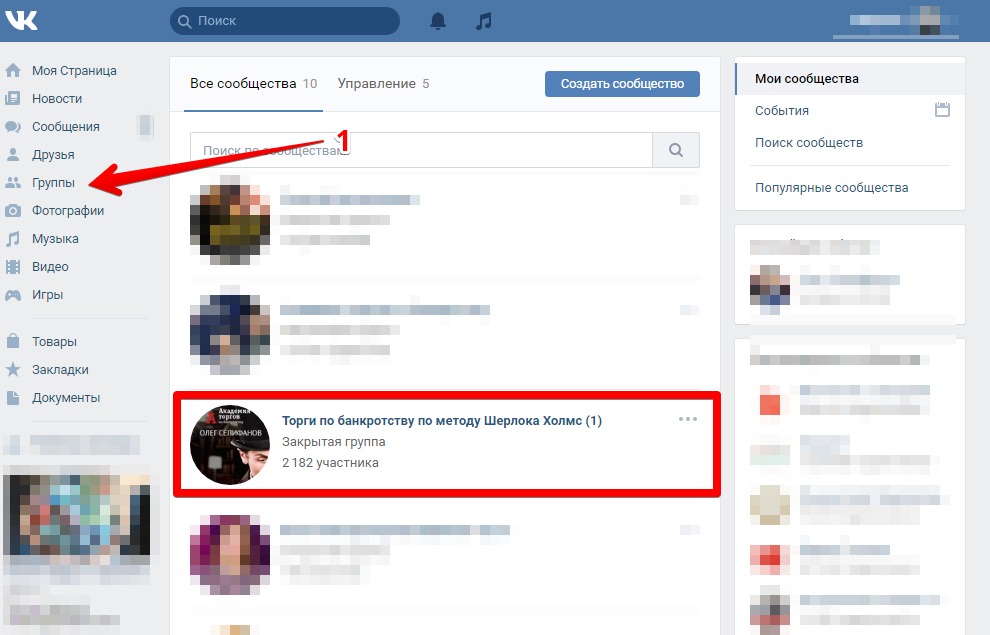
Как прикрепить ссылку к слову Вконтакте
Намного красивее смотрятся не голые ссылки, а ссылки в виде слова. Прикреплять ссылки к слову Вконтакте удобно, когда вы пишите статью в сообществе и желаете, заинтересовать пользователя, вставив в тексте ссылку-слово на другую статью или определенный раздел в группе. Также можно сделать ссылку на определенного человека в виде слова и оставить ее в комментариях под вашим снимком или на стене в ВК.
Сделать такую ссылку можно двумя способами:
- Для начала скопируйте айди сообщества (статьи, человека или раздела группы) на который будете ссылаться. Копировать нужно только ту часть ссылки, где написано: id12535363 вся ссылка вам не нужна.
- Откройте квадратные скобочки и вставьте айди, затем прямую черту. Далее напишите фразу или слово. Например, у вас должно получиться так: [id34555552|слово или фраза] Нажмите «отправить» и у вас появится ссылка-слово.

Второй метод актуален, когда вы хотите быстро прикрепить ссылку к слову у себя на стене. И указывать она будет на сообщество или же на определенную личность.
- Вбейте значок собачки.
- Далее начните вводить первые буквы фамилии человека или названия сообщества. Перед вами будет появляться список с именами друзей и названиями сообществ. Кликните на то, что вы искали.
- Откройте круглые скобочки и напишите слово или фразу. Закройте скобки и нажмите «отправить».
Запись будет присутствовать на стене в виде слова.
Как прикрепить ссылку к записи Вконтакте
Чтобы прикрепить ссылку к записи на стене Вконтакте, достаточно сделать запись и в тоже поле вставить скопированную ссылку.
Она может быть как на внешний ресурс, не относящийся в ВК, так и на запись или на группу. Прикрепленная информация появиться прямо под записью.
Источник: soclike.ru
Как сделать текст Вконтакте для сообщения или на стену
На вопрос как вставлять текст в Вконтакте, можно ответить по-разному.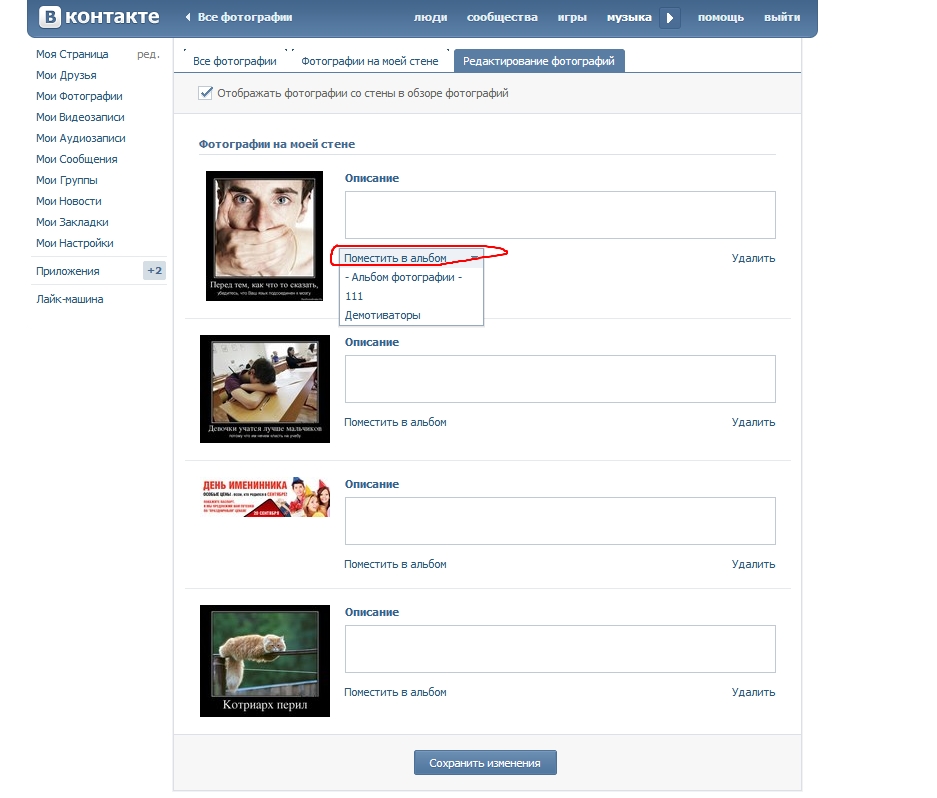 Прежде чем вставлять текст, его нужно набрать или использовать для вставки готовый. Есть несколько способов того как сделать текст Вконтакте. Тексты набираются с клавиатуры компьютера или телефона. Один из вариантов вставки – это копирование готового текста. Текст можно закодировать. Закодированный текст, представляет собой набор символов, в действительности же это будет целостная картинка. Подобный текст не поддается изменению по отдельным буквам.
Прежде чем вставлять текст, его нужно набрать или использовать для вставки готовый. Есть несколько способов того как сделать текст Вконтакте. Тексты набираются с клавиатуры компьютера или телефона. Один из вариантов вставки – это копирование готового текста. Текст можно закодировать. Закодированный текст, представляет собой набор символов, в действительности же это будет целостная картинка. Подобный текст не поддается изменению по отдельным буквам.
После того, как текст будет набран с клавиатуры, символы нужно сохранить, таким образом, Вы получаете готовое сообщение. В этом деле, есть некоторые детали: социальная сеть Вконтакте имеет большое количество опций, которые реализуются при помощи кодирования.
Набирать текст вручную необязательно, можно использовать уже готовый текст, который можно скопировать и вставить Вконтакте. Это легко сделать мышкой. Удерживая левую кнопку в нажатом положении, курсором нужно провести с одного конца выбранного текста в другой, затем щелкнуть правой кнопкой, появится меню с несколькими опциями — выберите «Копировать». После этого нужно перейти на страницу Вконтакте и щелчком правой кнопки кликнуть в то место, где будет располагаться текст. Во всплывающем меню щелкнуть «Вставить». Текст будет сохранен на странице. Чтобы узнать, как ВКонтакте вставить смайлик на стену или в текст, прочтите следующий материал по теме.
После этого нужно перейти на страницу Вконтакте и щелчком правой кнопки кликнуть в то место, где будет располагаться текст. Во всплывающем меню щелкнуть «Вставить». Текст будет сохранен на странице. Чтобы узнать, как ВКонтакте вставить смайлик на стену или в текст, прочтите следующий материал по теме.
Выиграть в конкурсах и голосованиях ВКонтакте теперь легко — https://prtut.ru/kupit_prosmotry_vk_onlajn/
Как выделить текст Вконтакте и сделать его намного ярче
Пользователям нужно знать, как выделить текст Вконтакте. Сделать это можно при помощи шрифта и цвета. Шрифты и цвета отличаются, их также можно закодировать. В некоторых случаях требуется текст с интересным оформлением.
кой текст смотрится красивее, привлекает внимание. Текст можно сделать жирным, подчеркнуть, чтобы показать его значимость. Текст может иметь разное оформление. Чтобы сделать соответствующие настройки, нужно понимать процесс кодирования. Например, чтобы подчеркнуть определенное число букв, расположенных в одной строке, можно воспользоваться специальным кодом ¯.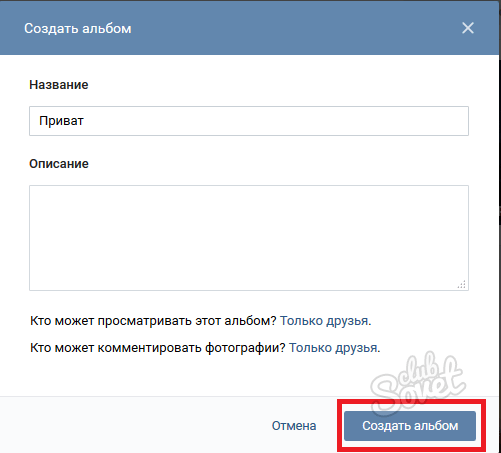 В зависимости от того какое количество букв, Вам нужно подчеркнуть, столько раз и вставляется данный код. Его вставляют после символов. Про оформление групп ВКонтакте читайте здесь.
В зависимости от того какое количество букв, Вам нужно подчеркнуть, столько раз и вставляется данный код. Его вставляют после символов. Про оформление групп ВКонтакте читайте здесь.
Для того чтобы зачеркнуть символы, используют другой код ̶. Его вставку делают между буквами или цифрами. Символы обставляют с двух сторон. В зависимости от того, какое количество букв или цифр так обставлено, такое число символов и будет зачеркнуто. Именно по этой причине начальная кодировка сообщения, в которой присутствует форматирование, в большинстве случаев представляется нечитабельной. Это не обычный текст, понятный любому человеку, чтобы его расшифровать, нужно разбираться в кодировании.
Итак, для того, чтобы выделить текст, нужно курсором обозначить нужный фрагмент и выбрать соответствующее действие в меню. Если у Вас ноутбук, без мышки или Вы пользуетесь планшетом или телефоном, т.е. устройствами с сенсорной панелью, выделить текст так же просто, как и при помощи мыши.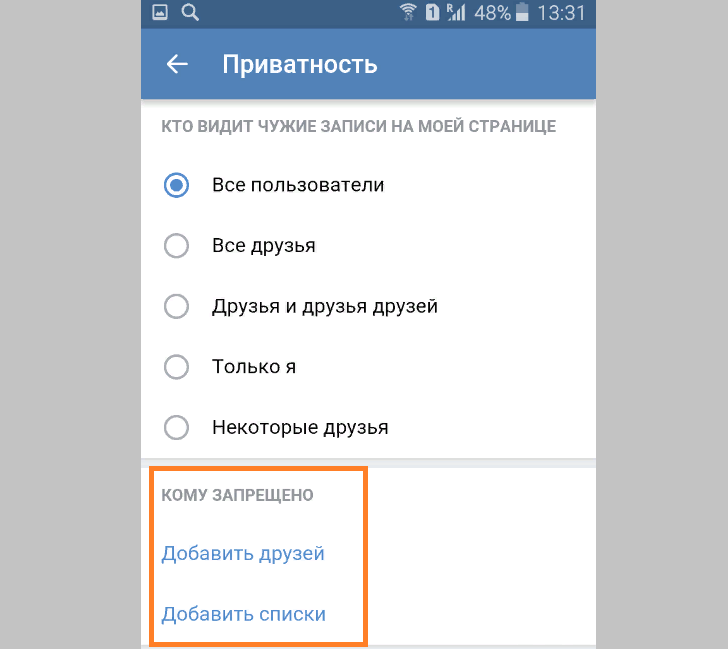
я реализации этой задачи используется сочетание клавиш. Форматирование текста это и есть выделение. Воспользовавшись опцией выделения текста, вы можете изменить его шрифт, цвет и придать тексту различные эффекты. Выделяя текст, нужно следить за тем, чтобы он не получился слишком вызывающим. Оформление текста зависит от ситуации, применяемые эффекты должны быть уместны. Контрастные оттенки должны сочетаться. Избыток форматирования может привести к тому, что главные моменты попросту затеряются. Читайте также, как сделать ссылку ВКонтакте словом или смайликом, в данной статье.
Источник: prtut.ru
Всем привет! Эта статья будет небольшой, но полезной. Сегодня я вам расскажу о некоторой возможности ВКонтакте, а именно: ссылка словом. Наверно, уже многие знают как это сделать. Что значит ссылка словом? Знаете во многих группах в записях вставляют ссылку с надписью «Читать далее» или «смотрите в источнике» и т.д. При нажатии на неё нас перекидывает на другую группу, оттуда снова на другую и так бывает надо пройти групп 5, чтобы дойти до оригинала записи.
Итак, сделать ссылку словом можно на человека, группу, страницу и т.д. Ссылка словом работает как на стене, так и в личных сообщениях. Итак, сделать это очень просто. На текущий момент есть несколько вариантов сделать это:
- [ссылка|слово]
- @ссылка (слово)
- *ссылка (слово)
Под словом «ссылка» подразумевается не внешняя ссылка на какой-то другой сайт, а id человека, страницы или группы в ВК. Второй и 3 варианты я считаю проще, так как установив знак @ или *, сразу же появятся подсказки.
Пользоваться всем этим очень просто!
- Если мы хотим сделать ссылку на человека ВКонтакте, то просто берём его id и вместо слова «ссылка» вставляем этот id. Ну а слово пишем такое, какое захотим. Например вот так: @andreyorlov96 (Андрей) или так [id26649873|Андрей], что то же самое. В этом случае будет ссылка на мою страницу. При наведении на ссылку вы увидите имя и фамилию человека, его статус и аватар.

- Если мы хотим сделать ссылку на группу или страницу, то делаем то же самое, что и в первом случае. Берём id группы и пишем его вместо слова «ссылка». Например вот так: @computerism (Computer Blog). В случае с группами мы увидим название группы, аватар и количество участников.
- Если же мы хотим сделать ссылку на внешний сайт, то просто пишем домен сайта, например, computerism.ru и эти слова сами станут ссылкой. Либо мы можем прикрепить картинку и так же написать адрес сайта, тогда эта ссылка прикрепится к картинке.
Ну а насчёт третьего пункта, к сожалению, я пока что не знаю как можно сделать ссылку на внешний сайт словом кроме как в вики разметке. О ней вы можете почитать в группе ВКонтакте.
На этом всё! Если возникли какие-либо вопросы, обращайтесь через форму обратной связи либо в комментариях, так же можете написать мне в личку ВКонтакте.
Источник: computerism.ru
«Как сделать репост в ВК?» — Яндекс Кью
ПопулярноеСообщества
Стать экспертом Кью
Детский вопрос
Анонимный вопрос
984Z»>10 июля 2019 ·
121,9 K
На Кью задали 1 похожий вопросОтветить1УточнитьМария Снегова
Маркетинг
7,8 K
social and digital media consultant, куратор сообщества «Маркетинг» в Яндекс.Кью · 15 авг 2019 ·
Whoisdutytoday
Чтобы сделать репост в ВК, нужно открыть публикацию, которая вам понравилась. Слева внизу, где стоят три значка, выбрать из них стрелку — кнопку репоста. Вы можете поделиться записью на своей странице, в группах, где вы администратор, или в личном сообщении с друзьями.
Не забудьте при репосте написать несколько слов о том, почему вы поделились этой записью. Интересный факт: если люди постоянно делают репосты без комментариев, социальные сети занижают этих авторов, и их публикации показываются ниже, чем остальные.
Больше интересного — в моем Telegram-канале
Перейти на t.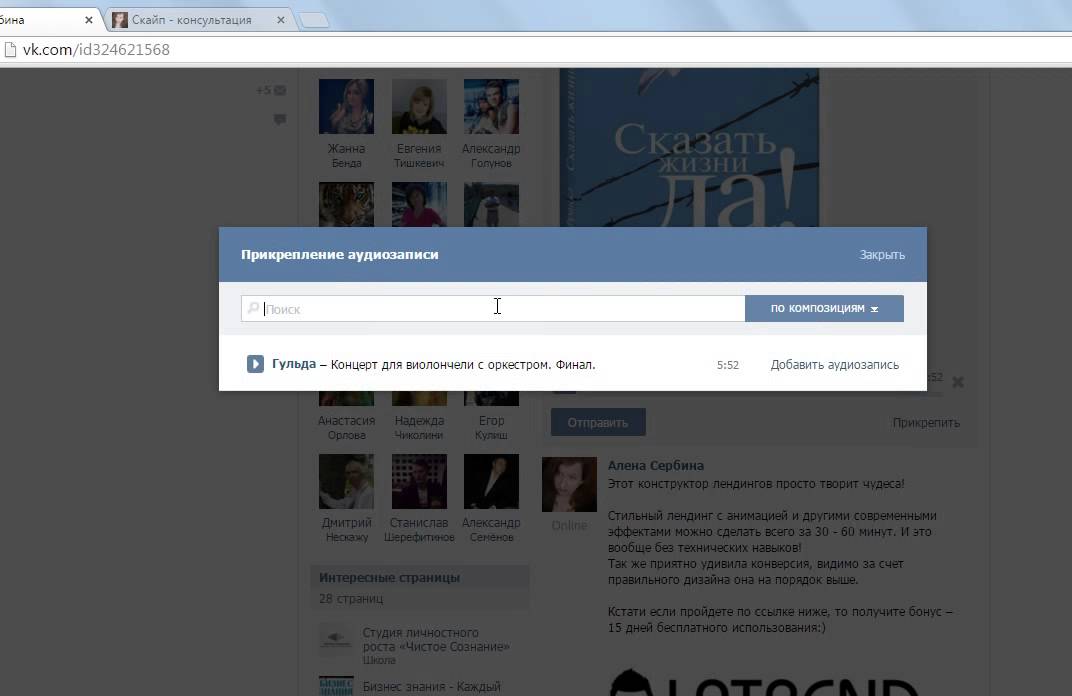 me/Whoisdutytoday
me/Whoisdutytoday100,8 K
Светлана Ш.
1 марта 2020
Понятно и доступно для начинающих, спасибо
Комментировать ответ…Комментировать…
Вячеслав Лейкин
Технологии
2,2 K
Автор канала Тыжпрограммист · 10 июл 2019 · youtube.com/AllgpsSu
Чтобы репостнуть какую то запись или фото Вконтакте, выберите ее, внизу под фото или постом будет несколько кнопок- сердце, обсуждение и стрелка. Нажмите на стрелку и выберите с кем вы хотите поделиться записью, можно выбрать конкретного человека, сообщество, или запостить у себя на стене. Это и есть репост в ВК
25,1 K
Комментировать ответ…Комментировать…
Алексей Карпов
1,7 K
Аналитик, финансист, инженер IT-направления, спортсмен, а ещё готовлю вкусно и кино.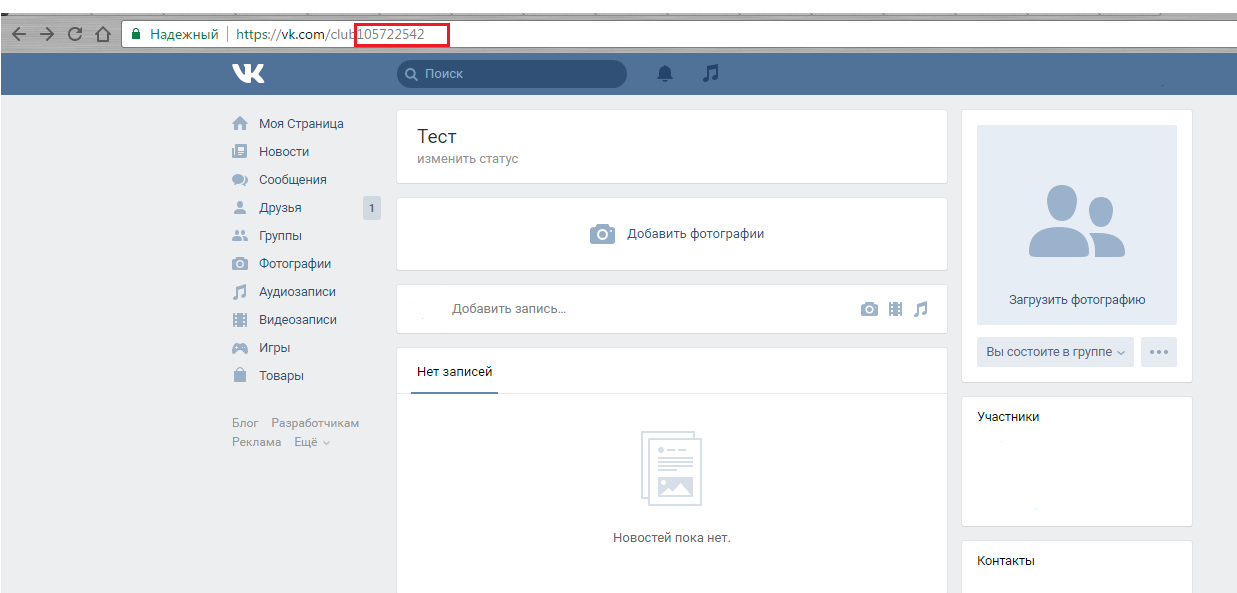 .. · 10 июл 2019
.. · 10 июл 2019
Для того, чтобы сделать репост, вам необходимо найти понравившийся пост, внизу слева у этого поста будет несколько знакчков. Один из них — это стрелочка вправо. Вам нужно нажать на неё, а в появившемся окне выбрать «на своей стене», если хотите на свою страничку её опубликовать. Если хотите её добавить в сообщение, то выберите «в личном сообщении» и адресата.
11,9 K
Комментировать ответ…Комментировать…
Андрей смолин AS
1
21 июл 2020
Нажимаешь на саму фото которой хочешь сделать репост, выбрираешь КОПРИРОАТЬ ССЫЛКУ, заходишь в сообщение кому хочешь отправить нажимаешь в поле ввода вставить и отправляешь
Комментировать ответ…Комментировать…
Вы знаете ответ на этот вопрос?
Поделитесь своим опытом и знаниями
Войти и ответить на вопрос
1 ответ скрыто(Почему?)
Ответы на похожие вопросы
Как сделать репост в Вконтакте? — 4 ответа, задан 905Z»>17 февраля 2018Albert Rosenfield
13,8 K
Лучший ответ на 99.9% вопросов: «Поисковик в помощь». · 24 апр 2018
Нет ничего проще, необходимо найти внизу записи значок рупора ( в левой части, справа от надписи «Комментировать», (иногда «Нравится»)), нажать на него, в появившемся окне выбрать, куда хотите отправить, и нажать на кнопку «Поделиться записью».
43,6 K
Комментировать ответ…Комментировать…
Как сделать репост в Вконтакте? — 4 ответа, заданПервый
Nikita Z.
20
31 июл 2019
Не знаю, откуда все взяли этот значок рупора. его уж год как нет. Для того, чтобы сделать репост записи в ВК, Вам нужно внизу записи нажать на стрелочку. А затем определиться, куда Вы хотели бы отправить репост: к себе на стену,в группу или в личное сообщение. При этом можно сделать отложенный перепост (указать время, когда опубликуется запись), в компьютерной версии добавить аудио, видео или фото. А также сделать подпись к репосту. Подробно о том, как репостить в ВК, Вы можете прочитать на этом сайте.
При этом можно сделать отложенный перепост (указать время, когда опубликуется запись), в компьютерной версии добавить аудио, видео или фото. А также сделать подпись к репосту. Подробно о том, как репостить в ВК, Вы можете прочитать на этом сайте.
18,6 K
Комментировать ответ…Комментировать…
Как сделать репост в Вконтакте? — 4 ответа, заданПервый
Сергей Семенов
Биология
199
Люблю природу и туризм. Мой канал в Дзене про природу, фотоохоту и походы: · 9 нояб 2018 ·
lesvrukzake
Добрый день. Чтобы сделать репост в ВК, нужно нажать под записью, фото или видео иконку рупора (в новой версии ВК — иконку в вид стрелочки) и дальше выбрать в окне, куда вы хотите отправить запись: к себе на стену, отправить в группу, в которой вы являетесь модератором или администратором или переслать в личном сообщении. К репосту можно добавить свой комментарий в текстовом поле.
К репосту можно добавить свой комментарий в текстовом поле.
Более подробно про репосты вы можете прочитать в этой статье: https://vkazi.ru/novosti/kak-sdelat-repost-vkontakte
Комментировать ответ…Комментировать…
советы и руководства Методы прикрепить альбом на стену в ВК
Большинство людей примерно понимают, как менять главную страницу профиля или добавлять снимки в собственные альбомы. Однако когда речь идет о самой стене ВК, многие теряются, не понимают, как прикрепить туда то или иное изображение. В этом нет ничего сложного.
Ниже приведена инструкция, которой необходимо придерживаться.
Кстати, таким же образом отправляется картинка в ленту другу. Это может быть ваш совместный снимок, открытка или любая фотография, которая покажется уместной.
Закрепление фотографии на странице
После того как изображение было добавлено, его можно с легкостью закрепить. Это делается, чтобы новые записи на стене не сдвигали фото вниз по списку.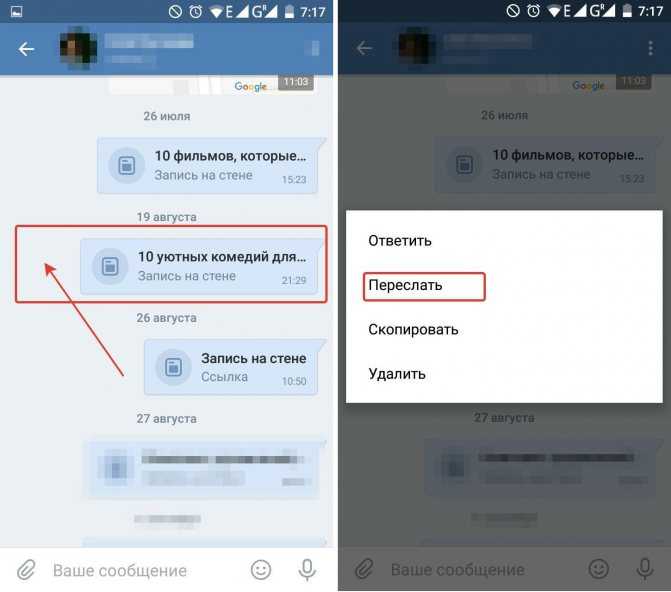 Таким образом, оно всегда будет на виду, пока вы не решите открепить его.
Таким образом, оно всегда будет на виду, пока вы не решите открепить его.
Для закрепления фотографии, выберите контекстное меню в виде трех точек в верхнем углу записи.
Там можно найти пункт «Закрепить», благодаря которому любое изображение сразу поднимется на самый верх вашей стены. Возле него появится соответствующая запись.
Таким же образом можно и открепить фотографию.
Изначально нужно открыть свои изображения, найдя там все альбомы. Это можно сделать в меню «Фотографии» на основной странице ВК.
Выберите нужный альбом и зайдите в него. Для этого кликните на обложку этой коллекции фотографий. После того как вы попадете внутрь самой папки, скопируйте ссылку в строке браузера.
Кнопкой «отправить» вы размещаете его на свою стену.
В контакте можно обмениваться фотографиями через сообщения, а также прикрепить их к определенной записи на странице. Сегодня мы расскажем, как прикрепить альбом к записи Вконтакте, и вы сможете самостоятельно сделать все необходимое.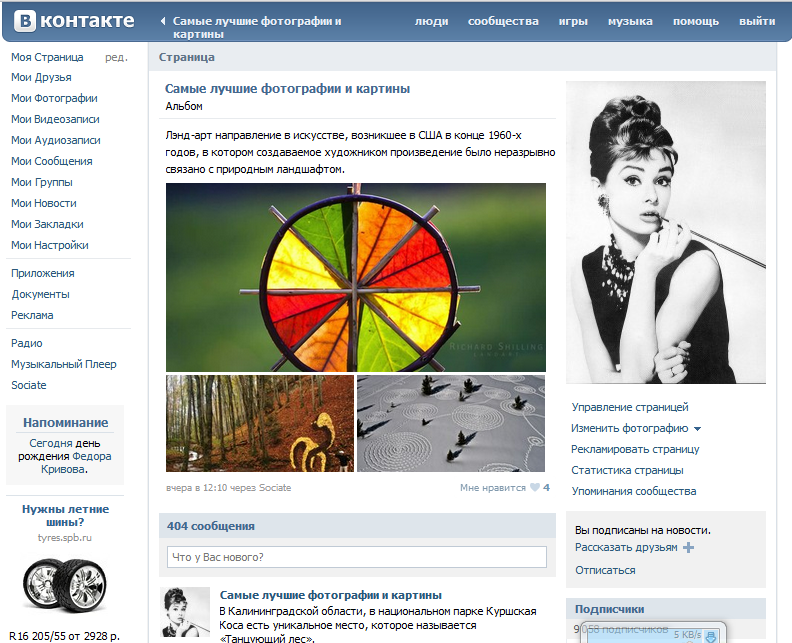
Методы прикрепить альбом на стену в ВК
В статье рассматривается два основных способа, которые дают возможность прикреплять изображения, давайте ознакомимся с каждым. Пользователь сможет выбрать для себя подходящий способ.
С мобильного устройства
В начале зайдите на сайт Вконтакте, откройте свою страницу, пройдите процесс авторизации. Далее перейдите во вкладку “Фотографии”, переключитесь на вкладку “Альбомы”, если потребуется, создайте новый альбом. В правом верхнем углу расположен плюсик, нажмите на него, далее напишите название альбома и настройте его приватность.
Расположите в альбоме нужные фотографии. Если не знаете, как это сделать, то следуйте следующей инструкции. Откройте сборник снимков, в верхнем правом углу нажмите кнопку “Добавить фото”. Выберите с галереи нужные фотографии, дождитесь загрузки в выбранную папку, нажмите кнопку “Сохранить”. Если фото нужно загружать с другого носителя, воспользуйтесь usb-шнуром или картой памяти для загрузки файлов.
Теперь сделайте копию ссылки на готовый пакет фотографий и перейдите на запись, к которой нужно прикрепить фото. Создайте новую запись, под постом вставьте скопированную ссылку. Теперь кликните кнопку “Отправить”. Под записью вы увидите обложку альбома. Это весьма удобный способ прорекламировать свою продукцию или услуги. Также таким способом для обмена информацией могут пользоваться участники разных групп и сообществ.
С ПК
Для прикрепления альбома пользователю нужно сделать такие действия:
- вначале стоит скопировать ссылку на выбранный альбом, зайдите во вкладку “Фотографии”:
- Выберите альбом, который хотите прикрепить, щелкните на него правой кнопкой мышки, откроется контекстное меню. В данном разделе выберите пункт “Копировать ссылку”.
- Теперь откройте свой профиль, создайте новую запись (в поле “Что у вас нового?”).
- Теперь вставьте ссылку на скопированный объект, после данной процедуры должна показаться обложка альбома.

- Нажмите клавишу “Отправить”. Теперь альбом прикрепится на стену.
По желанию пользователь сможет добавить описание альбома. Учтите, стоит писать текст после публикации альбома (если напишете сразу, кроме фото в посте будет видна ссылка на них). Кликните на “…” выберите “Редактировать”.
После добавления надписи нажмите кнопку “Сохранить”. Если сделали всё правильно, ваша запись будет иметь такой вид:
Возможные проблемы
Какие сложности могут возникнуть во время прикрепления фотоальбома? В основном все получается с первого раза, но иногда из-за того, что устройство не поддерживает формат фото или размер альбома превышает допустимую норму, он может не прикрепится к записи. Внимательно нужно следить за тем, чтобы случайно к записи не были прикреплены ненужные изображения.
Также если сеть интернет работает с перебоями, во время процедуры что-то может пойти не так, и снимки не прикрепятся. Перед процессом обязательно проверьте качество интернет-соединения. Если во время прикрепления со стационарного компьютера будет отключена электроэнергия, то все внесенные изменения могут не сохранится, и всю процедуру нужно будет выполнять заново. Во избежание таких проблем лучше постоянно сохраняйте изменения, не делайте одну и ту же работу дважды, экономьте время.
Если во время прикрепления со стационарного компьютера будет отключена электроэнергия, то все внесенные изменения могут не сохранится, и всю процедуру нужно будет выполнять заново. Во избежание таких проблем лучше постоянно сохраняйте изменения, не делайте одну и ту же работу дважды, экономьте время.
Как видите, прикрепить файл к записи пользователь сможет самостоятельно без посторонней помощи. Прикрепляйте к публикациям снимки и пусть ваши друзья знают о ваших новостях. Надеемся статья станет вам полезной.
Многие интернет-пользователи работают с социальными сетями. Например, в России популярен сервис «ВКонтакте». На этом сайте у юзеров полно возможностей. Скажем, тут можно слушать музыку и смотреть фотографии. И даже создавать плейлисты и фотоальбомы. Но как прикрепить альбом к записи «ВКонтакте» при необходимости? Ответ на этот вопрос будет дан ниже. На самом деле все проще, чем кажется. Главное — понять, какой именно объект хочется прикрепить к сообщению.
Что можно присоединить
Задумываясь над тем, как прикрепить альбом к записи в социальной сети «ВКонтакте», нужно в первую очередь понять, о каком именно объекте пойдет речь.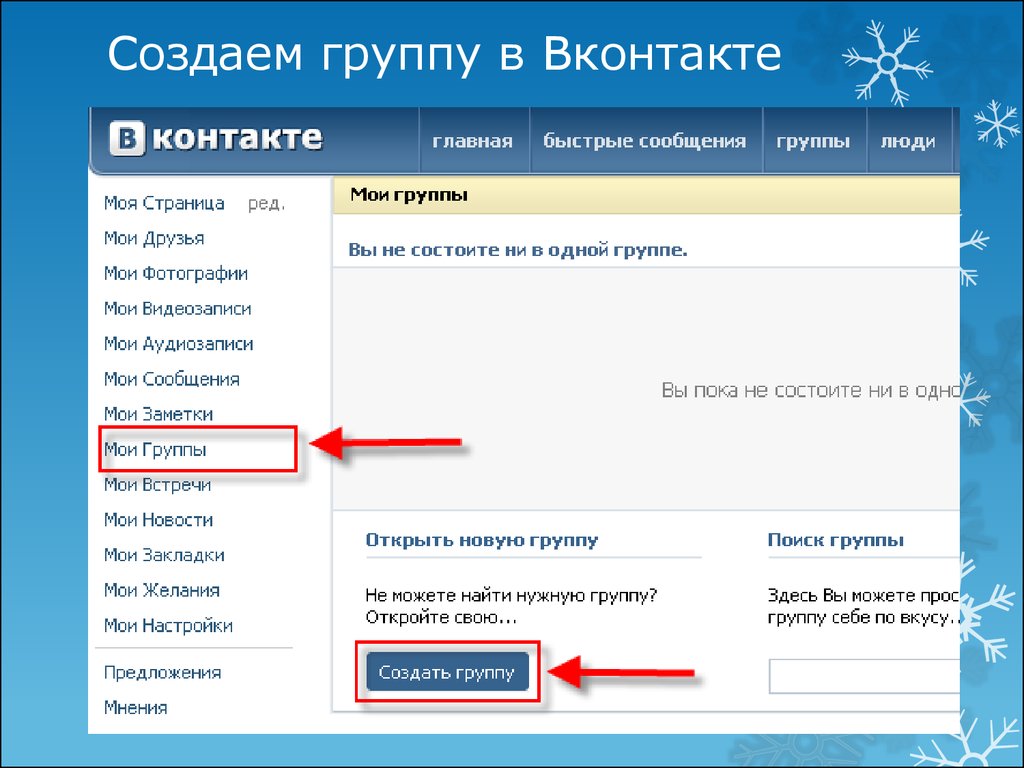 От этого многое зависит.
От этого многое зависит.
На данный момент можно осуществить прикрепление таких альбомов:
- музыкальных;
- видео;
- с фотографиями.
Дополнительно в сообщения можно вставить отдельные фото, видео и аудио, а также подгрузить разнообразные документы. Например, в формате.doc.
Важно: фото и видеоальбомы прикрепляются одинаково.
Фотоальбом
Как прикрепить альбом к записи «ВКонтакте»? Для начала выясним, каким образом себя вести, если речь идет о прикреплении архива с фотографиями.
Инструкция по достижению необходимой цели будет иметь следующий вид:
- Открыть в VK свой профиль. Там нужно пройти авторизацию.
- Зайти в «Мои фото» — «Фотоальбомы».
- Выбрать архив с фотографиями, который хочется подгрузить.
- Скопировать строчку из адресной строки с ID фотоальбома.
- Начать написание сообщения в «Диалогах» или на стене.
- Вставить скопированную в буфер обмена адресную строчку.
После проделанных действий фотоальбом будет прикреплен к сообщению.
Важно: если нужно прикрепить несколько альбомов, придется каждый раз проделывать описанные действия, но перед вставкой очередного адреса старый в логе письма стирают.
Создание плейлиста
А как прикрепить музыкальный альбом к записи «ВКонтакте»? Для начала придется создать плейлист. Именно его можно весьма быстро отправить своим друзьям или опубликовать на стене.
Чтобы добиться соответствующего результата, потребуется:
- Открыть в социальной сети «ВКонтакте» раздел «Моя музыка».
- В верхней части окна нажать на кнопку «Создать плейлист».
- Задать параметры архива аудио и добавить треки.
- Сохранить изменения.
Вот и все. Теперь можно говорить о том, что музыкальный альбом создан. Но что дальше?
Прикрепление музыки
Как прикрепить к сообщению плейлист? Для этого пользователь «ВКонтакте» должен:
После подтверждения действий операция будет завершена. Она не предусматривает никаких особых навыков и знаний.
В социальной сети ВКонтакте альбомы выполняют важную роль, предоставляя пользователям возможность сортировать данные по различным категориям. Далее мы расскажем обо всех нюансах, которые нужно знать для добавления нового альбома в каком-либо разделе сайта.
Процесс создания альбома ВКонтакте, вне зависимости от типа папки, является идентичным как в случае с персональной страницей, так и сообществом. Однако сами альбомы все же имеют несколько отличий друг от друга.
Вариант 1: Фотоальбом
В случае добавления нового альбома с изображениями вам предоставляется возможность сразу же указать название и описание. Более того, также во время создания могут быть установлены особые параметры приватности, исходя от ваших требований.
Для лучшего понимания процесса создания альбома и дальнейшего добавления содержимого ознакомьтесь со специальной статьей на нашем сайте.
Вариант 2: Видеоальбом
Во время добавления нового раздела с видеороликами вам предоставляется несколько меньшее количество возможностей, ограниченное лишь названием и некоторыми параметрами приватности. Однако как бы то ни было, этого вполне достаточно для подобной папки.
Однако как бы то ни было, этого вполне достаточно для подобной папки.
Как и в случае с фотоальбомами, процесс создания новых альбомов для видеозаписей нами был максимально подробно рассмотрен в другой статье.
Процедура добавления альбома с музыкой выглядит немного проще.
Подобного рода музыкальные папки вы вполне можете создавать самостоятельно, ознакомившись со специальной инструкцией.
Мобильное приложение
Любому альбому ВК в мобильном приложении свойственны те же особенности, что и в полноценной версии сайта. Вследствие этого мы рассмотрим лишь процесс создания, преимущественно игнорируя заполнение папок содержимым.
Вариант 1: Фотоальбом
По далее приведенной инструкции вы можете добавить альбом не только в раздел с фотографиями на своей странице, но и в сообществе. Однако для этого также потребуются дополнительные права доступа к соответствующим возможностям.
На этом с фотоальбомами можно закончить.
Вариант 2: Видеоальбом
Добавление новых папок для роликов не сильно отличается от аналогичного процесса для фотоальбомов. Главными нюансами тут являются внешние отличия нужных элементов интерфейса.
Главными нюансами тут являются внешние отличия нужных элементов интерфейса.
Готово! Альбом с видеозаписями создан
Вариант 3: Музыкальный альбом
Мобильное приложение также позволяет добавлять к себе на страницу альбомы с музыкальным содержанием.
Чтобы избежать возможных проблем, вам следует проявить внимательность. Кроме того, мы также всегда готовы ответить на вопросы в комментариях.
Здравствуйте, дорогие читатели сайт.
Начнем с размещения на личной страничке, потом поговорим о сообществах, уделим внимание публикации с телефона и в конце узнаем, как быстро выложить в ВКонтакте материалы из Инстаграм.
Есть несколько вариантов такого размещения: на стене, в разделе фотографии, в альбоме и установив аватарку. Вам могут пригодиться некоторые из них или все. Разберем каждый способ отдельно.
На стене
Чтобы прикрепить изображение к публикации, под текстом нажмите на значок фотоаппарата. Можно выложить графику и без сопроводительного сообщения, но так делается редко.
В проводнике на компьютере выберите необходимый файл. Или же сделайте снимок в реальном времени, он появится под новой записью. Нажмите «Отправить». Готово, новый материал опубликован на стене.
На странице
Переходим в соответствующий пункт меню.
Нажимаем на кнопку «Добавить фотографии». Выбираем один или несколько файлов в проводнике, открываем их. Теперь можно внести определенные корректировки:
- сделать описание,
- повернуть,
- открыть фоторедактор,
- при необходимости удалить.
Все это делается с помощью пиктограмм на каждой миниатюре.
После окончания обработки подтверждаем свое желание опубликовать изображения на сайте.
Теперь увидеть их можно в своем аккаунте в соответствующем разделе.
В альбоме
Если вы еще не знаете, что графику можно хранить в отдельных папках, читайте статью о том, как создать альбом в ВК. Если у вас уже есть готовые каталоги, после загрузки фоток с жесткого диска можно выбрать не «Опубликовать на моей странице», а «Добавить в альбом».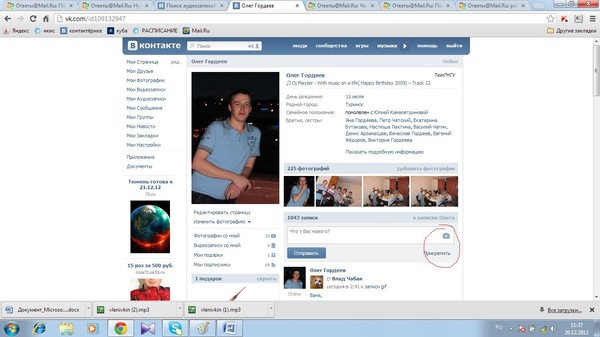
В открывшемся окне выберите место, куда нужно переместить файлы.
Основное фото профиля
Наведите курсор на текущее изображение, всплывет меню. Выберите «Обновить фотографию».
Здесь можно сделать моментальный снимок или загрузить уже готовый с компьютера. Когда загрузка завершится, подтвердите свой выбор кнопкой «Сохранить и продолжить» или вернитесь назад и подберите другой вариант.
В конце определите область для маленькой аватарки, которая будет показываться рядом с вашими сообщениями и в списке друзей у других пользователей. Сохраните изменения.
Добавляем фотографию в сообщество
Если вы являетесь создателем или администратором сообщества, то размещение графического контента – обязательная часть работы по его наполнению. Здесь, как и в личном профиле, есть несколько вариантов публикации материалов: на странице, в альбоме, изменение главной миниатюры.
И применять мы будем те же приемы. Сначала переходим в раздел основного меню «Группы», «Управление» и идем в сообщество, которое планируем редактировать.
Чтобы опубликовать новость с картинкой на стену, напишем текст в поле «Добавить запись» и прикрепим графический файл. Для этого жмем по пиктограмме, изображающей фотоаппарат. Выбрать можно из имеющихся на личной странице материалов или загрузить с ПК. Когда загрузка завершится, отправляем контент на стену.
Чтобы создать и наполнить альбом группы, нужно перейти в меню «Управление», «Разделы» и добавить возможность публиковать фотки. Программа предлагает выбрать из 2 типов доступа – открытого и закрытого. В первом случае размещать фотографии могут все участники группы, во втором – только администраторы. Сохраняем настройки и идем дальше.
Здесь можно загрузить изображения в основной каталог, созданный автоматически или перейти во вкладку «Все фотографии» – «Создать альбом».
После этого можно загрузить снимки, сохраненные на жестком диске. Для этого зайдите в альбом и нажмите на «Добавить фотографии» или перетащите мышкой документы из папки на компьютере.
Чтобы поменять «лицо» группы, загрузите снимок на основную страницу.
Загружаем фото в ВК через телефон
Часто снимки делаются на камеру мобильного устройства. Редко кто носит с собой цифровой фотоаппарат. Поэтому нет смысла перекидывать данные в компьютер, проще разместить их в социальной сети прямо с гаджета.
Чтобы опубликовать фотки с Айфона или мобильного устройства на Android, зайдите в официальное приложение соцсети. Откройте меню, нажав на три точки в углу экрана, и перейдите по ссылке «Фотографии». Нас интересует вкладка «Альбомы». Идем туда.
Если нужно – создаем новую папку, если нет – добавляем файлы в уже имеющуюся. Для этого жмем на плюсик и затем на подходящий вариант: «Загрузить из галереи» или «Сделать снимок».
Аналогичным образом можно загружать фотографии в мобильной версии браузера.
Официальная программа для мобильных дает еще одну интересную возможность – публиковать снимки в историю ВКонтакте. Для этого нужно открыть новости и вверху экрана нажать на свою аватарку с плюсиком или на фотоаппарат.
Если программа делает запрос, разрешите ей доступ к камере. Затем нажмите на большой кружок внизу экрана и сделайте снимок. История будет показываться друзьям и подписчикам в течение суток.
Публикация изображений в сообществе
Чтобы добавить фото в группу, перейдите в нее. Под основной информацией должен быть блок «Фотографии». Заходим туда, выбираем вкладку «Альбомы». Открываем тот, который хотим пополнить, и при помощи плюсика в углу подгружаем графические материалы из галереи или делаем снимок в реальном времени.
Публикуем фото через галерею
Того же результата можно достичь, если зайти в папку, где хранятся изображения на телефоне. Отметить «птичками» файлы, которые нужно отправить в VK, нажать на значок вверху экрана. У меня он выглядит так, как на скриншоте.
Автопостинг из Инстаграм в ВК
И напоследок, как я и обещала, маленькая хитрость для поклонников Instagram и VK. Открываем свой профиль ВКонтакте, под основной фотографией жмем «Редактировать». В меню справа идем в «Контакты».
В меню справа идем в «Контакты».
Внизу окна видим надпись «Интеграция с другими сервисами». При нажатии на нее появятся социальные сети, с которыми можно связать профиль в ВК.
Я уже ввела свои данные, поэтому мне предлагают настройки передачи материалов. Рекомендую поставить отметку напротив надписи «Не импортировать (только с хэштегом)». Тогда не все посты будут автоматически передаваться из Инстаграм в ВК, а только те, где будет хэштег #vk – для импорта в заранее выбранный альбом, #vkpost – для публикации на стене.
Сохраняйте результат и испытывайте новые возможности. Если что-то идет не так, вы в любой момент можете отключить эту функцию.
Заключение
Сегодня мы рассмотрели много способов опубликовать фотографию ВКонтакте. Выбирайте подходящие и удобные для вас, получайте множество лайков к своим постам, наполняйте и . Делитесь своими впечатлениями от полученной информации в комментариях, задавайте вопросы. А я прощаюсь с вами, но знаю, что впереди много интересных встреч.
Как в новом контакте добавить на стену. Как закрепить запись на стене вк чтобы она всегда была первой сверху
На вопрос как добавить запись вконтакте себе на стену? подскажите заданный автором Miroslava —- лучший ответ это Как добавить записи на стену Вконтакте?
Каждый пользователь этой сети имеет стену, на которую его друзья, подписчики и даже не знакомые люди могут добавлять свои записи, картинки, видео, граффити и прочее. Вконтакте совершенствуется с каждым днем и возможностей оформления стены становится все больше.
Если пользователь добавляет статус, о котором хочет рассказать друзьям, то он может нажать на галочку «рассказать друзьям» и запись появится на стене, где ее смогут оценить другие юзеры.
Есть возможность добавить картинку, либо видео и пользователи, зашедшие на Вашу страницу Вконтакте, смогут оценить эту запись и оставить свой комментарий о ней.
Теперь понравившуюся запись со стены другого человека легко перенести на свою страницу, со ссылкой на этого человека или группу.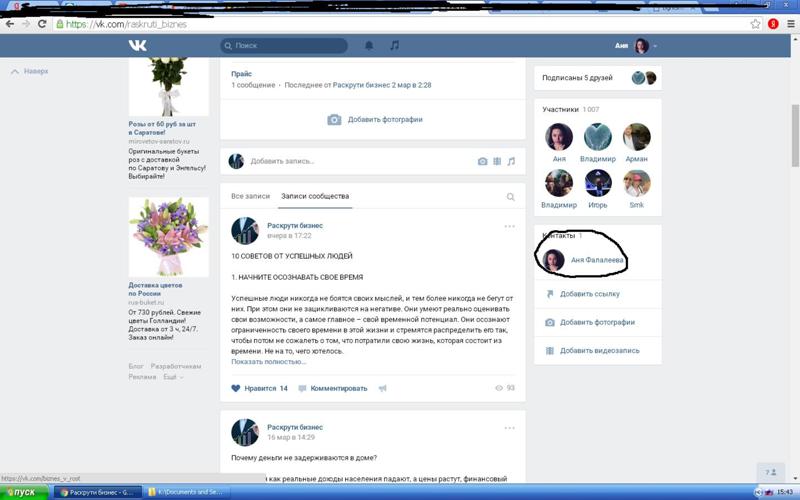 Стоит лишь нажать «мне нравится» и поставить галочку «рассказать друзьям» . Необходимая запись появится на Вашей странице.
Стоит лишь нажать «мне нравится» и поставить галочку «рассказать друзьям» . Необходимая запись появится на Вашей странице.
Записи на стене позволяют поднимать настроение друзьям каждый день, в праздник, в День Рождение. Ваша фантазия безгранична и Вы можете добавлять на стену все, что пожелаете. Главное, наверное, чтобы это понравилось тому, кому принадлежит эта стена.
В связи с тем, что очень многие играют в он-лайн приложения, имеет место проблема с «засорением» стены. Когда игровые друзья присылают так называемые «попрошайки» о помощи в прохождении тех или иных заданий и тп.
Как убрать ненужные записи со стены?
1. Способ первый и самый простой — удаление крестиком, который высвечивается тогда, когда вы наводите курсором мышки на запись. Стоит просто нажать крестик и запись будет удалена.
2. Есть еще один способ — «скриптовый» . Для работы этого метода необходима программа Greasemonkey, которая, встраиваясь в браузер, позволяет подбирать необходимые скрипты для требуемых Вам задач.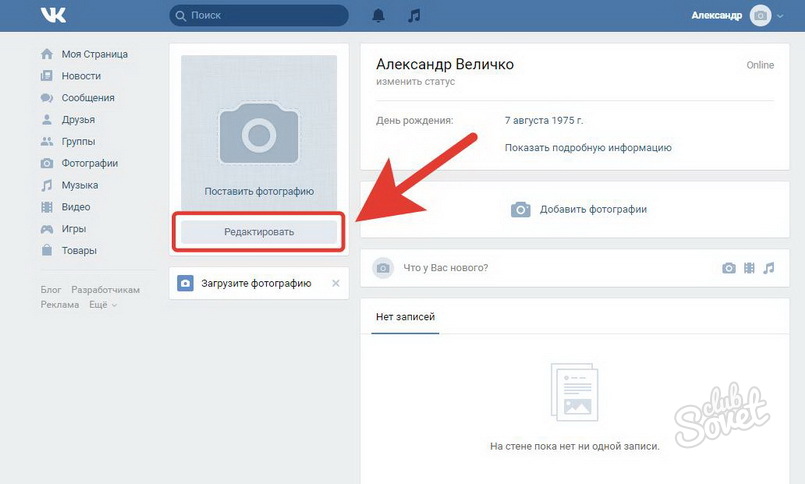 Но стоит учесть, что данная программа разработана только под Mozilla Firefox.
Но стоит учесть, что данная программа разработана только под Mozilla Firefox.
Для того чтобы начать работу этим способом нужно зайти на официальный сайт Mozilla Firefox, пункт «Аддоны» , воспользовавшись поиском вы найдете и загрузите Greasemonkey. После загрузки дополнения нужно нажать на «Установить сейчас» , таким образом добавив аддон в браузер. После этого перезагружаем браузер. (закрываем и открываем вновь) .
Теперь, с помощью поисковых систем Вам потребуется найти скрипт, занимающийся очисткой стены. Открыв Mozilla Firefox, переходите в «Панель инструментов» — «Greazemonkey» — пункт «Управление плагинами» . Откроется отдельное окно, со строкой поиска. С помощью поиска найдите требуемый Вам скрипт и добавьте его к себе.
Готово.
Как добавить на стену интересное
Человеку тоже хочется поскорее освоиться в новой среде, поэтому он ищет ответы на свои вопросы, а мы ему в этом активно помогаем. Например, сейчас мы расскажем, как добавить на стену в контакте интересное событие, заметку или опрос.
Добавляем опрос
Самый быстрый способ завязать общение с интересными людьми — создать опрос на своей странице. Давайте разберемся, как это сделать. Так как возможность размещения опросов в контакте появилась сравнительно недавно, не каждый пользователь с первого раза сделает все как надо.
- Открываем свою страницу в контакте.
- Находим строку «Что у вас нового?». Под ней располагается кнопка «Прикрепить». Нажимаем ее.
- Выпадает список того, что можно выбрать к прикреплению. Опускаете курсор на строку «Опрос». Нажимаете ее.
- В выпавшей таблице заполняем поля опроса. Записываем тему опроса, в которой четко формулируете свой вопрос. Затем расставляем варианты ответа.
- Если вариантов больше двух, то нажимаем на кнопку «Добавить» под последней строкой опроса.
- Закончив оформление, жмем на «Добавить опрос».
Можно выставить параметры, открыв доступ к результатам всем пользователям контакта. Или сделать приватную видимость только для себя.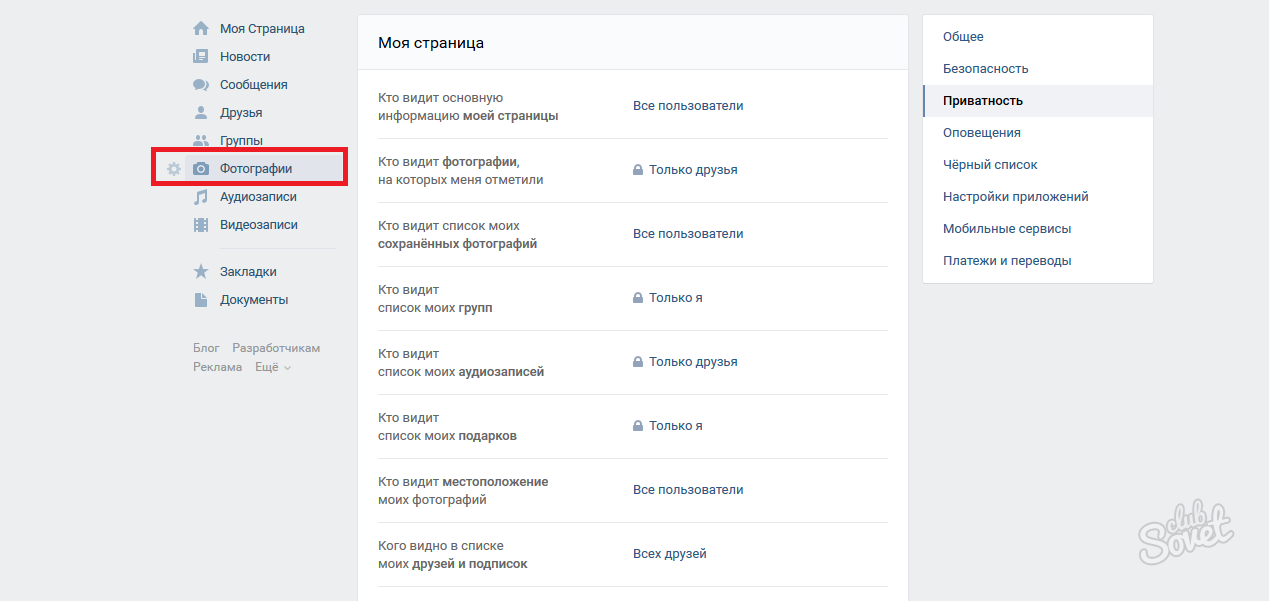
Добавленный опрос появляется на вашей стене, его видят все друзья, голосуют, тем самым распространяя его среди других пользователей. Через определенное время опрос будет закрыт, вы получите его результаты.
Добавляем на стену картинку
- Чтобы добавить на стену картинку, нажмите всю ту же строку «Прикрепить».
- Из выпавшего списка выберете «Прикрепить картинку». Следуйте инструкции и разместите картинку из приложения.
- Если вам надо добавить на стену картинку с компьютера, выбираете в меню «прикрепить» кнопку «фотография. В открывшемся интерфейсе жмете «Добавить изображение». Загружаете фото на сайт, или используете уже размещенные в ваших папках картинки.
Добавляем на стену друга картинку с анимацией
Не только на своей стене можно выкладывать интересные новости, картинки и видео файлы. На стенах друзей вам также доступна загрузка картинок. Расскажем, как добавить на стену друга анимацию.
- Копируете ссылку на анимационную картинку в адресной строке вашего браузера.

- Открываете поле сообщений на стене друга.
- Вставляете туда скопированную ссылку. В окошке сообщения появится анимация. Теперь ссылку можно удалить.
- Жмете кнопку «отправить» и анимация успешно занимает место на стене друга.
Вот так легко и непринужденно можно добавлять на стену в контакте картинки, опросы и даже анимации.Учитесь вместе с нами и вскоре вы станете успешным пользователем социальной сети «Вконтакте».
Сегодня, когда «Вконтакте» становится все более популярной на просторах СНГ, большинство не знают о многих интересных функциях этой социальной сети, в частности, о том, как в ВК закрепить запись на стене.
А функция эта очень полезная.
Смысл в том, что какой-то пост всегда будет выше всех остальных, на первом месте, а все остальные, даже те, которые будут размещены позже, будут располагаться ниже.
На самом деле, сделать это очень просто.
Закрепление записи
Рассмотрим, как можно выполнить такую задачу пошагово.
- Шаг 1. Размещаем на своей стене какой-то пост. Для этого пишем в соответствующем поле какой-то текст, добавляем ссылку на видео, картинки и тому подобное. После этого нажимаем на кнопку «Отправить» (она на фото ниже обведена зеленым цветом).
Кстати, чтобы добавить не только текст, а еще и видео, фотографию или документ, достаточно просто нажать на кнопку «Прикрепить», которая располагается под окном ввода текста (она на фото ниже выделена оранжевым цветом).
После нажатия на кнопку появится меню добавления других материалов (выделено зеленой рамкой).
- Шаг 2. Когда размещенный пост уже есть на стене, нужно нажать на дату его размещения.
Если пост только что был размещен, то вместо даты будет написано «только что» или «размещено…» и время добавления (на фото ниже это подчеркнуто красным цветом), а если он уже есть на стене какое-то время, то там будет дата размещения (этот вариант подчеркнут синим цветом).
Также можно нажать на сам текст поста, который выделен желтой рамкой на изображении.
- Шаг 3. В появившемся меню необходимо нажать на кнопку «Закрепить» (она выделена оранжевым цветом на изображении).
Может вам также будет интересно:
Как убрать закрепленную запись?
Итак, пост на стене уже закреплен. Теперь, какая информация не размещалась бы на стене, она будет располагаться ниже. Закрепить таким образом можно только одну запись в ВК.
Если кто-то решит закрепить на стене другой пост, следует проделать все вышеописанные манипуляции, но с другой.
Пост, который был закреплен ранее, будет откреплен автоматически.
Что касается того, как сделать, чтобы вообще никакой пост не был закреплен, то делается это очень просто – открываем то же самое меню путем нажатия на текст поста или на дату его размещения.
В уже размещенной оно будет выглядеть несколько иначе – вместо кнопки «Закрепить» будет кнопка «Открепить» (она на фото ниже выделена оранжевой рамкой).
О закреплении чужой записи
Как сделать так, чтобы на стене был не свой, а чужой пост? Разберем все пошагово.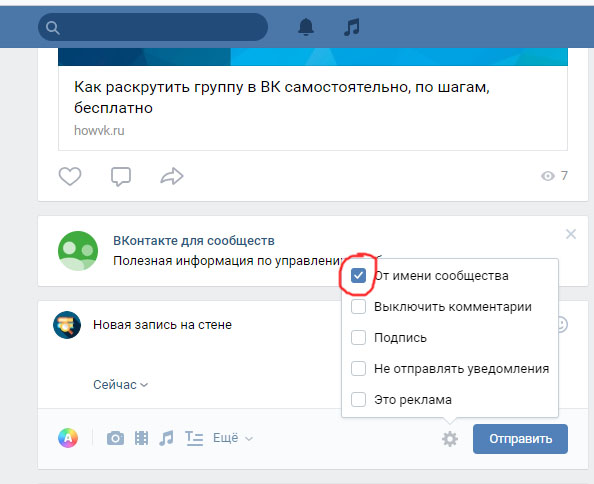
- Шаг первый. Сначала нужно найти этот пост. Под ней будет кнопка «Репост» в виде маленького рупора (на фото ниже она выделена красным цветом). Если ее не видно, нужно навести на кнопку «Мне нравится» (выделена зеленой рамкой).
К размещаемому посту можно добавить комментарий. Для этого есть специальное поле (оно выделено красным цветом на рисунке).
В этот пост также можно добавить фото, видео или любой другой дополнительный материал.
Делается это так, как и раньше – наводим на кнопку «Прикрепить» и появляется соответствующее меню (как на фото выделено зеленым цветом).
Обо все по порядку
Ежедневно в ленте новостей мы видим множество интересных, смешных или познавательных записей, которые нам хотелось бы сохранить у себя на стене. Также наши друзья нередко просят сделать репост какой-либо новости. Но мы их не понимаем и часто за это краснеем. Итак, давайте узнаем, что же такое «репост». Это копирование к себе на стену чужой записи.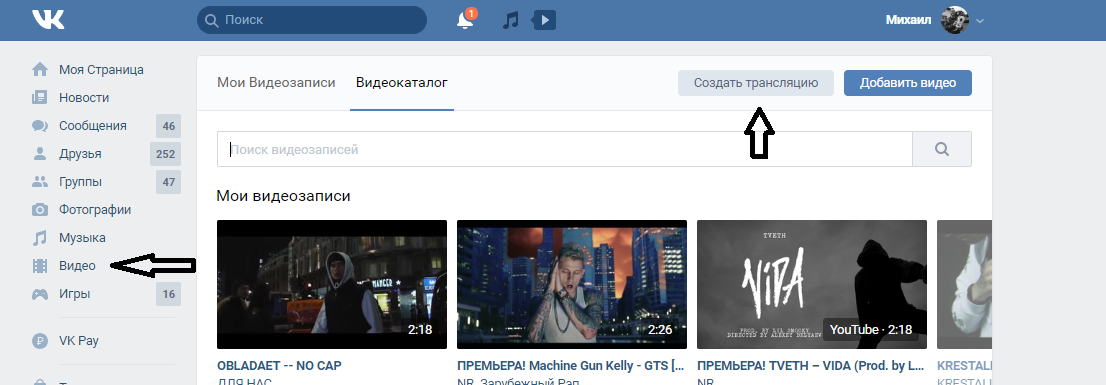 Пост может быть взят со странички другого пользователя, группы или публичной страницы. Для чего люди копируют записи?
Пост может быть взят со странички другого пользователя, группы или публичной страницы. Для чего люди копируют записи?
- Для интереса (попалась забавная картинка или умная мысль).
- С целью рекламы (например, если ваш друг открывает магазин и с помощью социальной сети хочет привлечь потенциальных клиентов).
Как сделать репост «В Контакте»?
Существует еще один способ того, как сделать репост «В Контакте». Снова находим интересную запись и наводим курсором на сердечко, расположенное под ней. Всплывает небольшое темное окно, в котором нам нужно нажать на ссылку «Рассказать друзьям». Пост появится на нашей страничке мгновенно. По факту оба способа приводят к одному и тому же последствию. Каким из них пользоваться — решать только вам.
Накрутка репостов «В Контакте»
Для того чтобы запись была популярна и выполняла свою функцию (как правило, это реклама чего-либо: услуги, компании, товара и так далее), ее нужно распространить у как можно большего числа пользователей. Как это можно сделать?
Как это можно сделать?
Теперь вы знаете, как «В Контакте» сделать репост. Надеемся, эта информация будет полезна для вас и вашей деятельности в социальной сети.
В группе, на личной стене или в сообществе — неважно. Сегодня мы попробуем с вами разобраться, каким образом это можно сделать и для чего.
Польза
Итак, перед тем как думать, как закрепить запись «ВКонтакте» в группе, давайте выясним, зачем это нужно. Ведь раньше такой функции не было, а пользователи все равно продолжали успешно пользоваться социальной сетью.
Дело в том, что все в мире постоянно развивается. В том числе и социальные сети. Так что здесь администрация старается сделать все ради удобства своих клиентов. Ведь сейчас конкуренция среди «социалок» достаточно велика. Так появляются разные функции, которые помогают пользователям.
Закрепление записи на стене — это очень удобно. Особенно для групп и сообществ. При помощи подобной записи можно с легкостью оставить какое-нибудь важное объявление среди всех остальных постов и не волноваться, что оно останется без внимания. Так что давайте посмотрим о том, в группе или у себя на стене.
Так что давайте посмотрим о том, в группе или у себя на стене.
Подготовка
Итак, наша сегодняшняя задача выполняется довольно быстро и просто. Достаточно нескольких шагов — и вы достигнете желаемого. Так что давайте приступим к изучению вопроса о том, как закрепить запись на стене сообщества «ВКонтакте».
Все начинается с самого начального этапа — подготовки. Для этого вам необходимо найти запись, которую желаете закрепить. Или же сначала нужно написать новый пост. Если вы выбрали второй путь, то стоит придумать, что же вы хотите опубликовать. При всем при этом запись может включать в себя опросы, фотографии, видео и любую другую информацию, которую можно прикрепить к сообщению.
Таким образом, когда вы нашли или написали пост, можно приступать к следующему этапу, чтобы узнать, как закрепить запись «ВКонтакте» в группе, а именно непосредственно к размещению.
Размещаем запись
Для начала давайте посмотрим, как размещаются записи, которые вы нашли. Откройте тот или иной пост. После этого посмотрите в левый нижний угол сообщения: там должны быть написаны время и дата, когда была опубликована запись. На нее необходимо кликнуть.
Откройте тот или иной пост. После этого посмотрите в левый нижний угол сообщения: там должны быть написаны время и дата, когда была опубликована запись. На нее необходимо кликнуть.
Перед вами откроется запись, которую вы запланировали опубликовать. Теперь найдите надпись в правой стороне поста. Она так и называется — «Опубликовать». После нажатия на нее пост закрепится. Как закрепить запись на стене группы (публичной страницы, сообщества)? Вам необходимо иметь права администратора на размещение.
Публикуем свеженькое
А теперь давайте обсудим с вами вопрос, каким образом размещаются и закрепляются на стенах сообщества посты, которые вы только что написали. Как уже говорилось ранее, сначала необходимо создать ту или иную запись. После этого придется опубликовать ее. Без этого закрепления быть не может. Поэтому имейте в виду, что после написания нужно нажать на соответствующую кнопку.
Теперь обратите внимание на ваш пост. Он должен выглядеть точно так же, как и в случае с уже кем-то опубликованной записью.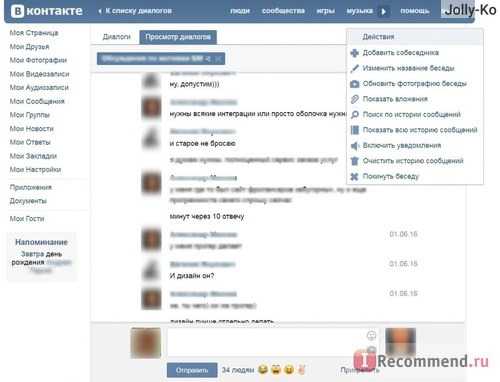 Щелкните по дате размещения. У вас откроется уже знакомое окно. Наверное, и без того понятно, что делать: достаточно просто нажать на «Закрепить на стене сообщества», после чего благополучно закрыть окно. Запись будет закреплена.
Щелкните по дате размещения. У вас откроется уже знакомое окно. Наверное, и без того понятно, что делать: достаточно просто нажать на «Закрепить на стене сообщества», после чего благополучно закрыть окно. Запись будет закреплена.
Для того чтобы открепить ее, необходимо проделать те же самые пункты, что и для закрепления. Теперь вы знаете, как закрепить запись «ВКонтакте» в группе или у себя на стенке. Иногда это бывает очень полезно.
Записываем и отправляем голосовое сообщение в ВК
Как написать голосовое сообщение в ВК?
Как отправить голосовое сообщение в ВК? Эти вопросы беспокоит многих пользователей социальной сети. Как показывает практика, многие даже не знают о том, что в сети ВКонтакте появилась такая возможность. Что ж, теперь мы расскажем, как «писать голосом» в ВК.
20 сентября прошлого года сеть ВКонтакте добавила опцию голосовых сообщений. Это было очень большое нововведение. Тем не менее, опция не привела к усложнению интерфейса – для неё нашли неплохое место, которое не потребовало переделки интерфейса.
Как прислать голосовое сообщение в ВК?
Для этого нам понадобится, прежде всего, чтобы человек, которому мы это отправляем, разрешал к себе отправку любых личных сообщений. Проверить это можно, зайдя на его страницу – если под фотографией есть кнопка «Отправить сообщение», то человек доступен для разговора.
Теперь разберёмся, как отправить голосовое сообщение в ВК другу.
Как отсылать голосовые сообщения в ВК?
Для этого посмотрим в нижний правый конец страницы. Найдём кнопку-микрофон, и нажмём на неё. Начнётся запись голосового сообщения. После окончания записи она прикрепится к сообщению автоматически. Затем мы можем отправить данное сообщение.
Кнопка с микрофоном включает запись голосового сообщения
Если у нас возник вопрос, как делать голосовое сообщение в ВК, то будет вопрос, и как его удалять. Мы оперируем с ним так же, как и с музыкой, прикреплённой к сообщению – можем легко его удалить перед отправкой, а также прослушать его сами ещё раз.
Идёт запись
Тем не менее, если мы удалили сообщение, то не получится легко его восстановить – нужно будет записать сообщение ещё раз.
Как писать голосовое сообщение в ВК?
У Вас может возникнуть вопрос, как записать голосовое сообщение в ВК?
Для того, чтобы начать запись, нажмите на кнопку с микрофоном. После этого, вероятно, внизу экрана возникнет полоска с предложением одобрить использование микрофона или его запретить. Вы нажимаете «одобрить», а затем говорите то, что хотели сказать. После этого нажимаете на кнопку «стоп».
Нажмите Да или Одобрить (зависит от версии браузера)
Всё, после этого сообщение записано и может быть отправлено. Как послать голосовое сообщение в ВК? Просто нажать на кнопку «Отправить».
Отправка записи очень проста
Как сделать голосовое сообщение в ВК с телефона?
Это тоже очень простой вопрос. Дело в том, что на телефоне есть два режима записи голосовых сообщений ВК. Давайте разберём каждый из них.
Дело в том, что на телефоне есть два режима записи голосовых сообщений ВК. Давайте разберём каждый из них.
Как отправить голосовое СМС в ВК небольшого объёма?
Для этого мы нажимаем кнопку с микрофоном и держим её какое-то время, пока говорим. Как только закончили говорить – отпускаем.
Как оставить голосовое сообщение в ВК большого объёма либо включить запись на то время, пока будем что-то делать?
Для этого нужно смахнуть кнопку с микрофоном вверх (как мы и говорили ранее, это работает на телефонах и только на них.) Запись пойдёт, и мы сможем затем остановить её тогда, когда нам это будет удобно. Как скинуть голосовое сообщение в ВК после записи? Достаточно нажать кнопку «Отправить» в виде бумажного самолётика – так же, как и на компьютере.
Как отправлять голосовые сообщения в “ВК Android”?
Приложение для андроида почти ничем не отличается от веб-версии известного сайта для телефонов. Так что можно практически наверняка сказать, что голосовые сообщения для телефона можно записывать очень легко, зная, как это делается на мобильной версии сайта.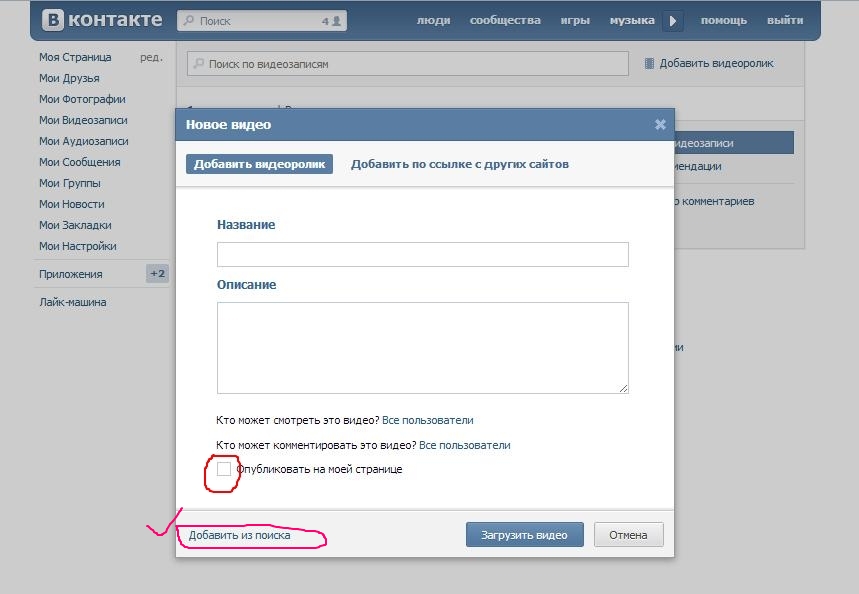 Думаем, теперь у вас не должно остаться вопроса, как отправить голосовое сообщение в приложении ВК.
Думаем, теперь у вас не должно остаться вопроса, как отправить голосовое сообщение в приложении ВК.
Сообщение было отправлено
Как отправить в ВК голосовую запись?
На самом деле, к этому делу нет подробной инструкции от соцсети. Но мы Вам поможем.
- Включаете в Windows встроенную программу «Звукозапись»
Записываем сообщение с помощью встроенной программы
- Записываете свой голос на компьютере
- Сохраняете аудиозапись.
Даём название аудиозаписи
- Даёте ей название с помощью программы для тегирования (их много, и они бесплатные).
Дали название аудиозаписи
- Загружаете аудиозапись в качестве записи на стене или в комментариях.
Мы прикрепили запись
- Отправляете запись.
Отправили запись
Как видно, даже голосовые записи на стене – дело относительно лёгкое. Вы узнали, как можно отправить голосовое сообщение в ВК на стену.
Среди необычных вопросов, в духе того, как сделать голосование ВК, или как прикрепить голосовое сообщение ВК, или как создать группу ВК – в общем, нестандартных, чисто технических вопросов, большой вопрос также вызывает то, как передать голосовое сообщение ВК, если нет интернета. И как кидать голосовое сообщение в ВК, когда интернет появляется.
И как кидать голосовое сообщение в ВК, когда интернет появляется.
Мы советуем в таких случаях использовать мобильное приложение. Вы записываете голосовое сообщение и сворачиваете приложение. А затем, когда интернет появляется, отправляете сообщение получателю.
У многих пользователей возникает вопрос, у всех ли доступна эта опция, и как добавить «голосовое сообщение» в ВК. Это вопрос простой – если у Вас на компьютере есть микрофон, значит, кнопка для записи должна быть. Если на компьютере нет микрофона, значит, опция голосовых сообщений для Вас недоступна. Купите микрофон, а если нет аудиокарты – то ещё и аудиокарту. Либо попробуйте записать сообщение с телефона.
Если Вы действительно страдаете нехваткой времени на текстовые сообщения и используете голосовые только потому, что нет времени печатать, попробуйте скачать наш продукт – Бробот. Это универсальный интерактивный собеседник, который может общаться за Вас с пользователями соцсети, ставить им лайки, делать репосты, вступать в группы и так далее.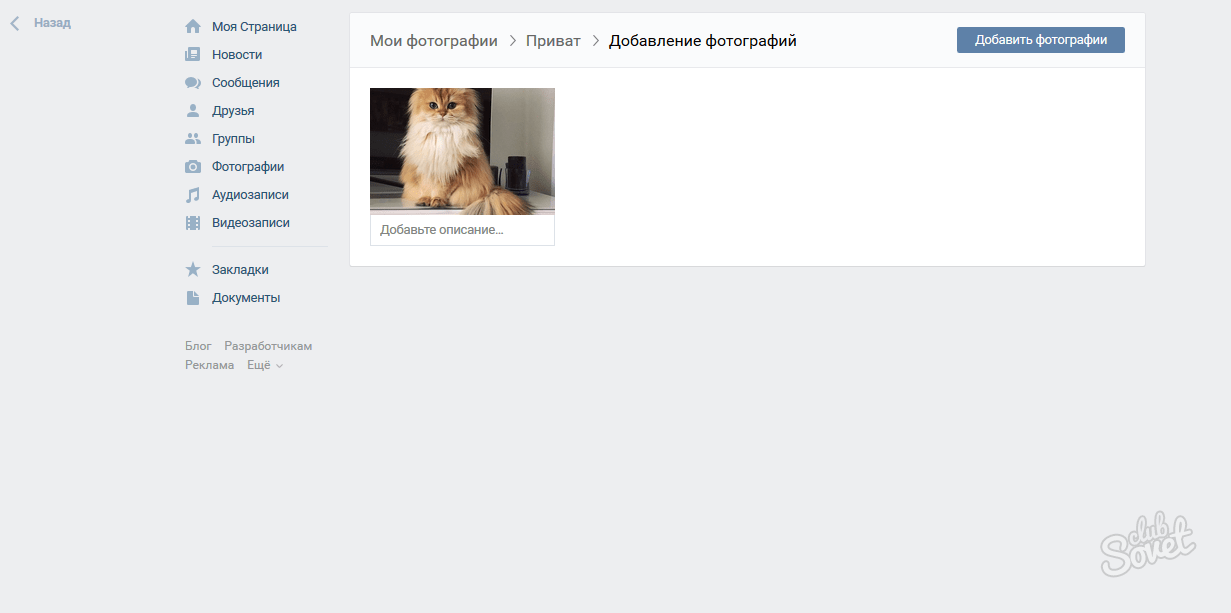 Вы можете бесплатно скачать Бробота на главной странице нашего сайта.
Вы можете бесплатно скачать Бробота на главной странице нашего сайта.
Как добавить на стену в вк – Как добавить запись на стену в Вконтакте: обзор вариантов
Содержание
Как добавить запись на стену в Вконтакте: обзор вариантов
Здравствуйте! В Вконтакте имеется богатый функционал по добавлению текстов, картинок и видеозаписей. Несмотря на это, пользуются ими не все. Во многих случаях причина тому — не знание, отсутствие необходимости или нехватка времени на изучение функционала.
Как следствие я часто слышу один вопрос — как ты это сделал? Речь про публикации карт, опросов, графити и другой информации.
Сегодня посмотрим, как добавить запись на стену в Вконтакте при помощи стандартного функционала. В силу удобства и высокой полезности его оценили уже множество пользователей. Качественное оформление материалов особенно актуально в сфере грамотного развития бизнеса.
Начнем рассматривать все по порядку. Сразу задам один вопрос в связи с высокой актуальностью финансовых перспектив.
Хотели бы научиться зарабатывать в социальных сетях на таргетинговой рекламе?
С чего начать?
Для начала нужно зайти к себе на страницу или в сообщество и найти специальный блок. Для наглядности покажу на примере группы этого блога.
Сюда и нужно добавлять новые материалы. Если желаете добавить их на страницу или сообщества других людей, то это получится, если они не устанавливали ограничений на данные действия.
Добавление новых текстовых записей
Существует три основных вида текстовых записей в Вконтакте:
- классический текст;
- форматированный текст;
- прикрепленный документ.
Первый вариант реализуется просто — пишем и отправляем сообщение.
В следующем случае визуальных возможностей будет больше. Для этого выбираем «прикрепить» и «заметка».
У заметки есть особенность — ее содержания на стене не видно. Поэтому нужно ее открыть.
Дополнительно есть возможность прикреплять файлы.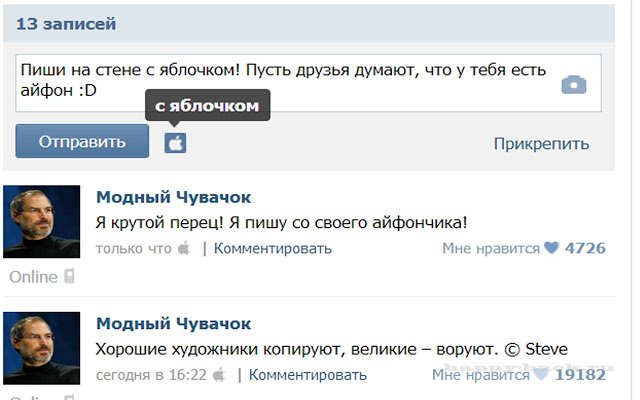 К примеру, ими могут быть картинки или документы.
К примеру, ими могут быть картинки или документы.
Далее выбираем из доступных вариантов или загружаем новый файл.
После отправки он появится на стене.
Идем дальше.
Добавление графических, аудио и смешанных записей
В запись в Вконтакте можно добавить следующие элементы:
- видеозаписи;
- фотографии и картинки;
- аудио;
- карты;
- графити.
Посмотрите сами на скриншот ниже.
Каждый пункт подробно не рассматриваю, так как там ничего сложного нет. Интерфейс системы достаточно удобен и понятен.
Кстати, знаете, что имелось ввиду под смешанными публикациями? К примеру, к ним можно отнести добавление карты с текстовым описанием.
Текст можно добавлять и к другим элементам поста.
Назначение отложенных публикаций
Очень удобная возможность, когда запись Вконтакте нужно опубликовать не сразу, а в заранее заданное время.
Чтобы сделать отложенную публикацию, нужно в меню «прикрепить» выбрать «таймер».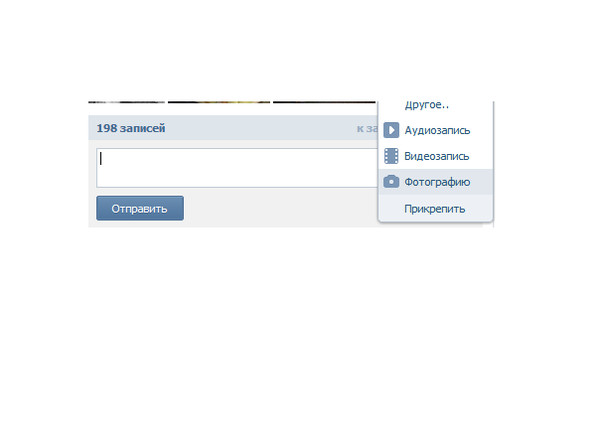 Также можно добавить доступные форматы текстовой и графической информации.
Также можно добавить доступные форматы текстовой и графической информации.
Проведение опросов
Нужно узнать мнения друзей в Вконтакте? Задача проста. Для этого есть опросы.
Нужно будет указать тему опроса, варианты ответа, можно добавить дополнительную информацию в виде текста, графики, и отправить новую запись на публикацию.
Обратите внимание, что голосование можно сделать анонимным.
Ограничения на новые записи
Добавить новые материалы на чужие страницы или в сообщества не всегда получится. Это связано с ограничениями, которые могут установить их администраторы.
Для примера, покажу, что можно сделать в настройках своей страницы в разделе «приватность».
В сообществах также могут быть установлены разные виды ограничений.
На страницах вместо формы добавления поста также может встретиться информационная строчка. Смотрите, как она выглядит.
Если нажать на «предложить новость», то можно будет добавить новые материалы. Есть одна особенность — они не будут опубликованы до одобрения администратором.
Есть одна особенность — они не будут опубликованы до одобрения администратором.
На этом завершаю краткий обзор о том, как добавлять записи на стену в Вконтакте в разных визуальных вариантах. Знаете о других способах? Можете поделиться ими в комментариях.
Напоследок коротко расскажу о финансовом потенциале, который открывается, благодаря существованию социальных сетей.
Пробовали зарабатывать?
У многих не получается достичь хороших результатов. Распространенная причина тому — это неправильный подход к делу.
Заработок в социальных сетях
Стабильно, легко и быстро делать приличные деньги в интернете — миф. Не понимаю, почему некоторые люди до сих в это верят и надеются на удачу.
Хорошие заработки — результат трудов, где нужны специализированные знания и навыки. Научиться можно с нуля и для этого не обязательно тратить 5-10 лет чисто на теоретическое образование.
На тему заработка в социальных сетях и других востребованных в интернете профессий есть хорошие обучающие курсы.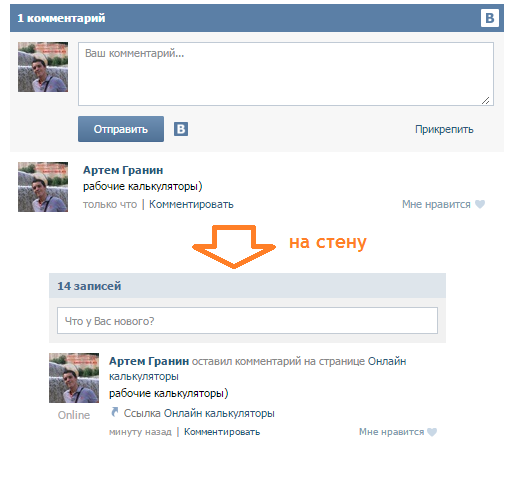 Для начала можно добиться успеха в одном направлении, а потом уже задумываться о расширении финансовых достижений.
Для начала можно добиться успеха в одном направлении, а потом уже задумываться о расширении финансовых достижений.
Можно потратить всего-то несколько месяцев, а то и меньше, на получение реально классных знаний или пытаться учиться самостоятельно. Я вот раньше года 2 потратил почти впустую. Хотя мог записаться на нормальное обучение по своему направлению деятельности и уже наслаждаться хорошими результатами. Я осознал, что лучше было поступить иначе, и теперь действую по-другому. Как говорится, что в итоге делать — решает каждый самостоятельно.
О способах подрабатывать и зарабатывать приличные суммы в сети рассказывал уже не мало на этом блоге. Новые статьи готовлю. Обновления на блоге регулярные. Можете отслеживать анонсы новых статей в социальных сетях. Также есть подписка на электронную почту. До связи.
workip.ru
Как добавить на стену?
Как добавить на стену интересное
Новичку в социальных сетях порой сложно разобраться с функциями системы. Он видит, как другие общаются, добавляют фото и видео файлы, создают опросы и ведут популярные группы.
Человеку тоже хочется поскорее освоиться в новой среде, поэтому он ищет ответы на свои вопросы, а мы ему в этом активно помогаем. Например, сейчас мы расскажем, как добавить на стену в контакте интересное событие, заметку или опрос.
Добавляем опрос
Самый быстрый способ завязать общение с интересными людьми — создать опрос на своей странице. Давайте разберемся, как это сделать. Так как возможность размещения опросов в контакте появилась сравнительно недавно, не каждый пользователь с первого раза сделает все как надо.
- Открываем свою страницу в контакте.
- Находим строку «Что у вас нового?». Под ней располагается кнопка «Прикрепить». Нажимаем ее.
- Выпадает список того, что можно выбрать к прикреплению. Опускаете курсор на строку «Опрос». Нажимаете ее.
- В выпавшей таблице заполняем поля опроса. Записываем тему опроса, в которой четко формулируете свой вопрос. Затем расставляем варианты ответа.
- Если вариантов больше двух, то нажимаем на кнопку «Добавить» под последней строкой опроса.

- Закончив оформление, жмем на «Добавить опрос».
Можно выставить параметры, открыв доступ к результатам всем пользователям контакта. Или сделать приватную видимость только для себя.
Добавленный опрос появляется на вашей стене, его видят все друзья, голосуют, тем самым распространяя его среди других пользователей. Через определенное время опрос будет закрыт, вы получите его результаты.
Добавляем на стену картинку
- Чтобы добавить на стену картинку, нажмите всю ту же строку «Прикрепить».
- Из выпавшего списка выберете «Прикрепить картинку». Следуйте инструкции и разместите картинку из приложения.
- Если вам надо добавить на стену картинку с компьютера, выбираете в меню «прикрепить» кнопку «фотография. В открывшемся интерфейсе жмете «Добавить изображение». Загружаете фото на сайт, или используете уже размещенные в ваших папках картинки.
Добавляем на стену друга картинку с анимацией
Не только на своей стене можно выкладывать интересные новости, картинки и видео файлы. На стенах друзей вам также доступна загрузка картинок. Расскажем, как добавить на стену друга анимацию.
На стенах друзей вам также доступна загрузка картинок. Расскажем, как добавить на стену друга анимацию.
- Копируете ссылку на анимационную картинку в адресной строке вашего браузера.
- Открываете поле сообщений на стене друга.
- Вставляете туда скопированную ссылку. В окошке сообщения появится анимация. Теперь ссылку можно удалить.
- Жмете кнопку «отправить» и анимация успешно занимает место на стене друга.
Вот так легко и непринужденно можно добавлять на стену в контакте картинки, опросы и даже анимации.Учитесь вместе с нами и вскоре вы станете успешным пользователем социальной сети «Вконтакте».
sovetisosveta.ru
Как добавить на стену?
Часто, для того, чтобы разнообразить собственную страницу Вконтакте, пользователи размещают на собственной странице различные изображения, поздравления, опросы или анимации. В принципе это не представляет никакой сложности, но совершенно новым пользователям ПК, порой бывает сложно с этим разобраться.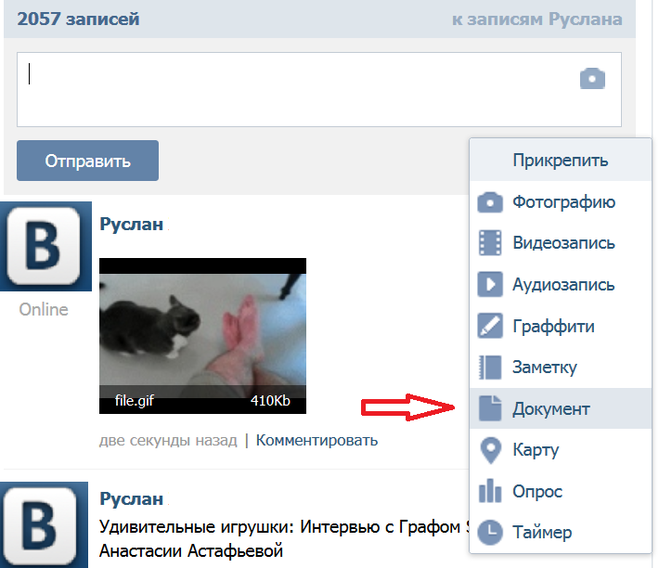 Поэтому, сегодня мы вам расскажем, как добавить запись на стену Вконтакте.
Поэтому, сегодня мы вам расскажем, как добавить запись на стену Вконтакте.
Для начала рассмотри методику добавления на стену опроса. Опрос – это возможность завязать на собственной странице обсуждение чего-либо со своими друзьями. Опросы довольно недавно появились на страницах сайта, и пользоваться ними может не каждый.
Вконтакте: как добавить на стену опрос
- Открываете собственную страницу, где на стене у вас будет поле с надписью «Что у вас нового?». Под этим окошком с правой стороны размещена надпись «Прикрепить». Жмете на надпись, и из выпавшего списка выбираете пункт «Другое», в конце которого вы заметите надпись «Опрос».
- После нажатия кнопки «опрос», вам будет предложено несколько полей, которые нужно будет заполнить.
- Допустим, вы хотите создать опрос на тему: «где лучше отдохнуть?» Для этого в поле с надписью «Тема опроса» вписываете название вашего опроса, а в полях «Варианты ответа», вписываете предложенные к теме опроса варианты ответов.
 В вашем случае: «где лучше отдохнуть?», варианты ответов: «на море», «в горах», «на сафари», и прочее.
В вашем случае: «где лучше отдохнуть?», варианты ответов: «на море», «в горах», «на сафари», и прочее. - Если вариантов ответов больше 2, под надписью «Варианты ответа» вы увидите пункт «Добавить», нажав который, вы сможете расширить количество возможных вариантов.
- В то время, как ваши друзья начнут голосование, напротив каждого ответа будет написано количество проголосовавших за этот пункт и процентное соотношение. Так вы сможете узнать мнение ваших друзей.
Как добавить на стену картинку
- Картинку на стену можно добавить посредством одного из приложений Вконтакте. Также нажимаете пункт «прикрепить», выбираете нужное приложение, и затем в са
elhow.ru
Как Вконтакте добавить запись на стену друга
Как Вконтакте добавить запись на стену друга
Хотите привлечь внимание друга Вконтакте к какому-либо вопросу? Можно написать личное сообщение, а можно оставить сообщение, либо картинку, фотографию, музыку, да что угодно, на стене друга, тогда это увидят еще и другие пользователи! То есть, запись на стене друга можно использовать для создания дискуссии не только с этим другом, другое дело, что друг может посоветовать Вам воспользоваться для этого своей стеной, но не суть! Поговорим о том, как же добавить запись на стену друга в вк!
Как Вконтакте добавить запись на стену друга
Прежде всего, необходимо, чтобы стена была открыта, если же пользователь закрыл свою стену в настройках от всех, в том числе и от друзей, то не получится оставить запись на его стену. Итак, чтобы добавить запись на стену друга, необходимо:
Итак, чтобы добавить запись на стену друга, необходимо:
- Зайти на страницу к другу, написать сообщение и нажать на кнопку Отправить
- Также можно отправить другу фотографию, видео- или аудиозапись. Для этого необходимо нажать на соответствующий значок под сообщением, выбрать песню из списка, например, и нажать на кнопку отправить
- Запись будет мгновенно добавлена на стену друга и другие друзья также увидят ее!
Загрузка…
grandguide.ru
Как написать на стене Вконтакте?
На вашей персональной странице можно выкладывать записи. Для этих целей есть специальная информационная лента. Она называется стена.
В данном руководстве я хочу познакомить вас с этим инструментом, и объяснить, как он работает. Мы разберемся, как написать на стене Вконтакте, какие настройки можно выставить для публикаций и т.д.
Оглавление:
- Где находится стена?
- Как написать на стене Вконтакте
- Настройки приватности для стены в ВК
- Заключение
Где находится стена?
Перейдите на свою страницу в социальной сети.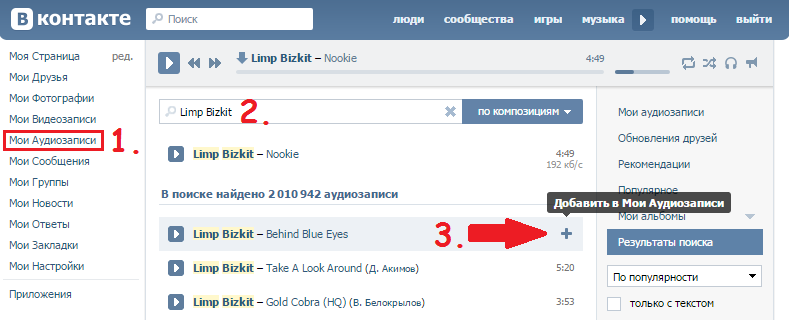 В правой части экрана, чуть ниже блока с фотографиями, расположена пользовательская стена. Здесь публикуются все ваши записи. При этом, самая свежая находится сверху списка. Если вы конечно вручную не закрепили выбранный пост (см. как закрепить запись вконтакте).
В правой части экрана, чуть ниже блока с фотографиями, расположена пользовательская стена. Здесь публикуются все ваши записи. При этом, самая свежая находится сверху списка. Если вы конечно вручную не закрепили выбранный пост (см. как закрепить запись вконтакте).
Как написать на стене Вконтакте
Для того чтобы перейти к публикации записи, перейдите к форме создания сообщения. В ней написано «Что у вас нового». Поставьте туда курсор мыши, и наберите нужный текст.
Вы можете добавлять необходимый контент. Для этого используйте кнопки, расположенные в нижней части редактора. Для использования доступны следующие вещи:
Добавьте нужный контент, выбрав соответствующий пункт в меню.
Есть возможность отключить комментарии для записи. Для этого наведите курсор мыши на значок шестеренки, и поставьте галочку напротив пункта «Отключить комментарии».
Рядом есть значок в виде замочка. При нажатии на него, ваша запись будет доступна для просмотра только тем пользователям, которые состоят у вас в друзьях.
Когда вы полностью подготовите запись для публикации, добавите весь необходимый контент, следует нажать на кнопку «Отправить». Ваш новый пост будет отображен на стене.
При необходимости, вы всегда можете внести правки (см. как редактировать запись в вк).
Настройки приватности для стены в ВК
Перейдите к себе на страницу, и откройте раздел «Настройки».
Теперь откройте вкладку «Приватность», и найдите блок «Записи на стене».
Здесь можно настроить параметры доступа к вашим записям.
Заключение
Читайте также:
Теперь вы знаете все нюансы создания и редактирования записей на стене Вконтакте. Делитесь с вашими друзьями и подписчиками интересной информацией.
Вопросы?
Мой мир
Вконтакте
Одноклассники
Google+
Загрузка…
vksetup. ru
ru
Добавление или удаление записи на стену Вконтакте
Добавление или удаление записи на стену Вконтакте
Социальная сеть Вконтакте насчитывает миллионы пользователей.
Каждый пользователь этой сети имеет стену, на которую его друзья, подписчики и даже не знакомые люди могут добавлять свои записи, картинки, видео, граффити и прочее. Вконтакте совершенствуется с каждым днем и возможностей оформления стены становится все больше.
Если пользователь добавляет статус, о котором хочет рассказать друзьям, то он может нажать на галочку «рассказать друзьям» и запись появится на стене, где ее смогут оценить другие юзеры.
Есть возможность добавить картинку, либо видео и пользователи, зашедшие на Вашу страницу Вконтакте, смогут оценить эту запись и оставить свой комментарий о ней.
Теперь понравившуюся запись со стены другого человека легко перенести на свою страницу, со ссылкой на этого человека или группу. Стоит лишь нажать «мне нравится» и поставить галочку «рассказать друзьям». Необходимая запись появится на Вашей странице.
Необходимая запись появится на Вашей странице.
Записи на стене позволяют поднимать настроение друзьям каждый день, в праздник, в День Рождение. Ваша фантазия безгранична и Вы можете добавлять на стену все, что пожелаете. Главное, наверное, чтобы это понравилось тому, кому принадлежит эта стена.
В связи с тем, что очень многие играют в он-лайн приложения, имеет место проблема с «засорением» стены. Когда игровые друзья присылают так называемые «попрошайки» о помощи в прохождении тех или иных заданий и тп.
Как убрать ненужные записи со стены?
Способ первый и самый простой— удаление крестиком, который высвечивается тогда, когда вы наводите курсором мышки на запись. Стоит просто нажать крестик и запись будет удалена.
Есть еще один способ — «скриптовый». Для работы этого метода необходима программа Greasemonkey, которая, встраиваясь в браузер, позволяет подбирать необходимые скрипты для требуемых Вам задач. Но стоит учесть, что данная программа разработана только под Mozilla Firefox.
Но стоит учесть, что данная программа разработана только под Mozilla Firefox.
Для того чтобы начать работу этим способом нужно зайти на официальный сайт Mozilla Firefox, пункт «Аддоны», воспользовавшись поиском вы найдете и загрузите Greasemonkey. После загрузки дополнения нужно нажать на «Установить сейчас», таким образом добавив аддон в браузер. После этого перезагружаем браузер.( закрываем и открываем вновь).
Теперь, с помощью поисковых систем Вам потребуется найти скрипт, занимающийся очисткой стены. Открыв Mozilla Firefox, переходите в «Панель инструментов» — «Greazemonkey» — пункт «Управление плагинами». Откроется отдельное окно, со строкой поиска. С помощью поиска найдите требуемый Вам скрипт и добавьте его к себе.
Готово.
Теперь вы знаете, как добавить записи на стену Вконтакте, а также как очистить свою стену от ненужных и надоевших записей!
Поделитесь информацией с друзьями Вконтакте с помощью специальной кнопки
Советуем также обратить внимание:
f1-vkontakte.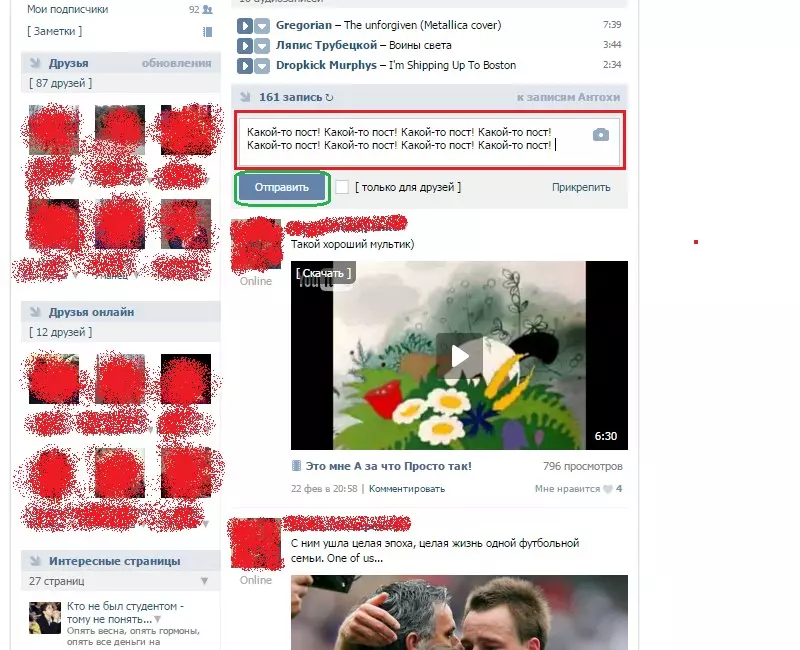 ru
ru
Как добавить запись на стену в вк
Как добавить новую запись на стену в Вконтакте: обзор вариантов
Здравствуйте! В Вконтакте имеется богатый функционал по добавлению текстов, картинок и видеозаписей. Несмотря на это, пользуются ими не все. Во многих случаях причина тому — не знание, отсутствие необходимости или нехватка времени на изучение функционала.
Как следствие я часто слышу один вопрос — как ты это сделал? Речь про публикации карт, опросов, графити и другой информации.
Сегодня посмотрим, как добавить запись на стену в Вконтакте при помощи стандартного функционала. В силу удобства и высокой полезности его оценили уже множество пользователей. Качественное оформление материалов особенно актуально в сфере грамотного развития бизнеса.
Начнем рассматривать все по порядку. Сразу задам один вопрос в связи с высокой актуальностью финансовых перспектив.
Хотели бы научиться зарабатывать в социальных сетях на таргетинговой рекламе ?
С чего начать?
Для начала нужно зайти к себе на страницу или в сообщество и найти специальный блок.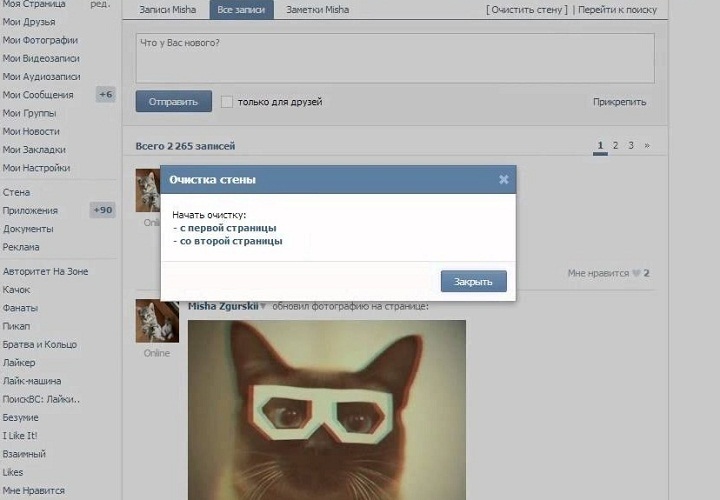 Для наглядности покажу на примере группы этого блога.
Для наглядности покажу на примере группы этого блога.
Сюда и нужно добавлять новые материалы. Если желаете добавить их на страницу или сообщества других людей, то это получится, если они не устанавливали ограничений на данные действия.
Добавление новых текстовых записей
Существует три основных вида текстовых записей в Вконтакте:
- классический текст;
- форматированный текст;
- прикрепленный документ.
Первый вариант реализуется просто — пишем и отправляем сообщение.
В следующем случае визуальных возможностей будет больше. Для этого выбираем «прикрепить» и «заметка».
У заметки есть особенность — ее содержания на стене не видно. Поэтому нужно ее открыть.
Дополнительно есть возможность прикреплять файлы. К примеру, ими могут быть картинки или документы.
Далее выбираем из доступных вариантов или загружаем новый файл.
После отправки он появится на стене.
Добавление графических, аудио и смешанных записей
В запись в Вконтакте можно добавить следующие элементы:
Посмотрите сами на скриншот ниже.
Каждый пункт подробно не рассматриваю, так как там ничего сложного нет. Интерфейс системы достаточно удобен и понятен.
Кстати, знаете, что имелось ввиду под смешанными публикациями? К примеру, к ним можно отнести добавление карты с текстовым описанием.
Текст можно добавлять и к другим элементам поста.
Назначение отложенных публикаций
Очень удобная возможность, когда запись Вконтакте нужно опубликовать не сразу, а в заранее заданное время.
Чтобы сделать отложенную публикацию, нужно в меню «прикрепить» выбрать «таймер». Также можно добавить доступные форматы текстовой и графической информации.
Проведение опросов
Нужно узнать мнения друзей в Вконтакте? Задача проста. Для этого есть опросы.
Нужно будет указать тему опроса, варианты ответа, можно добавить дополнительную информацию в виде текста, графики, и отправить новую запись на публикацию.
Обратите внимание, что голосование можно сделать анонимным.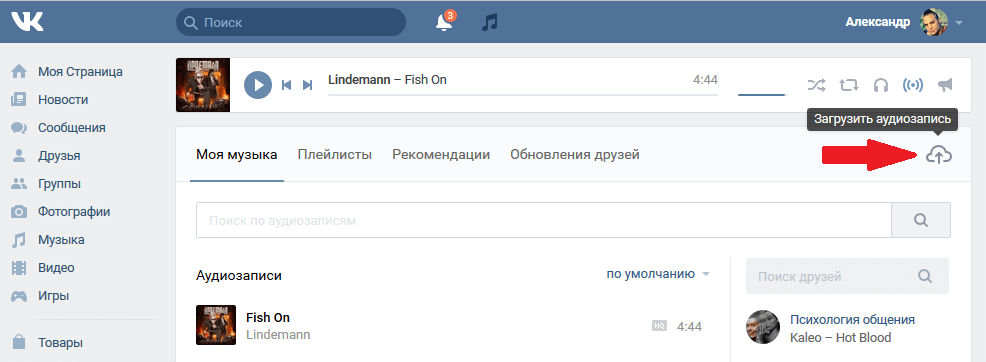
Ограничения на новые записи
Добавить новые материалы на чужие страницы или в сообщества не всегда получится. Это связано с ограничениями, которые могут установить их администраторы.
Для примера, покажу, что можно сделать в настройках своей страницы в разделе «приватность».
В сообществах также могут быть установлены разные виды ограничений.
На страницах вместо формы добавления поста также может встретиться информационная строчка. Смотрите, как она выглядит.
Если нажать на «предложить новость», то можно будет добавить новые материалы. Есть одна особенность — они не будут опубликованы до одобрения администратором.
На этом завершаю краткий обзор о том, как добавлять записи на стену в Вконтакте в разных визуальных вариантах. Знаете о других способах? Можете поделиться ими в комментариях.
Напоследок коротко расскажу о финансовом потенциале, который открывается, благодаря существованию социальных сетей.
У многих не получается достичь хороших результатов.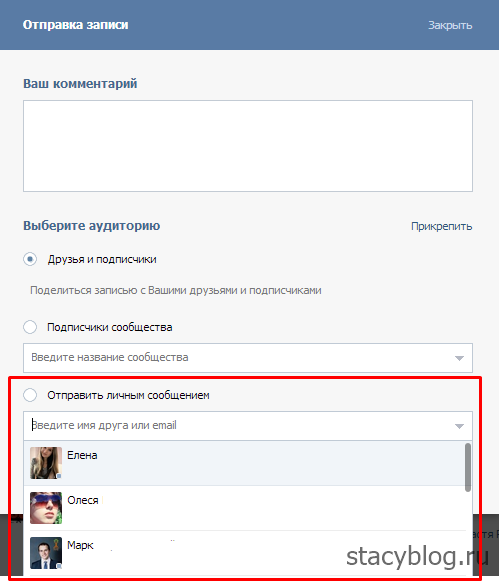 Распространенная причина тому — это неправильный подход к делу.
Распространенная причина тому — это неправильный подход к делу.
Заработок в социальных сетях
Стабильно, легко и быстро делать приличные деньги в интернете — миф. Не понимаю, почему некоторые люди до сих в это верят и надеются на удачу.
Хорошие заработки — результат трудов, где нужны специализированные знания и навыки. Научиться можно с нуля и для этого не обязательно тратить 5-10 лет чисто на теоретическое образование.
На тему заработка в социальных сетях и других востребованных в интернете профессий есть хорошие обучающие курсы. Для начала можно добиться успеха в одном направлении, а потом уже задумываться о расширении финансовых достижений.
Можно потратить всего-то несколько месяцев, а то и меньше, на получение реально классных знаний или пытаться учиться самостоятельно. Я вот раньше года 2 потратил почти впустую. Хотя мог записаться на нормальное обучение по своему направлению деятельности и уже наслаждаться хорошими результатами. Я осознал, что лучше было поступить иначе, и теперь действую по-другому. Как говорится, что в итоге делать — решает каждый самостоятельно.
Как говорится, что в итоге делать — решает каждый самостоятельно.
О способах подрабатывать и зарабатывать приличные суммы в сети рассказывал уже не мало на этом блоге. Новые статьи готовлю. Обновления на блоге регулярные. Можете отслеживать анонсы новых статей в социальных сетях. Также есть подписка на электронную почту. До связи.
Инструкция: Как добавить запись в группу Вк
Каждый день стена группы пополняется всё новыми и интересными постами. Каждый её участник может поделиться своим кадром грозового вида.
Если вы посещаете группу с компьютера
Чтобы вам оставить свой пост, нужно провести ряд элементарных манипуляций:
1. Для того, чтобы оставить запись на стене группы, заходим в нашу группу Могущество природы — гроза и молния и кликаем по специальному окошку в начале страницы, где написано «Написать сообщение».
2. Пишем свой текст и нажимаем «Отправить».
Вот и всё, это было несложно, не так ли? Идем дальше. Сухой текст — это скучно, лучше всего будет разбавить его фотографией или видео. Сделать это также легко.
Сделать это также легко.
1. После того как вы написали то, что хотели, недалеко от кнопки «Отправить» находится кнопка «Прикрепить» (в новой версии оформления ВК — это «Ещё»). 2. Наводите мышку на кнопку «Прикрепить» и выбираете соответствующие графу: фотографии, видео, документ и т.д.
2.1. Если у вас новая тема оформления Вконтакте, то вам доступны в этой области значки, обозначающие виды прикрепляемых файлов (фотоаппарат – картинка/фото, нота – аудиофайл и т.д.) 3. Загружаете свой файл.
4. Нажимаем кнопку «Отправить».
Если вы посещаете группу с телефона
Если вы посетили группу с телефона, то это не лишает вас возможности поделиться своими новостями. Вам не нужно бежать домой и перекидывать фотографии на компьютер и только тогда заливать в сеть. Делайте всё это, не отходя от места событий. Сделали снимок, и сразу же выложите его на всеобщее обозрение.
1. Над первым постом группы есть две вкладки: «Все записи», «Записи сообщества» и кнопка с карандашом. Именно эта кнопка нам и нужна. 2. Нажимаем на значок.
Именно эта кнопка нам и нужна. 2. Нажимаем на значок.
3. Появляется окно «Новая запись». Тут нужно вписать свой текст. 4. Добавить фотографию с телефона так же просто, как и с компьютера. Нажмите на значок фотоаппарата, если хотите добавить фото с телефона. Нажмите на значок скрепки, если хотите добавить медиафайлы со своей страницы: видео, аудио и т.д. 5. Нажимаем «Готово».
Всё. Ваша запись опубликована, каждый член группы сможет посмотреть ваше сообщение и полюбоваться чудом природы, которое вы наблюдаете с места событий, в нашей группе Могущество природы — гроза и молния.
Как сделать репост в вк
Многие новички задумываются, как сделать репост в вк. Личная страница в популярной социальной сети ВКонтакте есть практически у каждого, но увидев какую-то запись, фото, видео в сообществе или у друга, не все могут добавить их к себе на стену. Разработчики соцсети постарались сделать все функции максимально простыми, поэтому копирование заметки себе на стену осуществляется одним кликом.
Что такое репост ВКонтакте
Понятие «репост» делится на две части – «ре» и «пост». При этом «пост» означает просто любой вариант контента: статью, новость, заметку и другую информацию. Он может содержать текст, картинку, музыку или видео. Вместе с «ре» слово обретает иной смысл: делая репост, вы копируете информацию со ссылкой, ведущей к источнику. Аналогом этого термина служит перепост – выражение, которое, как и «собрат», означает размещение у себя на странице информации, выложенной в группе или у друга. Оба понятия имеют один и тот же смысл и могут использоваться абсолютно равноценно.
Как делать репост
Благодаря перепостам информация очень быстро распространяется по социальной сети, а некоторые записи становятся невероятно популярными. Чем больше людей поделились постом, тем большую известность он приобретает. Репостами легко делиться с друзьями или подписчиками сообщества полезной информацией, интересными видео и понравившимися композициями.
Обратите внимание, что, просто нажав на сердечко, вы отметите запись как понравившуюся, но на вашей стене она не появится – копирования информации не произойдет. Сделать репост легко, нажав «поделиться с друзьями». После этого момента вы автоматически отображаетесь среди тех, кто оценил запись. Хотя не все из последних «лайкают» заметку, возможно, они просто сделали репост.
Сделать репост легко, нажав «поделиться с друзьями». После этого момента вы автоматически отображаетесь среди тех, кто оценил запись. Хотя не все из последних «лайкают» заметку, возможно, они просто сделали репост.
На свою страницу
Добавить на свою страницу заинтересовавшую запись легче, чем думают некоторые новички. Существует два способа, как сделать перепост в вк. Первый включает несколько простых действий:
- Выбрав пост по душе, наведите курсор на значок сердечка, который находится справа внизу относительно записи.
- В появившемся небольшом окошке кликните мышью по надписи «Рассказать друзьям», что значит поделиться в контакте этим постом.
- Открывайте свою страницу и любуйтесь результатом – все друзья будут знать, какой пост вам понравился.
Репост записи в группу или паблик
Как еще сделать репост в вк? Есть основной (лайк и рассказать друзьям) и второй способ, при котором появляется возможность выбрать, с кем поделиться записью. Благодаря разработчикам ВКонтакте делается это двумя кликами мышки. Для этого необходимо навести курсор на значок с пиктограммой рупора. Он находится там же, внизу, справа от записи. После этого появится новое окошко, где отображаются уже те, кто поделился записью, а не просто поставил лайк. Кликайте по мегафону, чтобы перейти к следующему шагу. Появившееся окошко показывает, кому вы хотите послать информацию.
Благодаря разработчикам ВКонтакте делается это двумя кликами мышки. Для этого необходимо навести курсор на значок с пиктограммой рупора. Он находится там же, внизу, справа от записи. После этого появится новое окошко, где отображаются уже те, кто поделился записью, а не просто поставил лайк. Кликайте по мегафону, чтобы перейти к следующему шагу. Появившееся окошко показывает, кому вы хотите послать информацию.
Выбор представлен тремя позициями:
- Выбрав пункт «Друзья и подписчики», вы идете по первому способу и отправляете заметку на свою личную страничку. Ее смогут комментировать, оценивать и репостить другие пользователи соцсети.
- Опция «Подписчики» предполагает перепост записи в одну из групп, где вы назначены администратором.
- С помощью пункта «Отправить личным сообщением» вы можете скинуть пост кому-то из друзей, послав ему заметку сообщением или даже по почте.
Репост не ограничивается копированием полноценных записей. Поделиться разрешается отдельно картинкой из заметки. Как сделать репост фото в вк? Для этого откройте альбом или стену группы, где находится картинка, наведите на значок в виде сердечка и смело кликайте «Рассказать друзьям». Если вы хотите добавить к скопированной фотографии личный текст, то переходите к своей страничке и жмите по фразе «Редактировать» под фотографией. В открывшемся окошке описывайте любые мысли и соображения по поводу картинки. Затем, кликнув «Сохранить», любуйтесь получившейся заметкой.
Как сделать репост фото в вк? Для этого откройте альбом или стену группы, где находится картинка, наведите на значок в виде сердечка и смело кликайте «Рассказать друзьям». Если вы хотите добавить к скопированной фотографии личный текст, то переходите к своей страничке и жмите по фразе «Редактировать» под фотографией. В открывшемся окошке описывайте любые мысли и соображения по поводу картинки. Затем, кликнув «Сохранить», любуйтесь получившейся заметкой.
Еще один способ сделать репост – это скинуть его ссылку. Для этого кликайте мышкой на время публикации записи. Вы найдете его слева внизу от поста. Заметка откроется практически на весь экран. После этого копируйте из строки браузера ссылку, которая и будет указывать на путь к посту. Ее вы можете распространять среди своих друзей. Открыв ссылку, они увидят пост в том же формате, что и вы, когда нажали на время под заметкой.
Как сделать перепост с телефона
Современный человек тесно связан с социальными сетями не только при помощи компьютера.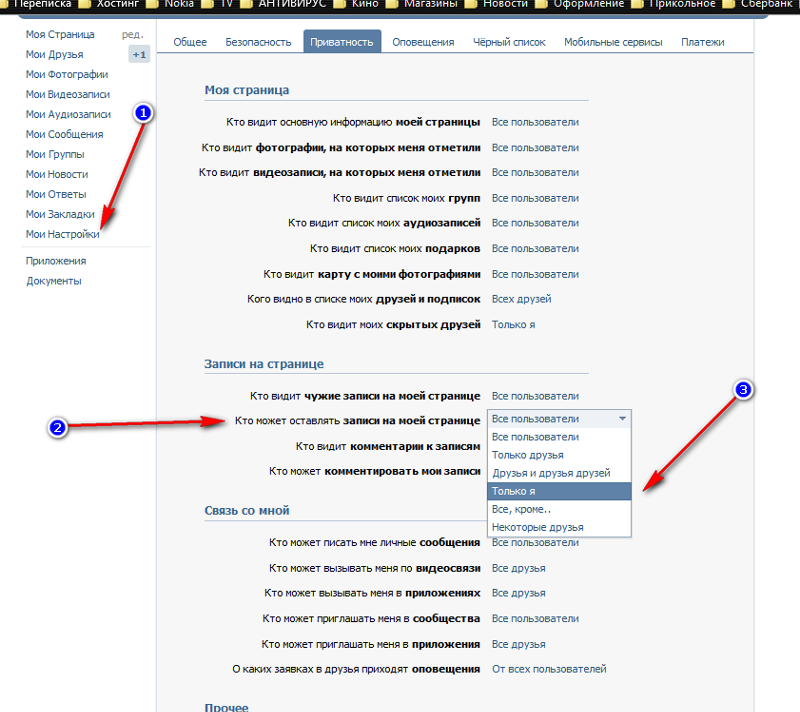 На работе или отдыхе доступ к нему есть не у всех. По этой причине используют приложения, разработанные специально под гаджеты. Есть такие для смартфонов с операционной системой «Андроид», для «Айфонов», работающих на iOS. Как с телефона сделать репост в вк? Технология немногим отличается от копирования при использовании полноценной версии ВКонтакте на компьютере. Для начала вам потребуется установить приложение и залогиниться, то есть ввести свои учетные данные.
На работе или отдыхе доступ к нему есть не у всех. По этой причине используют приложения, разработанные специально под гаджеты. Есть такие для смартфонов с операционной системой «Андроид», для «Айфонов», работающих на iOS. Как с телефона сделать репост в вк? Технология немногим отличается от копирования при использовании полноценной версии ВКонтакте на компьютере. Для начала вам потребуется установить приложение и залогиниться, то есть ввести свои учетные данные.
После прохождения авторизации откройте понравившийся пост и в правом нижнем углу нажмите на значок рупора. Откроется окошко, где есть возможность выбора тех, с кем вы хотите поделиться записью. Разрешается отправить пост на свою страницу, рассказав друзьям, или опубликовать его в курируемой группе или послать в сообщении другу. Здесь есть один хитрый ход, если кому-то не хочется рассекречивать себя поставленным лайком. Просто нажмите на сердечко, запись при этом все равно останется. По желанию вы сможете удалить репост.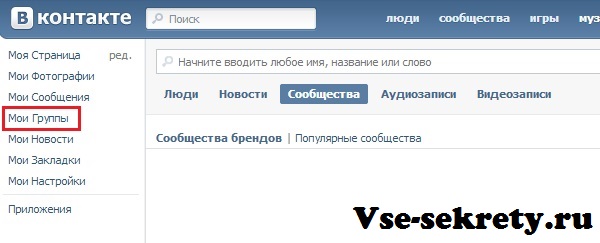
Как накрутить репосты
Вопрос, зачем осуществляется накрутка репостов в контакте, имеет простое объяснение. Некоторые повышают статистику, чтобы похвастаться перед друзьями, кому-то это необходимо при участии в конкурсе или развитии собственного проекта. Существует множество сайтов для увеличения числа репостов, которые в режиме онлайн предоставляют возможность следить за выполнением заказа. Любой сервис работает на денежной или условной валюте. Последняя представлена теми самыми «сердечками».
Кроме этого, разрабатываются программы для накрутки, например, VkDuty. Минус программы: за счет личной страницы клиентов тоже накручиваются репосты, которые в большом количестве появляются на стене. Есть и бесплатный способ накрутить перепосты. С одного аккаунта создается несколько групп с разными названиями. Затем в каждую копируется запись, репосты которой необходимо увеличить.
Видео: как репостить в ВК
Для новичков некоторые функции социальных сетей, среди которых и репост записей, даже при пошаговой инструкции трудны в понимании. Для облегчения восприятия информации созданы целые блоки видеороликов на разные темы. Полезным будет просмотр видео о копировании заметок на личную стену или в сообщество. Ролик, доступный ниже, позволяет проследить за всеми действиями для создания репоста, легко повторить их.
Для облегчения восприятия информации созданы целые блоки видеороликов на разные темы. Полезным будет просмотр видео о копировании заметок на личную стену или в сообщество. Ролик, доступный ниже, позволяет проследить за всеми действиями для создания репоста, легко повторить их.
Если нужно будет удалить заметку, узнайте,как очистить стену в ВК .
Источники: http://workip.ru/pk/kak-dobavit-zapis-na-stenu-vk.html, http://vk.com/page-97305422_51715567, http://sovets.net/4023-kak-sdelat-repost-v-vk.html
vkontakteblog.ru
Как поделиться публикацией в нескольких группах и почему
Sona_Main Особенности, общие 0
Как поделиться публикацией в нескольких группах и почему
Социальные сети берут на себя маркетинговые планы для предприятий всех размеров. Это обеспечивает эффективный маркетинг для каждого бизнеса, если вы знаете, как воспользоваться этим и сделать свой бизнес известным миллионам. Для действительно успешного плана маркетинга в социальных сетях вам необходимо включить Facebook с его миллионами пользователей и, например, научиться делиться публикацией в нескольких группах.
Группы, страницы и реклама в Facebook — это самые необходимые инструменты маркетологов, и с правильными инструментами их использование почти похоже на детскую игру. Мы хотим, чтобы ваш бизнес процветал. Вот почему мы здесь, чтобы помочь вам получить максимальную отдачу от Facebook, одной из самых известных маркетинговых площадок.
Как работают группы Facebook?
Основная идея группы Facebook проста; для подключения единомышленников. Они могут быть:
- общедоступными — каждый может видеть контент, размещенный на стене группы, и любой может присоединиться и публиковать сообщения в группе;
- закрытый — когда любой может видеть размещенный на стене контент, но ничего не публиковать до вступления с разрешения основателей группы и возможных модераторов;
- секрет — когда только приглашенные могут присоединиться и увидеть контент.
После принятия в группу пользователи, такие как вы, могут публиковать контент на стене группы, чтобы каждый участник мог его увидеть.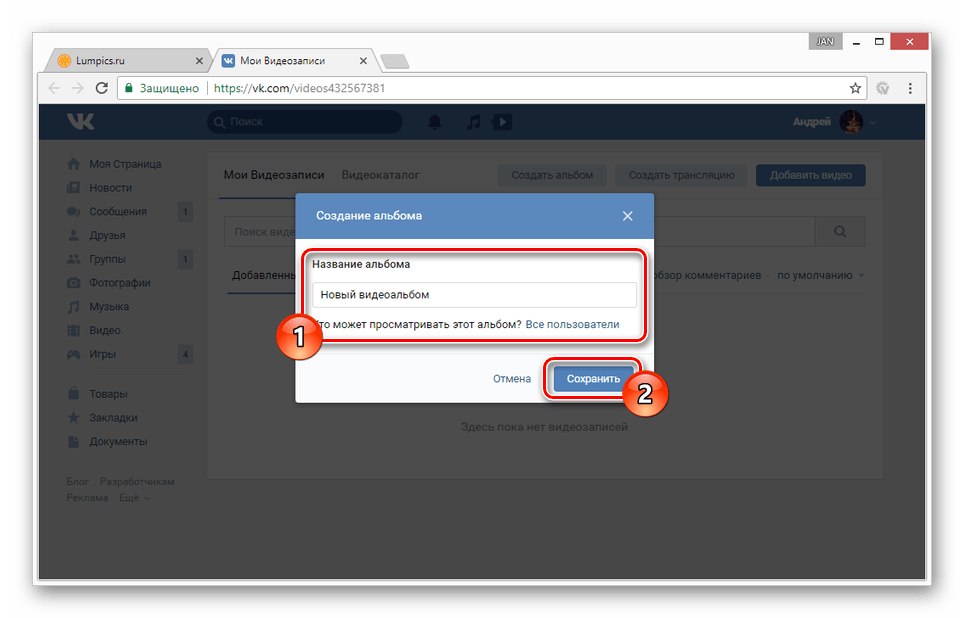 Группы — это место, где вы можете серьезно пообщаться, но имейте в виду, что в некоторых группах есть правила в отношении рекламы на стене. Например, только раз в неделю в определенный день или только в определенной маркетинговой ветке. Однако рекомендуется не размещать только рекламу и маркетинговые материалы. Не забывайте взаимодействовать с другими в их сообщениях и будьте людьми. Люди склонны раздражаться, если вы спамите стену группы своей рекламой. Вот почему полезно научиться делиться публикацией в нескольких группах. Вы можете выбрать, в каких группах вы хотите поделиться публикацией, и это не обязательно должны быть все группы, в которых вы состоите, и вам не нужно создавать публикацию для каждой группы по отдельности.
Группы — это место, где вы можете серьезно пообщаться, но имейте в виду, что в некоторых группах есть правила в отношении рекламы на стене. Например, только раз в неделю в определенный день или только в определенной маркетинговой ветке. Однако рекомендуется не размещать только рекламу и маркетинговые материалы. Не забывайте взаимодействовать с другими в их сообщениях и будьте людьми. Люди склонны раздражаться, если вы спамите стену группы своей рекламой. Вот почему полезно научиться делиться публикацией в нескольких группах. Вы можете выбрать, в каких группах вы хотите поделиться публикацией, и это не обязательно должны быть все группы, в которых вы состоите, и вам не нужно создавать публикацию для каждой группы по отдельности.
Как привлечь внимание в группе Facebook
Чтобы добиться успеха в маркетинге в группах Facebook, вам нужно знать, как привлечь внимание к сообщениям, которыми вы поделились, иначе какой в этом смысл. С правильными инструментами это может быть легко. По сути, все, что для этого требуется, — это интригующий контент и правильное время.
По сути, все, что для этого требуется, — это интригующий контент и правильное время.
- Используйте картинки в своих сообщениях. Люди больше обращают внимание на посты с картинками или видео, это приятнее для глаз. Правильные цвета и изображения хорошего качества действуют как магниты, привлекая внимание окружающих
- Убедитесь, что выбранное вами изображение соответствует тексту, которым вы хотите поделиться. Люди не хотят чувствовать себя обманутыми.
- Пишите привлекательный и привлекательный текст. Заставьте людей хотеть отвечать на ваши сообщения.
- Делитесь своими сообщениями, когда большинство участников онлайн. Для этого вам понадобится такой инструмент, как Socinator, чтобы определить, когда ваши публикации привлекают наибольшее внимание и вовлеченность.
- Участвуйте в обсуждении публикаций на стене, но не делитесь своими делами. Если пост просит совета, дайте его, вам не всегда нужно связывать свой бизнес с вашими ответами.
- Соблюдайте правила группы.
 Никто не любит рецидивистов.
Никто не любит рецидивистов. - Узнайте, как поделиться публикацией сразу в нескольких группах, это экономит время и энергию, так как вам не нужно создавать каждую публикацию одну за другой.
Как поделиться публикацией в нескольких группах с помощью подходящего инструмента
Как уже упоминалось, изучение того, как поделиться публикацией в нескольких группах одновременно, поможет сэкономить время. Успешные маркетологи в социальных сетях уже довольно давно внедрили эту технику, и мы здесь, чтобы показать вам, как она на самом деле работает, чтобы вы тоже могли включить ее в свою маркетинговую стратегию.
Во-первых, вам нужно найти подходящий инструмент для автоматизации социальных сетей, который подойдет вашему бизнесу, например, Socinator. Он дает вам широкий набор функций, позволяющих улучшить вашу маркетинговую игру на Facebook. Это стоит немного денег, всего 9,95 долларов в месяц, и в нем есть все, что вам нужно, чтобы научиться делиться публикацией в нескольких группах и многое другое.
Краткое руководство по публикации нескольких постов:
- Откройте свой инструмент автоматизации Facebook, например, Socinator.
- Перейти к созданию публикации.
- Напишите свой пост. Включите фото, видео и т. д., чтобы привлечь внимание людей, и напишите к ним привлекательный текст.
- Выберите группы, в которых вы хотите поделиться созданным вами постом.
- Установите время, когда вы хотите, чтобы они были доступны.
- Подтвердите, что все так, как вы себе представляли, и нажмите «Расписание» или «Опубликовать».
Это не ракетостроение. Вы можете создать столько постов заранее, сколько захотите — например, за час своего времени вы можете создать и запланировать посты на всю неделю или, почему бы не на месяц. С помощью правильного инструмента все это возможно и упрощается благодаря автоматизации и универсальной статистике, с которой вы можете работать, чтобы понять, когда нужно публиковать сообщения и какие публикации работают лучше всего.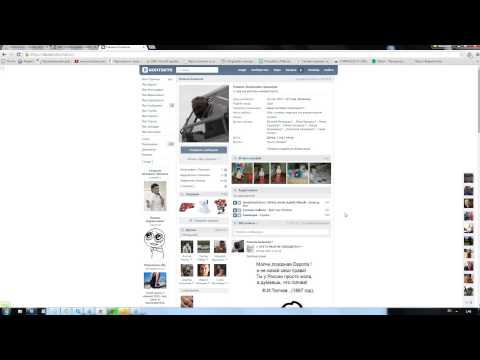
Резюме
Группы и страницы — это сердце маркетинга Facebook. Вам не всегда нужно платить за рекламу в Facebook, так как вы можете использовать более доступные варианты сайта. Таким образом, вы можете охватить свою целевую аудиторию, даже если они отключили целевой маркетинг в настройках конфиденциальности Facebook. Научиться делиться публикацией в нескольких группах легко, и мы гарантируем, что это творит чудеса для вашего бизнеса.
Начните 5-дневную пробную версию сегодня
Как использовать группы Facebook для организации вашего контента : Social Media Examiner
Хотите упорядочить контент и ресурсы, доступные в вашей группе Facebook?
Хотите знать, как функция Units для групп Facebook может помочь?
В этой статье вы узнаете, как создавать и использовать объекты в группах Facebook .
Как использовать групповые блоки Facebook для организации вашего контента, Мег Брансон, Social Media Examiner.#1: Установите тип группы Facebook для социального обучения
Facebook недавно добавил новый вариант типа группы под названием «Обучение через социальные сети». Группы, классифицированные таким образом, получают доступ к новой функции «Единицы», которая позволяет вам использовать группу как платформу для содержания онлайн-курсов или просто организовывать свои сообщения по темам .
Группы, классифицированные таким образом, получают доступ к новой функции «Единицы», которая позволяет вам использовать группу как платформу для содержания онлайн-курсов или просто организовывать свои сообщения по темам .
Хорошей новостью является то, что изменить тип группы Facebook можно быстро и легко. В своей группе нажмите кнопку «Дополнительно» под фотографией обложки и выберите «Редактировать настройки группы» .
Отсюда просто щелкните ссылку Изменить рядом с существующей классификацией типа группы и выберите Социальное обучение . После того, как вы установите тип группы «Обучение через социальные сети», выберите, какую вкладку вы хотите, чтобы посетители видели первой . Целевая вкладка группы может отражать обсуждения между участниками или единицы, которые вы загружаете.
Конечно, этот раздел остается редактируемым, поэтому вы всегда можете переключить тип группы обратно, если решите, что больше не хотите использовать функцию «Единицы».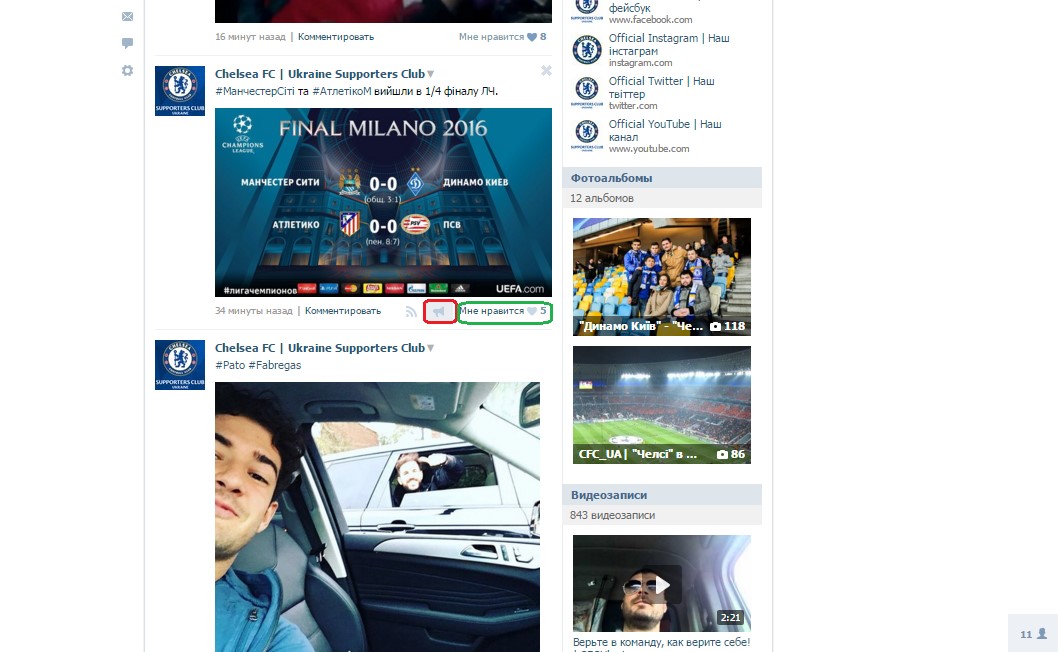 Вы также можете изменить целевую вкладку позже, если ваши предпочтения изменятся. После того, как тип группы был установлен, вы можете начать курировать свои групповые единицы.
Вы также можете изменить целевую вкладку позже, если ваши предпочтения изменятся. После того, как тип группы был установлен, вы можете начать курировать свои групповые единицы.
#2: Создайте свой первый групповой блок
Когда вы будете готовы создать свой первый групповой блок, перейдите на вкладку «Единицы» в своей группе Facebook и нажмите «Создать блок» .
Чтобы создать групповое подразделение, введите имя и описание подразделения . Затем решите, хотите ли вы, чтобы контент был необязательным . Если вы сделаете требуемый контент, каждый член группы получит цель завершения. Им будет сообщено, что они должны завершить модуль, и они смогут отслеживать свой прогресс. Если вы выберете «Сделать этот блок необязательным», он не будет обязательным и не будет учитываться при достижении целей завершения.
Конференция, которую вы ждали
Будучи маркетологом малого бизнеса, вы, вероятно, можете выбирать только одно или два мероприятия для посещения каждый год. Вернитесь в игру с непревзойденным опытом проведения конференций и экспертным обучением в Social Media Marketing World в солнечном Сан-Диего, штат Калифорния, от ваших друзей из Social Media Examiner.
Вернитесь в игру с непревзойденным опытом проведения конференций и экспертным обучением в Social Media Marketing World в солнечном Сан-Диего, штат Калифорния, от ваших друзей из Social Media Examiner.
🔥🔥 Как ценный читатель, вы можете сэкономить 770 долларов, если будете действовать сейчас! Распродажа заканчивается во вторник!
НАЖМИТЕ ЗДЕСЬ, ЧТОБЫ УЗНАТЬ БОЛЬШЕ
Когда вы закончите, нажмите синюю кнопку «Создать юнит» , и вы создадите свой первый юнит.
#3: Добавление содержимого в устройство
Следующим шагом является добавление содержимого в устройство. Каждое подразделение может организовать более 50 постов. (Я еще не видел ограничений, объявленных Facebook, и не достигал ограничений ни в одной из групп, в которых я состою и которые используют эту функцию.) Вы можете добавить контент в блок двумя способами: опубликовав его непосредственно в групповом блоке или добавив существующую публикацию в групповой блок.
Публикация непосредственно в групповом подразделении
Чтобы опубликовать новый контент непосредственно в групповом подразделении, перейдите на вкладку «Единицы» вашей группы. Когда вы нажмете на свой только что созданный блок , вы увидите место для записи поста , добавления файла или создания события , в зависимости от того, какие элементы вы хотите включить в свой блок.
Продолжайте добавлять остальные сообщения. Добавляю 1-2 поста в блок в день. Эти сообщения блока отображаются как сообщения в группе, поэтому их постепенное добавление помогает гарантировать, что участники группы не перегружены содержимым.
Добавить существующую публикацию в группу
Если вы хотите добавить существующую публикацию в группу, перейдите к публикации на стене группы и щелкните три маленькие точки в правом верхнем углу.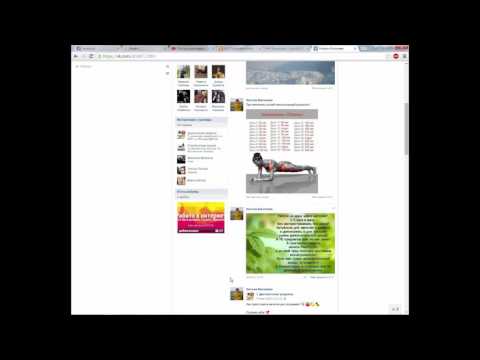 В меню поста выберите групповой блок , в который вы хотите добавить пост, или выберите создание нового блока для поста .
В меню поста выберите групповой блок , в который вы хотите добавить пост, или выберите создание нового блока для поста .
При появлении запроса введите название поста и нажмите Добавить в блок . Пост будет опубликован в групповом блоке.
Получите экспертное обучение по маркетингу в социальных сетях от профессионалов
Хотите опередить конкурентов и узнать, как разнообразить свою стратегию социального маркетинга?
Учитесь у самых надежных экспертов отрасли, общайтесь с другими умными маркетологами и выведите свой маркетинг на новый уровень во время этого трехдневного мероприятия в солнечном Сан-Диего, штат Калифорния.
НАЖМИТЕ, ЧТОБЫ УЗНАТЬ БОЛЬШЕ
#4: Изменение порядка сообщений в группе
После того, как вы добавили несколько сообщений в блок, убедитесь, что порядок этих сообщений имеет смысл, когда участники посещают вкладку Блоки. Порядок сообщений на вкладке «Обсуждения» всегда будет основываться на самой последней активности, но у вас есть некоторые параметры для настройки вкладки «Единицы».
Порядок сообщений на вкладке «Обсуждения» всегда будет основываться на самой последней активности, но у вас есть некоторые параметры для настройки вкладки «Единицы».
На вкладке «Единицы», , щелкните три точки справа от единицы группы , которую вы хотите изменить. В раскрывающемся меню вы можете изменить название, описание и/или порядок сообщений, содержащихся в этой группе.
По умолчанию в настройках порядка сообщений сначала отображаются последние добавленные сообщения. Чтобы изменить порядок сообщений, просто перетащите сообщения в нужном вам порядке .
#5: Анализ сведений о завершении группового подразделения
Важно отметить, что как администратор группы вы не будете иметь того же представления, что и ваши участники. Когда участники войдут в раздел «Модули», они увидят прогресс, которого они достигли в выполнении необходимых модулей, а также разбивку каждого модуля.
На приведенном ниже снимке экрана вы можете видеть, что 0 из 1 обязательных единиц были завершены, а в одной необходимой единице участник добился определенного прогресса. Сообщения, отмеченные участником как «готовые», отмечены зеленой галочкой. Под заголовком модуля появляется зеленая полоса прогресса, показывающая, насколько продвинулся пользователь в модуле.
Сообщения, отмеченные участником как «готовые», отмечены зеленой галочкой. Под заголовком модуля появляется зеленая полоса прогресса, показывающая, насколько продвинулся пользователь в модуле.
Когда участники группы просматривают каждый блок, они могут пометить каждое сообщение как завершенное, нажав кнопку «Готово» внизу сообщения. Это позволяет участникам отслеживать свой прогресс, а вы можете следить за прогрессом группы в целом или отдельных участников .
Как администратор группы, вы получите некоторую основную информацию на вкладке «Объекты», в основном о том, сколько людей просмотрели объекты. Однако для получения более подробной статистики перейдите на вкладку Group Insights в вашей группе.
Отсюда вы можете увидеть, сколько обучающих постов было выполнено . Нажмите «Дополнительные сведения о завершении» с по см. полную разбивку по подразделениям .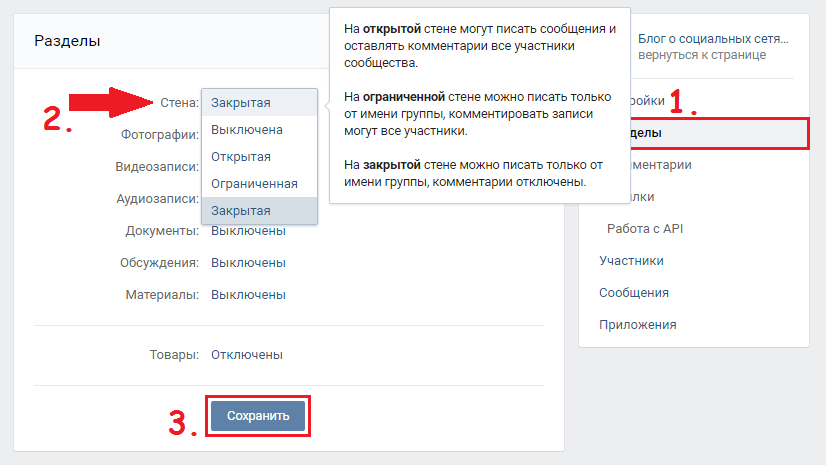 Эта информация поможет вам определить, какие сообщения участники заполняют чаще всего. Чтобы увидеть прогресс для конкретного участника , введите имя этого участника в поле Имя участника .
Эта информация поможет вам определить, какие сообщения участники заполняют чаще всего. Чтобы увидеть прогресс для конкретного участника , введите имя этого участника в поле Имя участника .
#6: 5 способов использования групповых модулей
Теперь, когда вы знаете, как настраивать и использовать групповые модули Facebook, давайте рассмотрим творческие способы их использования для улучшения вашей группы.
Приветствуйте новых участников
Когда вы приветствуете новых участников в вашей группе, представить каждого администратора и/или модератора и описать правила и ожидания . Если вы сделаете этот контент обязательным (не установив флажок «Необязательно»), вы сможете отслеживать прогресс каждого участника и следить за тем, чтобы они отмечали каждый шаг как завершенный.
Предоставление актуального образовательного контента
Помните, что в соответствии с условиями обслуживания Facebook запрещено взимать плату с участников за участие в группе.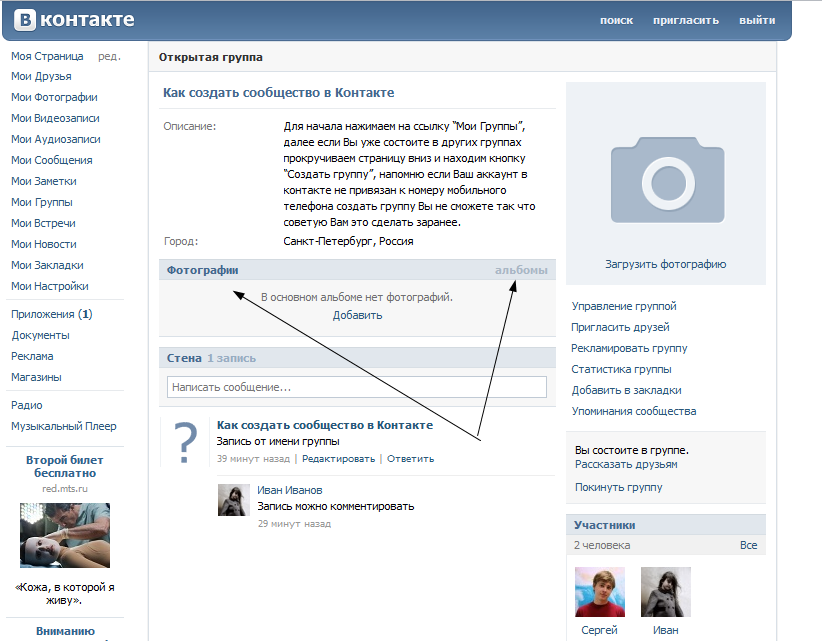 Группа может быть «бонусом» за покупку товара или услуги, но монетизировать группу напрямую нельзя. Загрузка бесплатного контента курса гарантирует, что участники группы имеют минимальный базовый уровень информации, что полезно, если ваша группа занимается сложными темами.
Группа может быть «бонусом» за покупку товара или услуги, но монетизировать группу напрямую нельзя. Загрузка бесплатного контента курса гарантирует, что участники группы имеют минимальный базовый уровень информации, что полезно, если ваша группа занимается сложными темами.
Сбор обновлений и экстренных новостей
Создайте блок для экстренных новостей и обновлений, имеющих отношение к вашей группе. Закажите эти обновления до даты , чтобы у участников было одно место, где можно быстро и легко найти обновления, которые группа считает важными (сообщения, которые в противном случае могут потеряться в другом групповом чате).
Проведите испытание
Чтобы привлечь свою группу, запланируйте 7-10 дней контента , а затем организовать его в подразделение для будущих членов . Любое «домашнее задание» из челленджа можно опубликовать в комментариях к посту или на вкладке «Обсуждения».
Предоставление ресурсов и ссылок
Организуйте часто используемые файлы, события или ссылки, чтобы участники группы могли легко их найти.
Совет : Поскольку Facebook является заимствованной платформой (это означает, что она вам не принадлежит), я рекомендую вам сохранять резервную копию всего вашего контента на всякий случай, если с группой что-то случится. Вы также можете захотеть создать список адресов электронной почты членов группы , предлагая подписку (в дополнение к контенту, который вы предоставляете через блоки) по той же причине.
Заключение
При изменении типа группы Facebook на Social Learning вы получаете доступ к вкладке «Единицы». Вы можете использовать модули для взаимодействия с вашей группой различными способами, в том числе приветствовать новых участников, помогать в решении задач, предлагать материалы курса или организовывать публикации.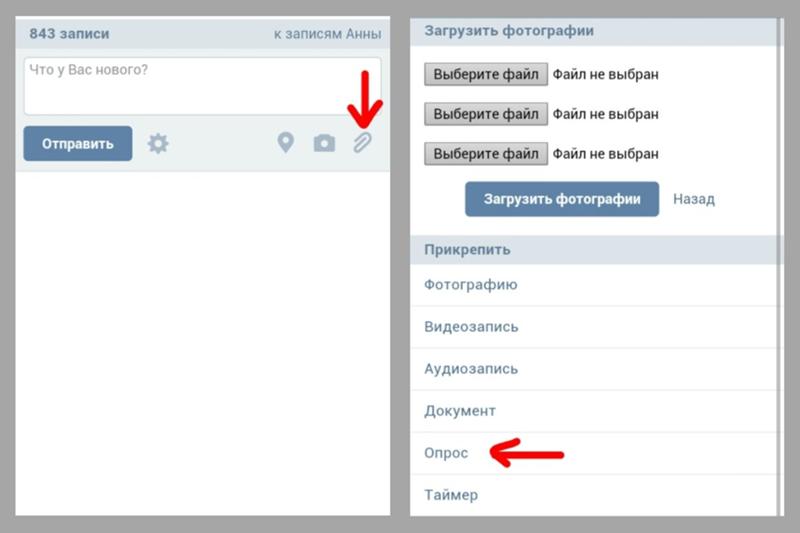 Групповые блоки Facebook позволяют отслеживать прогресс членов вашей группы и анализировать, какие блоки и публикации наиболее популярны среди ваших участников.
Групповые блоки Facebook позволяют отслеживать прогресс членов вашей группы и анализировать, какие блоки и публикации наиболее популярны среди ваших участников.
Что вы думаете? Вы добавили вкладку «Единицы» в свою группу? Какими типами контента вы будете делиться в блоках? Пожалуйста, поделитесь своими мыслями в комментариях ниже.
Интересуетесь NFT, DAO и Web3?
Следите за подкастом Crypto Business, чтобы узнать, как NFT, социальные токены, DAO (и многое другое) повлияют на ваш бизнес в ближайшем будущем.
Каждую пятницу ведущий Майкл Стелзнер берет интервью у ведущих экспертов отрасли о том, что сейчас работает в Web3 и чего ожидать в будущем, чтобы вы могли подготовить свой бизнес к переходу, даже если вы новичок.
СЛЕДИТЕ ЗА ШОУ
Как разрешить пользователям публиковать сообщения и загружать медиафайлы на стены своих групп
Разрешать пользователям отправлять сообщения и загружать медиафайлы с помощью ProfileGridСделайте свой сайт более интерактивным и разрешите пользователям отправлять загружать медиафайлы на стену группы, чтобы пользователи каждой группы могли общаться друг с другом.
Преимущество членского сайта заключается в создании общей платформы для пользователей, на которой они могут взаимодействовать друг с другом. Поток новых идей помогает вашему сайту расти, когда ваши участники общаются. Если вы разрешите пользователю отправлять сообщения и загружать медиафайлы из своих профилей, ваш сайт приобретает динамичный вид. Они будут делиться своими интересами, разрабатывать новые темы, публиковать блоги, что в итоге привлечет больше людей на ваш сайт.
Таким образом, вы можете создать сайт профессионального сообщества с зарегистрированными пользователями. Или вы даже можете создать свое личное пространство для общения с единомышленниками со всего мира. Там вы можете разрешить пользователю отправлять сообщения и загружать медиафайлы для обмена знаниями.
Различные онлайн-компании позволяют пользователям публиковать сообщения и загружать медиафайлы, чтобы сохранить доверие к ним. Когда пользователи получают возможность оставлять отзывы на вашем сайте, ваш бизнес получает повышение лояльности.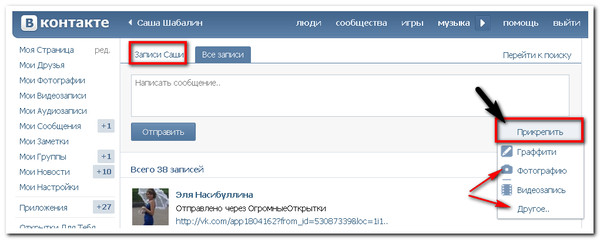
Сказав это, давайте начнем процесс, позволяющий пользователю отправлять сообщения и загружать медиафайлы с помощью ProfileGrid . Этот плагин групп пользователей WordPress — это то, на что стоит положиться, если вы хотите создать эффективный сайт, ориентированный на пользователя.
От настраиваемых страниц регистрации до потрясающих профилей пользователей , вы можете создать свой членский сайт с нуля с помощью ProfileGrid.
Не нужно проектировать или кодировать страницу профиля! Просто вставьте предварительно определенные шорткоды плагина на новую страницу WordPress и создайте страницу профиля на своем сайте.
Разрешить пользователям публиковать сообщения и загружать медиафайлы на стены своих групп Чтобы разрешить пользователям отправлять сообщения и загружать медиафайлы на стены своих групп, мы воспользуемся помощью шорткодов ProfileGrid . Сразу после установки плагина ProfileGrid вы обнаружите меню ProfileGrid на панели управления WordPress.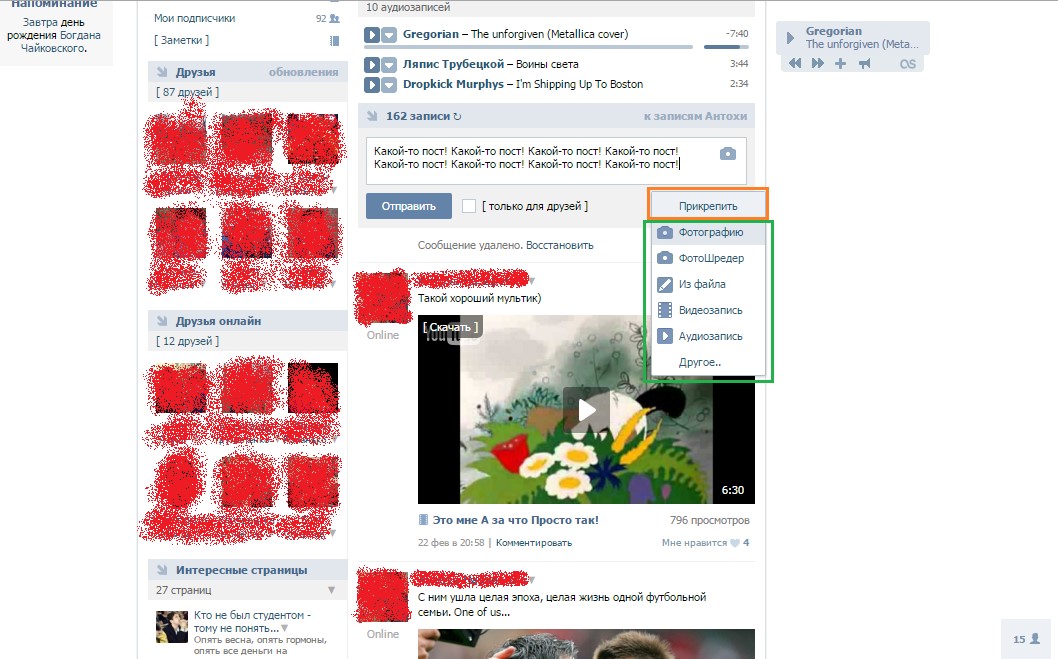
Оттуда нажмите на ссылку Shortcode . Вы попадете на страницу, посвященную исключительно шорткодам ProfileGrid. Здесь есть разные предопределенные шорткоды, выполняющие разные функции, что максимально упрощает вашу работу.
На изображении выше см. вкладку короткого кода Group Wall . Сначала нам нужно активировать его, так как шорткод Group Wall является расширением этого плагина. Только после активации этого расширения шорткод появится на странице Shortcodes . Этот плагин позволяет добавлять зарегистрированных пользователей в группы пользователей WordPress, а с расширением каждая группа может иметь групповую стену .
Создать страницу групповой стеныТеперь скопируйте шорткод [PM_Add_WallPost] и вставьте его на новую страницу WordPress. Затем опубликуйте страницу.
Активация страницы групповой стены Далее мы перейдем на страницу Расширения плагина и посетим страницу Настройки групповой стены .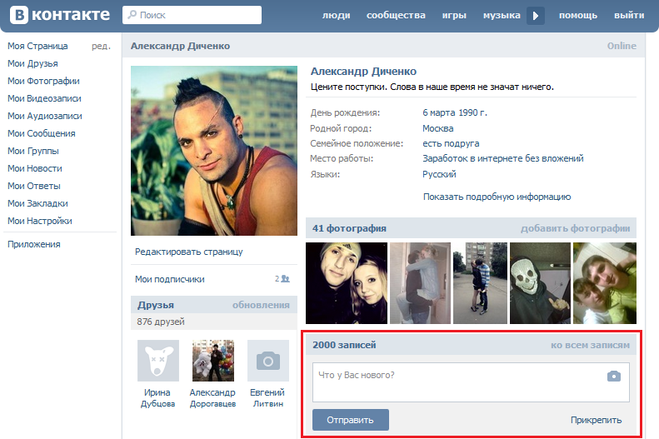
На странице настроек групповой стены включите переключатель групповой стены . Здесь вам также нужно выбрать только что созданную страницу рядом с Добавить группу Стенная страница раскрывающийся список.
Существуют варианты включения изображения функции и использования редактора TinyMCE. Настройте необходимые параметры и нажмите кнопку Сохранить.
Теперь, наконец, вы сможете увидеть свою Стену группы на интерфейсе вашего сайта.
Вы можете видеть, что стена группы заполнена вариантами загрузки изображения . Существует множество вариантов форматирования текста, добавления ссылок и т. д.
Особенности стены группы Любой участник одной группы может делиться сообщениями и добавлять комментарии на стене группы. При добавлении комментария к сообщению автор получит уведомление. Также автор может удалить любой комментарий к своему посту. Авторы могут удалить всю публикацию вместе с комментариями. Однако лидер группы может удалить любую публикацию другого члена группы. Участники одной и той же группы получают уведомление о новой добавленной публикации и могут удалить любые свои комментарии к публикации других участников. Короче говоря, Стена группы становится центром социальной активности для группы пользователей на вашем сайте.
Авторы могут удалить всю публикацию вместе с комментариями. Однако лидер группы может удалить любую публикацию другого члена группы. Участники одной и той же группы получают уведомление о новой добавленной публикации и могут удалить любые свои комментарии к публикации других участников. Короче говоря, Стена группы становится центром социальной активности для группы пользователей на вашем сайте.
В начале нашей статьи мы говорили, что вы можете собрать единомышленников с помощью своего членского сайта. Теперь, чтобы получить доход от этого процесса, вы для начала взимаете базовую сумму членства.
Далее предположим, что вы создали на своем сайте отдельные группы для фотографов, музыкантов, блоггеров и т. д. Когда вы разрешите пользователям публиковать сообщения и загружать медиафайлы, вы можете заставить этих пользователей продавать свой контент. И чтобы продать, они должны поделиться с вами суммой своей цены.
Отслеживайте аналитику своего членского сайта. Это позволит вам убедиться, что ваши участники удовлетворены и не отказываются от подписки регулярно. Включите Google Analytics на своем сайте, у него есть несколько хитрых приемов для анализа поиска по сайту, отслеживания конверсий пользователей и т. д.
Плагин ProfileGrid также позволяет пользователям подписываться на список MailChimp на вашем членском сайте. Таким образом, вы можете делиться своими обновлениями, ежедневными блогами и т. д. со своими пользователями.
Когда вы поддерживаете группу подписчиков на своем сайте, они будут действовать только как ваш маркетинговый инструмент. Они могут распространять информацию через социальные сети и привлекать больше пользователей. Однако ваш сайт должен обладать этим магнетизмом, чтобы привлекать новых пользователей.
Более того, если вы воспользуетесь помощью ProfileGrid для создания своего сайта, это обязательно будет интересно. Так как этот плагин открывает широкие возможности для вашего сайта. От расширений bbPress , расширений WooCommerce до способов оплаты Stripe — с ProfileGrid нет предела возможностям!
От расширений bbPress , расширений WooCommerce до способов оплаты Stripe — с ProfileGrid нет предела возможностям!
Вам даже не нужно кодировать или создавать страницы, у него есть собственные страницы по умолчанию, на которые нужно просто вставить шорткоды. Это позволяет даже разработчикам сайтов-любителей создавать сайты членства своей мечты. Вдобавок к этому, это довольно легкий плагин, учитывая его ряд мощных функций. Наконец, он полностью совместим практически со всеми темами и другими сторонними плагинами, что дает вам полную свободу форматирования вашего сайта.
Чтобы узнать больше о возможностях ProfileGrid и быть в курсе последних обновлений, посетите нашу страницу в Facebook.
Как встроить группу Facebook на свой веб-сайт (лучший способ)
Хотите узнать, как легко отображать группы Facebook на своем веб-сайте в WordPress?
Интеграция каналов социальных сетей в ваш WordPress путем отображения хронологии вашей группы Facebook на вашем веб-сайте — отличный способ взаимодействовать с вашими клиентами.
Но встраивание групп Facebook на ваш сайт может сбивать с толку. Вот почему в этом руководстве мы покажем вам простой способ сделать это, даже если у вас нет технических знаний или опыта.
Но сначала давайте посмотрим, почему вам полезно встраивать группы Facebook на свой веб-сайт WordPress.
Или щелкните здесь, чтобы перейти к руководству.
Зачем встраивать группы Facebook на свой сайт?
Сейчас в группах Facebook более 1,4 миллиарда человек.
С таким количеством людей, активно использующих группы Facebook, вы можете охватить множество потенциальных клиентов, создав там онлайн-сообщество.
Используя группы Facebook, вы можете «общаться» со своими клиентами, чтобы узнать о них больше и наладить отношения.
Кроме того, 70% маркетологов B2C получают своих клиентов через Facebook. А разместив свою группу Facebook на своем веб-сайте, вы можете легко заставить людей присоединиться к вашей группе.
Если вы отобразите свою группу Facebook на веб-сайте вашей компании, вы получите:
- Помогите своим пользователям легко найти ваше онлайн-сообщество
- Непосредственно взаимодействуйте с вашими пользователями через вашу группу Facebook
- Укрепите связь с вашими клиентами
- Предоставьте решения их проблем, связанных с продуктами или услугами, размещенными в группе
- Использование силу социального доказательства, показывая пользовательский контент
- И повышайте узнаваемость бренда, информируя своих клиентов с помощью соответствующих объявлений в группе
Внедрение группы Facebook на ваш веб-сайт облегчает вашим посетителям присоединение к вашему интернет-сообществу, будь вы блогером или владельцем интернет-магазина.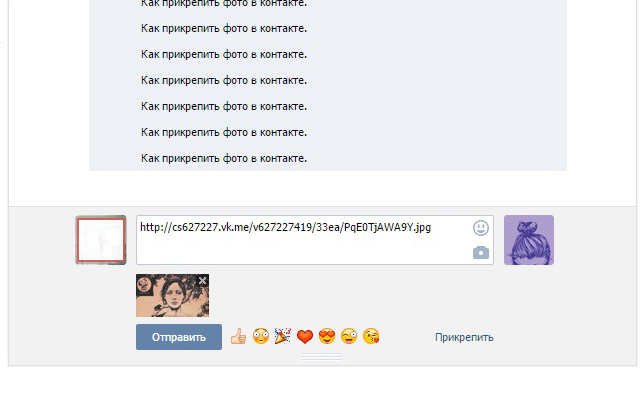
Вашим клиентам также будет проще взаимодействовать с вашим бизнесом. Это лучше, поскольку им не нужно прыгать через обручи только для того, чтобы взаимодействовать с вами.
Кроме того, показ вашей группы на вашем веб-сайте поможет вам завоевать доверие потенциальных клиентов.
И это здорово для вас. В конце концов, построение доверительных отношений с вашими потенциальными клиентами поможет вам превратить их в клиентов в долгосрочной перспективе.
Самый простой способ отобразить вашу группу Facebook на вашем веб-сайте
Если вы используете плагин Facebook для встраивания своей группы Facebook на свой веб-сайт, вы можете легко отобразить свою группу Facebook менее чем за 5 минут!
Использование плагина WordPress, удобного для начинающих, поможет вам:
- Легко добавлять группы Facebook на веб-сайты WordPress — кодирование не требуется
- Поощрять посетителей вашего сайта присоединяться к вашей группе Facebook так что это соответствует бренду вашей компании
- Управляйте типом информации (сообщения, фотографии, события, видео, альбомы), которую вы хотите показывать в своей группе Facebook
- Получите помощь от экспертов WordPress, когда у вас возникнут проблемы на протяжении всего процесса Я буду использовать плагин Custom Facebook Feed Pro от Smash Balloon.

Custom Facebook Feed Pro создан для новичков. Используя это, вы можете плавно добавлять свои сообщения Facebook на свой веб-сайт. Вы также можете персонализировать внешний вид, даже если вы не разбираетесь в технологиях.
С более чем 250 000 активных пользователей , это лучший плагин ленты Facebook для WordPress. Используя этот плагин, вы даже можете отображать события, страницы, видео, альбомы и даже группы Facebook на своем сайте.
Плюс. посетители могут даже присоединяться к группам Facebook прямо с вашего сайта.
Кроме того, с помощью этого плагина групповой ленты WordPress для Facebook вы можете легко показывать свое онлайн-сообщество посетителям вашего веб-сайта, не касаясь ни единой строки кода для встраивания.
Так что это лучший вариант для вас, если вам неудобно напрямую работать с HTML, JavaScript, iFrame, CSS или другими языками программирования.
Имея это в виду, давайте начнем пошаговое руководство по отображению вашей группы Facebook на вашем веб-сайте WordPress с помощью плагина Custom Facebook Feed Pro.

Шаг 1. Загрузите и установите Custom Facebook Feed Pro
Прежде всего, вы можете взять копию плагина Custom Facebook Feed Pro.
После этого просто установите и активируйте его на своем сайте.
Теперь знаете, как это сделать? Вы можете просто ознакомиться с нашим пошаговым руководством по установке плагина WordPress.
Шаг 2. Создайте ленту групп Facebook
На панели инструментов WordPress перейдите в меню Лента Facebook » All Feeds , чтобы начать работу .
Теперь нажмите кнопку Добавить новый вверху.
На этой новой странице вы можете выбирать между 9 различными типами каналов. У вас есть возможность выбирать из записей на временной шкале, фотографий, альбомов и многого другого.
Здесь вы можете отображать события группы Facebook на своем веб-сайте.
После того, как вы выбрали нужный тип ленты Facebook, просто нажмите Далее.
В этом уроке мы используем канал временной шкалы .

Шаг 3. Подключитесь к своей группе Facebook
Следующим шагом является подключение учетной записи Facebook к вашему веб-сайту, чтобы у вас был источник для вашей ленты Facebook. Чтобы добавить новый источник, просто нажмите Добавить новый .
Теперь вы можете увидеть новое всплывающее окно, в котором можно выбрать между страницей или группой . Здесь просто выберите опцию Group и затем нажмите Connect .
Как только вы это сделаете, плагин отправит вас на Facebook. Там вы можете предоставить плагину доступ для просмотра к вашей учетной записи Facebook.
Плагин может только просматривать ваши посты в Facebook с таким доступом, но не может ничего изменить. Таким образом, использование Smash Balloon абсолютно безопасно.
Просто выберите Продолжить вариант здесь.
В новом всплывающем окне нажмите кнопку Продолжить , чтобы продолжить.

Теперь вы можете видеть все группы Facebook, связанные с вашей учетной записью. Просто выберите нужную группу и нажмите кнопку Next .
После этого вы можете увидеть всплывающее окно с просьбой добавить приложение Smash Balloon в вашу группу.
Для этого следуйте приведенным здесь инструкциям.
Теперь, когда вы добавили приложение, вы можете просто вернуться в WordPress. Во всплывающем окне просто нажмите на Готово для продолжения.
Все, что вам нужно сделать сейчас, это выбрать свою группу из списка источников и затем нажать Next .
После этого вы подключили свою группу Facebook к своему сайту.
Теперь пришло время настроить ленту вашей группы Facebook. Давайте поговорим о том, как вы можете это сделать на следующем шаге ниже.
Шаг 4. Настройка ленты новостей группы Facebook
Теперь ваша новая лента группы Facebook будет открыта в редакторе живых лент.
В левой части экрана вы можете увидеть все параметры настройки.

С помощью этих параметров вы можете изменить тип фида, макет, цветовую схему, стиль заголовка, макет поста и многое другое.
И всякий раз, когда вы вносите изменения, вы можете увидеть предварительный просмотр справа.
Если вы хотите начать настройку, выберите параметр Макет ленты .
Когда дело доходит до макетов для ленты вашей группы Facebook, у вас есть 4 варианта: Список, Сетка, Каменная кладка, и Карусель .
Вы можете показывать все сообщения в своей группе Facebook один за другим с помощью список макет. Это хороший вариант, если вы хотите, чтобы ваши посты в Facebook были очень заметными.
Хотите, чтобы одновременно отображалось много сообщений Facebook? Тогда вы можете выбрать вариант сетки .
Если вы просто хотите показать фотографии Facebook в разных столбцах с их исходными пропорциями, есть макет каменной кладки .

Наконец, вы можете использовать макет карусели Facebook, если хотите, чтобы ваши посты выглядели более динамично.
Просто выберите нужный макет из всех этих вариантов. И как только вы это сделаете, вы можете сохранить изменения, нажав на Кнопка «Сохранить» вверху.
Чтобы продолжить настройку фида, нажмите кнопку Настроить вверху.
Теперь из вариантов выберите параметр Color Scheme , чтобы установить цвета для вашей ленты Facebook.
Здесь у вас есть 4 варианта цветовой схемы:
- Наследовать от темы: Чтобы скопировать цветовую схему вашей темы.
- Light: Для цветовой схемы с чистым белым фоном и темным цветом шрифта.
- Dark: Если вам нужен более темный фон с более светлым цветом шрифта.
- Пользовательский: Чтобы добавить собственные цвета в ленту.
Просто выберите предпочтительную цветовую схему из этих вариантов и нажмите Сохранить .

После этого вы можете настроить другие части вашего канала, такие как стиль заголовка, поля, элементы сообщения и многое другое.
После завершения настройки просто нажмите Сохранить .
Шаг 5. Добавьте группу Facebook на свой веб-сайт
Теперь, когда вы настроили свою ленту, пришло время научиться добавлять группы Facebook в WordPress. Для этого у вас есть 2 способа сделать это.
Вставьте группу Facebook на свою страницу WordPress
Прежде всего, просто нажмите кнопку Встроить в редакторе прямой трансляции.
Теперь вы можете увидеть всплывающее окно, в котором вы можете выбрать, где разместить ленту своей группы. Чтобы продолжить, нажмите кнопку Добавить на страницу .
После того, как вы нажмете на нее, вы увидите список страниц, на которых вы можете опубликовать свой канал. Выберите нужную веб-страницу и нажмите Добавить .
Теперь этот плагин группы Facebook отправит вас на эту страницу.

Там просто нажмите на маленькую иконку плюс (+) вверху. И, чтобы закончить, выберите виджет Custom Facebook Feed .
Наконец, нажмите кнопку Опубликовать , и все готово!
Вот и все! Теперь вы встроили свою группу Facebook на свой веб-сайт. Теперь всякий раз, когда вы публикуете новые сообщения в своей группе Facebook, эта лента также автоматически показывает их.
Теперь вы можете открыть свой сайт WordPress и посмотреть, как выглядит ваша лента.
Встраивание группы Facebook в боковую панель WordPress
Второй способ — встроить ленту группы Facebook в боковую панель вашего веб-сайта.
Вы можете сделать это в редакторе прямой трансляции.
А чтобы открыть редактор прямых трансляций, вы можете щелкнуть меню Facebook Feed » All Feeds на панели инструментов.
На этой странице есть список всех каналов Facebook на вашем сайте. Чтобы продолжить, просто нажмите на ленту своей группы Facebook.

Теперь вы снова можете видеть редактор прямой трансляции. Здесь просто нажмите кнопку Embed в правом верхнем углу.
Теперь вы можете увидеть всплывающее окно, чтобы выбрать, куда встроить вашу ленту Facebook. Здесь нажмите Добавить в виджет.
После этого вы попадете на страницу Виджеты , где вы сможете добавить или удалить все виджеты на своем сайте.
Здесь просто нажмите Боковая панель , чтобы добавить виджет группы Facebook в область боковой панели.
Откроется панель со всеми виджетами на боковой панели прямо сейчас. Теперь нажмите на значок плюс (+) и выберите виджет Custom Facebook Feed .
Наконец, нажмите Обновить , чтобы добавить группу Facebook на боковую панель или нижний колонтитул вашего сайта.
Теперь вы добавили виджет группы Facebook на боковую панель своего веб-сайта, не касаясь шорткода или языка кодирования.

Просто проверьте и посмотрите, как это выглядит.
И все!
Поздравляем, теперь вы знаете, как встроить группу Facebook на свой веб-сайт с помощью плагина WordPress.
Вы можете вставлять фотографии, видео, события, альбомы и многое другое, чтобы сделать свой сайт более привлекательным и расширить свое присутствие в социальных сетях.
Хотите вместо этого встроить страницы Facebook? Ознакомьтесь с этими пошаговыми инструкциями о том, как встроить ленту вашей страницы Facebook в WordPress.
Начните работу с Custom Facebook Feed Pro уже сегодня.
Наконец, если вы считаете, что эта статья полезна, не стесняйтесь связаться с нами в Twitter и Facebook, чтобы получить дополнительные простые руководства.
Как сделать публикацию общедоступной на Facebook
Facebook — крупнейшая платформа социальных сетей, насчитывающая около 2,85 миллиарда активных пользователей в месяц, которые постоянно обмениваются фотографиями и видео со своими друзьями и семьей.
 Помимо того, что люди делятся своим контентом, они также любят делиться чужими публикациями, которые они находят интересными или информативными. Но если вы публикуете что-то в своем профиле Facebook и хотите, чтобы другие поделились этим, вам нужно сначала убедиться, что фактическим сообщением можно поделиться. Эта опция должна быть активна, особенно если вы являетесь бизнесом, использующим FB как часть своей маркетинговой стратегии в социальных сетях.
Помимо того, что люди делятся своим контентом, они также любят делиться чужими публикациями, которые они находят интересными или информативными. Но если вы публикуете что-то в своем профиле Facebook и хотите, чтобы другие поделились этим, вам нужно сначала убедиться, что фактическим сообщением можно поделиться. Эта опция должна быть активна, особенно если вы являетесь бизнесом, использующим FB как часть своей маркетинговой стратегии в социальных сетях. Таким образом, в этом блоге мы рассмотрим ключевые темы о том, как вы можете сделать публикацию общедоступной в профилях Facebook, а также на страницах и группах, и как запланировать публикации Facebook, чтобы оптимизировать ваш контент в профилях FB, страницах, и группы.
Делитесь своими постами на Facebook, чтобы получить максимальный охват!
RecurPost покажет вам лучшее время для публикации на Facebook для двойного охвата.
Что вы узнаете из этого блога:– Как сделать публикацию доступной для публикации на Facebook
– Как сделать публикацию доступной для публикации на странице Facebook
– Как сделать публикацию доступной для публикации в общедоступной группе Facebook
– Как сделать публикацию доступной для публикации на Facebook в закрытой группе
– Как сделать опубликовать на Facebook после публикации
— Как сделать публикацию доступной для публикации на Facebook, не делая ее общедоступной
— Как сделать все ваши будущие публикации общедоступными
— Почему вы должны сделать свою публикацию доступной для общего доступа на Facebook?
– Как запланировать публикации Facebook в профиле, группах и на страницах
– Часто задаваемые вопросы
Как сделать публикацию доступной для публикации на Facebook
Выполните следующие шаги, чтобы сделать вашу публикацию доступной для публикации на Facebook:
- На главной странице Facebook нажмите «О чем вы думаете?»
- Под именем вашего профиля Facebook есть кнопка безопасности, которую вы можете нажать.

- Нажмите на него, и вы увидите список параметров для изменения настроек общего доступа к сообщению. Измените это на «Общедоступный». Теперь публикацией может поделиться кто угодно как на сайте Facebook, так и за его пределами.
Если вы выберете «Друзья», вашим сообщением смогут поделиться все, с кем вы дружите на Facebook. Если вы выберете «Друзья, кроме друзей», вашим постом смогут поделиться все ваши друзья, кроме тех, кого вы указали здесь.
При выборе «Конкретные друзья» вашим сообщением могут поделиться только те люди, которых вы здесь укажете. Выбор «Только я» будет означать, что только вы можете видеть и делиться публикацией. Опция «Пользовательский» позволяет вам выбрать список людей, с которыми вы хотите поделиться публикацией.
Как сделать публикацию доступной для публикации на странице Facebook
Ниже приведены шаги, чтобы сделать публикацию доступной для публикации на странице Facebook, но перед этим вы должны знать, как создать страницу Facebook для бизнеса:
- Из вашего дома на Facebook страницы, нажмите «Страницы» в верхней части левого меню.

- Из списка выберите Страницу, на которой есть сообщение, которым вы хотите поделиться.
- Прокрутите стену Страницы вниз, пока не найдете нужный пост. Нажмите «Поделиться» в правом нижнем углу поста, чтобы поделиться им с другими. Все сообщения на стене Страницы по умолчанию настроены на общедоступный уровень безопасности и не могут быть изменены. Любой, у кого есть доступ к Странице, может поделиться публикацией.
Как сделать публикацию общедоступной в общедоступной группе Facebook
Если вы состоите в общедоступной группе Facebook, все, что вы публикуете в этой группе, может быть опубликовано участниками, если вы установили настройки безопасности как публичный.
- На главной странице Facebook нажмите «Группы» в верхней части левого меню.
- Из списка групп выберите ту, в которой вы хотите разместить публикацию.
- Вы можете публиковать сообщения в группах, которые вы администрируете/управляете, а также в тех, в которых разрешено размещение сообщений для членов группы.

- На главной странице группы нажмите кнопку «Напишите что-нибудь».
- Здесь создайте понравившийся пост и поделитесь им в группе. Поскольку группа общедоступна, в правом нижнем углу сообщения появится кнопка «Поделиться», с помощью которой любой может поделиться вашим сообщением.
Как сделать публикацию доступной для публикации на Facebook в закрытой группе
Если вы состоите в закрытой группе Facebook, любые публикации, которые вы публикуете в этой группе, не будут доступны за ее пределами. Если вы хотите опубликовать публикацию в своей частной группе Facebook, которой могут поделиться другие, выполните следующие действия:
- Создайте сообщение в собственной ленте новостей/ленте новостей и убедитесь, что сообщение доступно для общего доступа.
- В правом нижнем углу публикации будет кнопка «Поделиться». Нажмите на нее, и появится раскрывающееся меню.
- Выберите «Поделиться в группе», затем выберите частную группу, в которой вы состоите.

- После этого сообщение будет опубликовано в вашей группе. Любой другой, кто хочет поделиться этим за пределами, может перейти к исходному сообщению и поделиться им оттуда.
Как сделать публикацию доступной для публикации на Facebook после публикации
Если вы уже публиковали пост в своем профиле Facebook без изменения настроек конфиденциальности, не беспокойтесь. Вы по-прежнему можете редактировать настройки безопасности старых сообщений. Для этого выполните следующие действия:
- Перейдите в историю сообщений и найдите сообщение, которым хотите поделиться.
- Нажмите на маленький значок земного шара под именем вашего профиля, рядом с датой публикации.
- Появится меню настроек безопасности. Выберите нужные параметры из списка.
- После того, как вы сделаете свой выбор, изменение будет применено к вашему сообщению, и люди, у которых есть разрешение, смогут поделиться им.
Как сделать пост общедоступным на Facebook, не делая его общедоступным
Вы можете назначить определенных друзей, группу или всех друзей, кроме определенных людей, если хотите поделиться постом, но не сделать его общедоступным.
 При создании сообщения просто выберите любой вариант из «Друзья, кроме», «Определенные друзья» или «Пользовательский» и выберите людей, которые могут видеть и делиться вашим сообщением, не делая его общедоступным.
При создании сообщения просто выберите любой вариант из «Друзья, кроме», «Определенные друзья» или «Пользовательский» и выберите людей, которые могут видеть и делиться вашим сообщением, не делая его общедоступным.Однако помните, что если вы разместите сообщение на чужой стене, этот человек сможет определить, кто сможет поделиться этим сообщением.
Как сделать все ваши будущие публикации общедоступными
Выполните следующие шаги, чтобы сделать все ваши будущие публикации общедоступными:
- Войдите в свою учетную запись Facebook и нажмите маленькую стрелку вниз в правом верхнем углу.
- В раскрывающемся меню нажмите «Настройки и конфиденциальность».
- Затем нажмите «Настройки».
- Перейдите к опции «Конфиденциальность» в меню слева. В разделе «Ваша активность» вы увидите параметр «Кто может видеть ваши будущие публикации».
- Вам нужно установить «Общедоступный», чтобы сделать все ваши будущие сообщения общедоступными.

Почему вы должны сделать свой пост доступным для публикации на Facebook?
Есть много людей, которые хотят, чтобы их посты оставались приватными на Facebook, и поэтому они ограничивают настройки общего доступа. Тем не менее, есть несколько веских причин, по которым вы можете сделать публикацию общедоступной, особенно если вы занимаетесь бизнесом.
Вот некоторые из них:
- Для обмена знаниями: Эксперты в определенных областях могут захотеть сделать пост общедоступным, чтобы они могли распространять свои знания более широко. Будьте осторожны, делая это, если вы не уверены, что информация на 100% точна.
- Чтобы привлечь внимание к местной проблеме или событию: Если вы участвуете в жизни местного сообщества, вы можете поделиться событиями или проблемами, близкими вашему сердцу, чтобы другие местные жители могли узнать о них.
- Обмен может быть забавным: Просто хотите поделиться забавным постом со всеми, кто случайно наткнется на него? Это также возможно, когда ваши друзья могут продолжать делиться им после того, как вы сделаете публикацию общедоступной.

Как запланировать публикации на Facebook в профиле, группах и на страницах
Почему следует выбрать автоматическую публикацию в Facebook? Что ж, если вы являетесь брендом, который хочет присутствовать на Facebook и хочет, чтобы люди чаще делились вашими сообщениями, вам нужно быть последовательным и часто публиковать сообщения в своем профиле, на страницах, а также в группах. Facebook требует, чтобы вы публиковали сообщения ежедневно или трижды в неделю, чтобы продолжать появляться в новостных лентах людей.
Теперь поддерживать эту частоту вместе с другими платформами социальных сетей может быть сложно, и в этом помогают инструменты планирования социальных сетей. Они позволяют планировать публикации заранее, а также массово.
Для оптимального планирования вам необходимо выбрать планировщик сообщений Facebook, который позволит вам управлять личными профилями, страницами и группами; чтобы вам не приходилось время от времени переключать вкладки.
RecurPost — один из таких планировщиков социальных сетей, который позволяет публиковать сообщения сразу в нескольких социальных сетях с одной панели инструментов.
 Вы можете загружать контент массово через CSV-файлы, импортируя их из социальных сетей или других веб-сайтов (каналы RSS). Библиотеки RecurPost позволяют выделить отдельное пространство для контента каждой учетной записи Facebook. Это еще больше упорядочивает ваш календарь социальных сетей и позволяет легко различать контент, который будет выходить в профилях, страницах или группах FB.
Вы можете загружать контент массово через CSV-файлы, импортируя их из социальных сетей или других веб-сайтов (каналы RSS). Библиотеки RecurPost позволяют выделить отдельное пространство для контента каждой учетной записи Facebook. Это еще больше упорядочивает ваш календарь социальных сетей и позволяет легко различать контент, который будет выходить в профилях, страницах или группах FB.Еще одна полезная функция — возможность запланировать публикации на лучшее время для публикации на Facebook. Эта функция позволит вам публиковать нужный контент в нужное время в ваших аккаунтах FB. Просто выберите опцию «Автоматическое планирование на лучшее время» при планировании публикации. Затем RecurPost изучит вовлеченность, полученную от ваших предыдущих сообщений, и автоматически запланирует ваш контент на лучшее время.
Кроме того, если вы ищете разумный вариант, отличный от Hootsuite, то RecurPost — лучшая альтернатива Hootsuite, которую вы найдете на рынке.
Вы можете воспользоваться 14-дневной бесплатной пробной версией и попробовать запустить свой FB на автопилоте!
Делитесь своими постами на Facebook, чтобы получить максимальный охват!
RecurPost покажет вам лучшее время для публикации на Facebook для двойного охвата.

Заключительные мысли
Знание того, как запланировать публикацию в Facebook и сделать ваши публикации в Facebook общедоступными, позволит вам высказать свое мнение людям, которых вы хотите привлечь. Это помогает привлечь больше людей к вашему профилю и увеличить ваше сообщество FB с помощью правильного SEO на странице.
Чтобы подняться на новый уровень и повысить узнаваемость своего бренда, запланируйте в социальных сетях образовательные публикации с помощью RecurPost и всегда держите свой профиль активным, тем самым увеличивая шансы получить больше репостов. Это единственный инструмент, который позволит вам планировать публикации в группе Facebook как профиль или страницу, планировать публикации в группах FB как член группы, планировать публикации в группах FB как страницу, не будучи администратором, и планировать публикации на личных страницах. профили. Подпишитесь на бесплатную пробную версию прямо сейчас.
Часто задаваемые вопросы
1.
 Почему люди не могут делиться моими сообщениями на Facebook?
Почему люди не могут делиться моими сообщениями на Facebook? Возможно, у вас есть настройки безопасности, которые не разрешают общий доступ. Чтобы изменить настройки, выполните следующие действия:
— Перейдите в историю сообщений и найдите сообщение, которым хотите поделиться.
— Нажмите на маленький значок земного шара под именем вашего профиля, рядом с датой публикации.
– Появится меню настроек безопасности. Выберите нужные параметры из списка.
— После того, как вы выбрали свой вариант, изменение будет применено к вашему сообщению, и люди, у которых есть разрешение, смогут поделиться им.2. Как сделать мою публикацию на Facebook доступной для общего доступа в 2021 году?
Чтобы сделать вашу публикацию в Facebook общедоступной, выполните следующие действия:
— На главной странице Facebook нажмите «О чем вы думаете?»
— Под именем вашего профиля Facebook есть кнопка безопасности, которую вы можете нажать .
— Нажмите на него, и вы увидите список параметров для изменения настроек общего доступа к сообщению. Измените это на «Общедоступный». Теперь публикацией может поделиться кто угодно как на сайте Facebook, так и за его пределами.3. Как изменить настройки публикации на Facebook?
— Сначала войдите в Facebook, затем нажмите маленькую стрелку вниз в правом верхнем углу.
— В раскрывающемся меню нажмите «Настройки и конфиденциальность».
— Снова нажмите «Настройки» и перейдите на вкладку «Конфиденциальность» в меню слева.
— В разделе «Ваша активность» будет опция «Кто может видеть ваши будущие публикации».
— Измените настройку на общедоступную или приватную в соответствии с вашими потребностями.4. Как поделиться публикацией на Facebook, если нет возможности поделиться?
Если в сообщении Facebook нет возможности поделиться, это означает, что пользователь ограничил возможность совместного использования.
 Это означает, что вы не можете напрямую поделиться публикацией с помощью кнопки «Поделиться». Однако есть способ обойти это. Перейдите к отметке времени под сообщением (которая показывает время публикации сообщения, например, 2 часа).
Это означает, что вы не можете напрямую поделиться публикацией с помощью кнопки «Поделиться». Однако есть способ обойти это. Перейдите к отметке времени под сообщением (которая показывает время публикации сообщения, например, 2 часа).Щелкните правой кнопкой мыши и выберите «Копировать адрес ссылки» в раскрывающемся меню. Теперь вставьте эту ссылку в поле «Создать сообщение», и сообщение появится. Теперь удалите текст ссылки и загрузите пост!
5. Как мне добавить кнопку «Поделиться» к своему сообщению?
Вам необходимо отредактировать настройки конфиденциальности, чтобы сделать вашу публикацию доступной для публикации на Facebook. Для этого выполните следующие действия:
— Найдите публикацию, которой хотите поделиться, и коснитесь трех точек в правом верхнем углу.
— Во всплывающем меню нажмите «Редактировать аудиторию».
— В следующем меню нажмите «Общедоступно» или любую другую соответствующую опцию, и все готово. На вашем посте появится кнопка «Поделиться», и выбранная аудитория сможет поделиться им.
На вашем посте появится кнопка «Поделиться», и выбранная аудитория сможет поделиться им.Дебби Моран
Дебби Моран — специалист по стратегии цифрового маркетинга с более чем 5-летним опытом создания рекламы для брендов и помощи лидерам в демонстрации их бренда нужной аудитории. Она работает в RecurPost с 2019 года и занимается всеми действиями, необходимыми для расширения присутствия нашего бренда в Интернете.
Теги:маркетинговые стратегии Facebookрасписание постов в FacebookВирусный контент Маркетинговые стратегии
7 Преимущества использования групп Facebook для бизнеса
- ДОМ
- Блог
- 7 преимуществ использования групп Facebook для бизнеса
- Группы Facebook
- социальные сети
- Группы Facebook
- социальные сети
Блог 25 июня 2019 г.
Когда дело доходит до Facebook, большинство предприятий или организаций сосредотачиваются только на использовании страниц Facebook; не понимая, что они могут также использовать группы Facebook для бизнеса.
 В группах Facebook единомышленники собираются вместе сами по себе (то есть без рекламы), чтобы поделиться своими общими интересами, что является отличным местом для прыжков.
В группах Facebook единомышленники собираются вместе сами по себе (то есть без рекламы), чтобы поделиться своими общими интересами, что является отличным местом для прыжков.На самом деле, органически увеличить вовлеченность на страницах Facebook намного сложнее, чем на других платформах онлайн-маркетинга, что делает это одной из главных причин, по которой компании разочаровываются и отказываются от Facebook. Хотя вы можете запускать платную рекламу для своего контента, все же нехорошо всегда зависеть от платной рекламы. Иногда люди, к которым вы обратились через рекламу, могут быть не заинтересованы в ваших предложениях, даже если они обратились к вам единожды; то есть вы можете получить только временное увеличение вовлеченности. В следующий раз это может не сработать для тех же людей. Что вы должны делать, так это воспитывать свою аудиторию, а также создавать сообщество. Кроме того, для малого бизнеса всегда проблема нехватки рекламного бюджета.
Если ваш бизнес все еще находится на грани увеличения активности на страницах Facebook, попробуйте рассмотреть возможность использования групп Facebook для бизнеса.
 А пока вот 7 преимуществ групп Facebook для бизнеса; как Группы помогут вам продвигать свой бренд и улучшить присутствие вашего бренда на Facebook.
А пока вот 7 преимуществ групп Facebook для бизнеса; как Группы помогут вам продвигать свой бренд и улучшить присутствие вашего бренда на Facebook.В Facebook есть две функции, позволяющие компаниям собирать и создавать сообщества; Страницы Facebook и группы Facebook. Но в чем разница между ними?
Группы Facebook имеют другие цели, чем страницы Facebook. Вот основные различия между группами и страницами.
Страницы, скорее всего, рассматриваются как реклама и все для увеличения количества поклонников, потому что внутри страницы нет обмена содержимым. С другой стороны, группы позволяют всем, от администраторов до участников, публиковать столько контента, сколько они хотят. В Группе больше свободы для взаимодействия, чем на Странице. Участники групп также получают шанс, что их контент станет вирусным. Также общеизвестно, что в группах обычно не допускается реклама. Если вы звучите слишком «продающим», либо администратор может исключить вас из группы, либо участники (даже вашей собственной группы) могут просто игнорировать ваши сообщения.
 Суть создания групп не должна заключаться в простом предложении ваших товаров или услуг. Скорее, вы должны использовать Группы для создания индивидуальности и влияния. С другой стороны, для Страниц нормально и более приемлемо использовать платную рекламу или использовать тон для продажи в вашем контенте. Более того, Страницу определенно может просматривать кто угодно, в то время как Группа может быть установлена как «Закрытая» или «Секретно», что создает эксклюзивность.
Суть создания групп не должна заключаться в простом предложении ваших товаров или услуг. Скорее, вы должны использовать Группы для создания индивидуальности и влияния. С другой стороны, для Страниц нормально и более приемлемо использовать платную рекламу или использовать тон для продажи в вашем контенте. Более того, Страницу определенно может просматривать кто угодно, в то время как Группа может быть установлена как «Закрытая» или «Секретно», что создает эксклюзивность.В отличие от страниц Facebook, которые открыты для публики, группы Facebook имеют различные доступные параметры конфиденциальности.
Публичная группа — Эти группы полностью открыты. Любой может просматривать сообщения и содержимое на стене группы, не присоединяясь к ней. Любой желающий также может стать участником, что позволит ему публиковать контент, комментировать и приглашать новых участников.
Закрытая группа — Только участники могут просматривать стену группы Facebook и вносить свой вклад в такие группы.
 Любой может найти группу такого типа и присоединиться к ней, но публика не сможет просматривать содержимое, не став участником.
Любой может найти группу такого типа и присоединиться к ней, но публика не сможет просматривать содержимое, не став участником.Секретная группа . Этот тип группы недоступен для поиска, если вы уже не являетесь ее участником. Не все могут присоединиться, так как только участник может добавить другого участника. Эти группы вообще не делятся никакой информацией с общественностью или лицами, не являющимися членами.
В настоящее время люди больше внимания уделяют качественному контенту (или контент-маркетингу, почему лучше инвестировать в него больше), чем рекламе. Если вы пытаетесь создать свою страницу в Facebook, вам нужно приложить усилия, чтобы повысить ценность своего контента. Тем не менее, если вам кажется, что сейчас вам очень трудно увеличить количество пользователей на своей странице, вы можете приостановить работу своей страницы или смешать ее с использованием (созданием собственных или присоединением) к группам Facebook. Узнайте, почему группы Facebook для бизнеса стоят вашего времени.
 Вот 7 мощных преимуществ, которые получит ваш бизнес:
Вот 7 мощных преимуществ, которые получит ваш бизнес:Бизнес, реклама или что-либо связанное с продажами может пугать, поскольку не каждый захочет покупать то, что продают другие. Убедить людей подписаться на вашу страницу или взаимодействовать с ней — это почти то же самое, что убедить их совершить покупку, поскольку у них также есть возможность отказаться. Это проблема, с которой вы можете столкнуться при настройке страницы Facebook для своего бизнеса. Группы Facebook, с другой стороны, имеют более здоровые дискуссии, поскольку всем членам группы разрешено публиковать сообщения об их общих интересах или увлечениях в пространстве, чтобы «поделиться», а не получать одностороннюю информацию. В группе рекомендуется, чтобы весь контент был как можно больше связан с конкретными интересами. Если ваш бренд не является широко известным, публикация только на Странице в надежде, что вы попадете в нужную целевую аудиторию, вряд ли сработает — по нескольким причинам. Одна из основных причин заключается в том, что постов так много и, следовательно, существует конкуренция; и говорят, что алгоритм Facebook работает таким образом, чтобы показывать наиболее привлекательные сообщения.
 Это означает, что каждый должен заработать свое место в новостной ленте людей. Тем не менее, использование групп Facebook для бизнеса или присоединение к группам, связанным с тем, что предлагает ваш бизнес, дает вам больше шансов получить признание нужной аудитории.
Это означает, что каждый должен заработать свое место в новостной ленте людей. Тем не менее, использование групп Facebook для бизнеса или присоединение к группам, связанным с тем, что предлагает ваш бизнес, дает вам больше шансов получить признание нужной аудитории.Если вы состоите в группе, вы увидите всевозможные обсуждения, относящиеся к конкретным интересам. Иногда встречаются темы, о которых вы никогда раньше не слышали. На стене группы Facebook вы можете получить новые знания и вдохновение, которые будут полезны для вашего бизнеса. Поскольку это очень целевая аудитория, вся эта информация будет намного полезнее для улучшения вашего конкретного бизнеса. Вы можете почерпнуть идеи для контента, концепций, маркетинговых стратегий, узнать, какой контент наиболее привлекателен, а что не работает.
Помимо получения новой информации от других членов группы, разделяющих те же интересы, вы также будете узнавать важные обновления, такие как мероприятия, события, «большая» информация и многое другое.
 Если вы действительно хотите хорошо узнать свою аудиторию, вам нужно быть в курсе тех же новостей или достаточного количества знаний, которые получает ваша целевая аудитория. Находясь вне группы Facebook, вы можете предположить, что все тренды для всех, однако это не всегда так. Вы не можете предполагать, что вашей цели понравятся, например, фильтры Snapchat только потому, что они в тренде. Если они оказались в Instagram или приложении Snow, скорее всего, они могут быть предвзяты к ним, и вместо этого вы можете фактически оттолкнуть свою аудиторию. Иногда одна конкретная тенденция не имеет большого значения для других заинтересованных групп, поэтому лучше быть уверенным, что вы предоставляете правильную информацию, которая будет интересна вашей аудитории.
Если вы действительно хотите хорошо узнать свою аудиторию, вам нужно быть в курсе тех же новостей или достаточного количества знаний, которые получает ваша целевая аудитория. Находясь вне группы Facebook, вы можете предположить, что все тренды для всех, однако это не всегда так. Вы не можете предполагать, что вашей цели понравятся, например, фильтры Snapchat только потому, что они в тренде. Если они оказались в Instagram или приложении Snow, скорее всего, они могут быть предвзяты к ним, и вместо этого вы можете фактически оттолкнуть свою аудиторию. Иногда одна конкретная тенденция не имеет большого значения для других заинтересованных групп, поэтому лучше быть уверенным, что вы предоставляете правильную информацию, которая будет интересна вашей аудитории.Группы также можно использовать в качестве форума. Учитывая его непринужденную атмосферу, если вы будете задавать вопросы или проводить опросы и тому подобное, вы гарантированно получите ответы (при условии, что они связаны с темой группы)! Такая стратегия будет полезна для вашего бизнеса, особенно если вы не уверены в некоторых идеях и не знаете, будут ли они работать с вашей аудиторией.
 В группах ваша аудитория уже проверяет ответ за вас.
В группах ваша аудитория уже проверяет ответ за вас.Страницы Facebook, особенно страницы малого бизнеса, трудно органически расти. В отличие от других платформ, на которых хэштеги или постоянные публикации помогают увеличить вовлеченность, для страницы Facebook все по-другому. Использование хэштегов не часто используется на Facebook для повышения вовлеченности, так как не так много пользователей выполняют поиск по хэштегам. Невозможно, чтобы вашу страницу постоянно обнаруживали, если только ваш бизнес не является известным брендом, вы не используете рекламу, не получаете достаточное количество лайков на публикацию, чтобы вас было легче обнаружить, или вы не приглашаете и не убеждаете своих друзей понравиться вашей странице. Тем не менее, такие небольшие стратегии требуют больших усилий, но при этом имеют низкий или неопределенный эффект. Благодаря гибкости и потенциалу Facebook Group теперь есть один очень эффективный способ. Существует два типа подхода: (1) интеграция ваших сообщений на вашей странице в группах (2) создание собственной группы, пока вы носите с собой свой бизнес или бренд.
 Пока вы взаимодействуете, укрепляете доверие, предоставляя ценность, аудитория вашей группы обязательно поддержит ваш бизнес и начнет любить или реагировать на то, что вы размещаете в Интернете.
Пока вы взаимодействуете, укрепляете доверие, предоставляя ценность, аудитория вашей группы обязательно поддержит ваш бизнес и начнет любить или реагировать на то, что вы размещаете в Интернете.Совет для профессионалов: Некоторые группы позволяют другим присоединяться в качестве страниц Facebook, а не только личных профилей. Привлекайте и продолжайте публиковать сообщения от имени Страницы, потому что вы также можете пригласить тех, кому нравятся ваши сообщения в Группах, поставить лайк на вашей Странице. Это полезная функция, если пользователи не посещали вашу страницу или не лайкали ее. Попробуйте!
Если вы можете повысить вовлеченность с помощью групп, у вас также будет больше шансов увеличить продажи или конверсию. Пользователи, посещающие вашу собственную бизнес-страницу, могут также наткнуться на кнопки регистрации, покупки, подписки и другие стратегии призыва к действию на вашей собственной странице. Это особенно эффективно, если ваши пользователи хорошо узнают о вашем бренде, потому что вы укрепляете доверие, предлагая ценность в группах, которыми вы владеете или к которым присоединились.
 Кроме того, увеличение как конверсий, так и вовлеченности может помочь сэкономить часть вашего рекламного бюджета.
Кроме того, увеличение как конверсий, так и вовлеченности может помочь сэкономить часть вашего рекламного бюджета.Если вы хотите улучшить свои отношения со своей аудиторией, лучше всего создать чувство общности, когда речь идет не только о бизнесе, общающемся с пользователями, но и о пользователях с пользователями. Создайте свое собственное сообщество или станьте его частью через группы Facebook. Когда вас примут в толпе единомышленников, вам будет легче представить свой бизнес, не выкрикивая и не заставляя кого-либо следовать тому, что вы можете предложить. Самое главное, что разговоры продолжаются, а сообщество продолжает расти.
Иди туда, где твоя аудитория. Избегайте слишком большого навязывания продукта кому бы то ни было, лучше сосредоточьтесь на своих реальных клиентах. Ваше присутствие в социальных сетях на Facebook не будет признано, если вы не представите себя перед теми, кто, скорее всего, будет следить за вашим брендом или бизнесом. Поскольку в группах Facebook есть очень целевая аудитория, учитесь у участников, получайте обновленную информацию и проверенные идеи, а также создавайте сообщество внутри, чтобы увеличить вовлеченность, потенциальных клиентов, конверсию и продажи вашего собственного бренда или бизнеса.
 Если у вас ограниченный рекламный бюджет, не волнуйтесь, группы Facebook для бизнеса также могут творить чудеса, увеличивая присутствие вашего бренда. Гибко используйте группы Facebook и их мощные преимущества, чтобы улучшить свою маркетинговую стратегию в социальных сетях.
Если у вас ограниченный рекламный бюджет, не волнуйтесь, группы Facebook для бизнеса также могут творить чудеса, увеличивая присутствие вашего бренда. Гибко используйте группы Facebook и их мощные преимущества, чтобы улучшить свою маркетинговую стратегию в социальных сетях.Нужна помощь, чтобы разработать стратегию повышения вовлеченности на Facebook? adish может помочь вам развить собственное сообщество на Facebook, используя такие стратегии, как группы Facebook. Узнайте больше об услуге управления социальными сетями здесь.
Успех клиента
Имея опыт поддержки более 1000 приложений, мы можем применить наши знания, чтобы помочь вашему приложению добиться успеха во всем мире.
Другие статьи
08 августа 2019 г.
6 наиболее важных способов маркетинга приложений в социальных сетяхМобильные приложения имеют решающее значение для современного образа жизни.



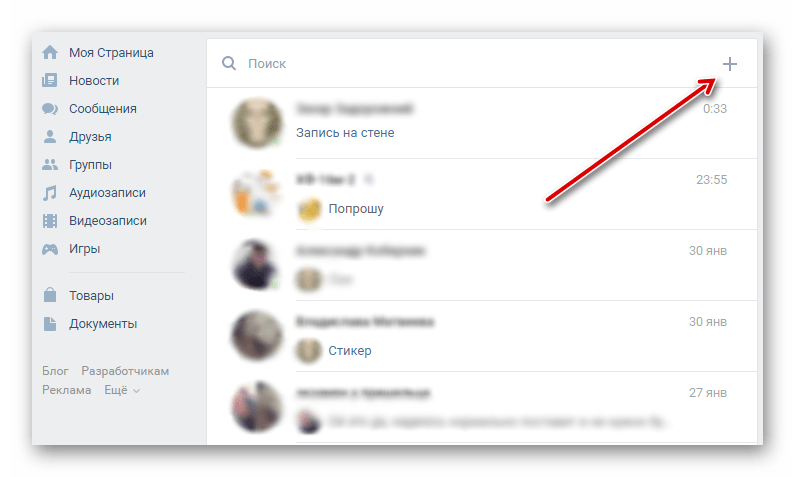
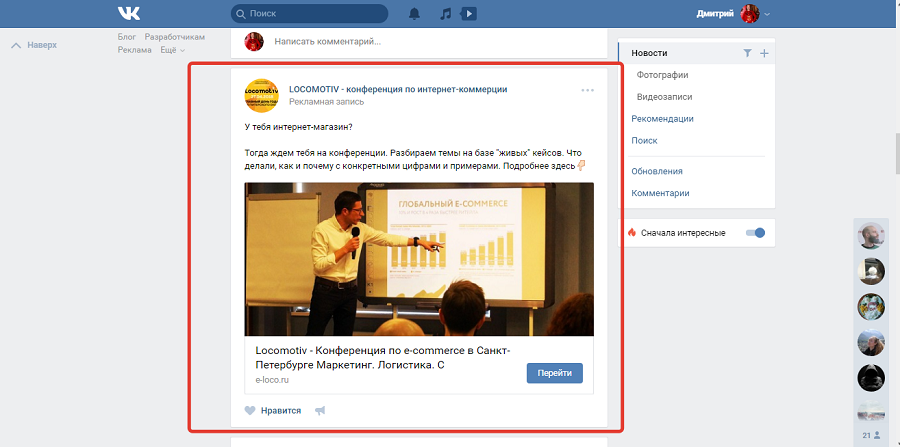



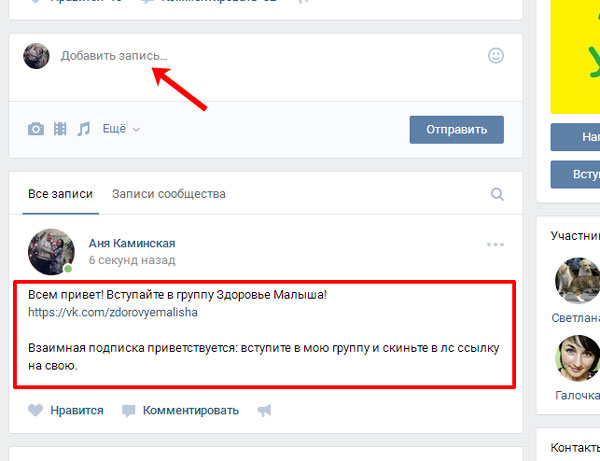
 В вашем случае: «где лучше отдохнуть?», варианты ответов: «на море», «в горах», «на сафари», и прочее.
В вашем случае: «где лучше отдохнуть?», варианты ответов: «на море», «в горах», «на сафари», и прочее. Никто не любит рецидивистов.
Никто не любит рецидивистов.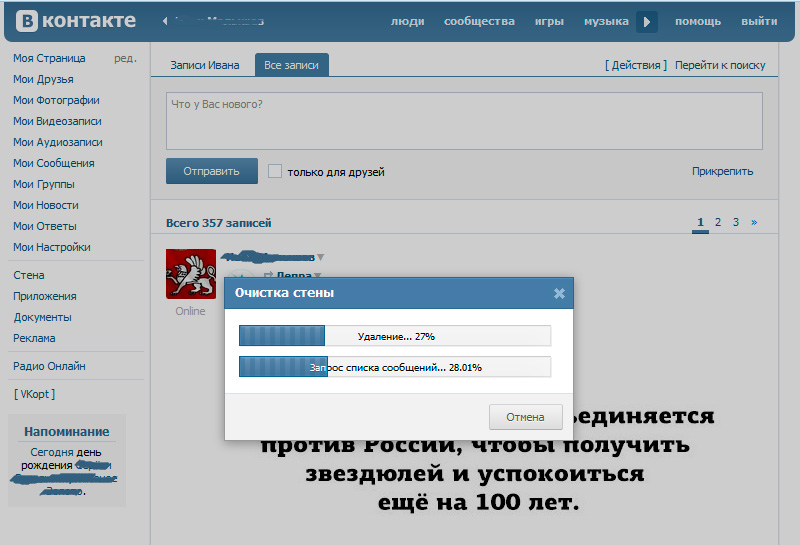

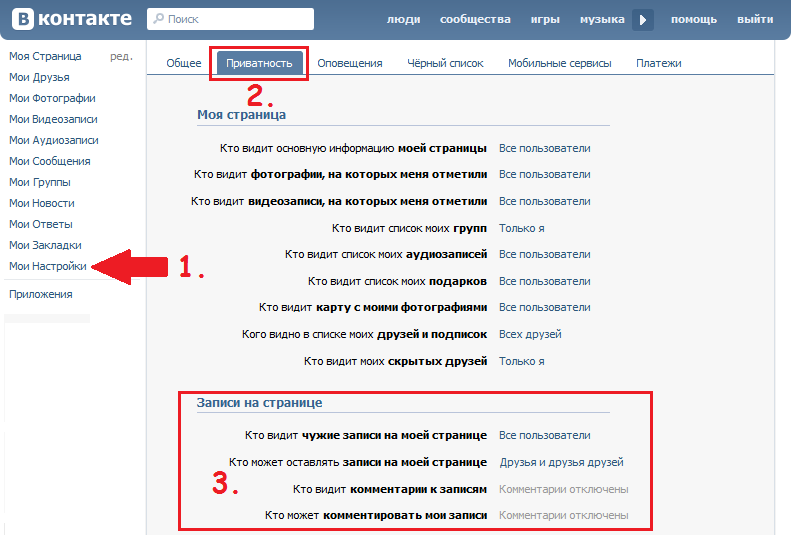

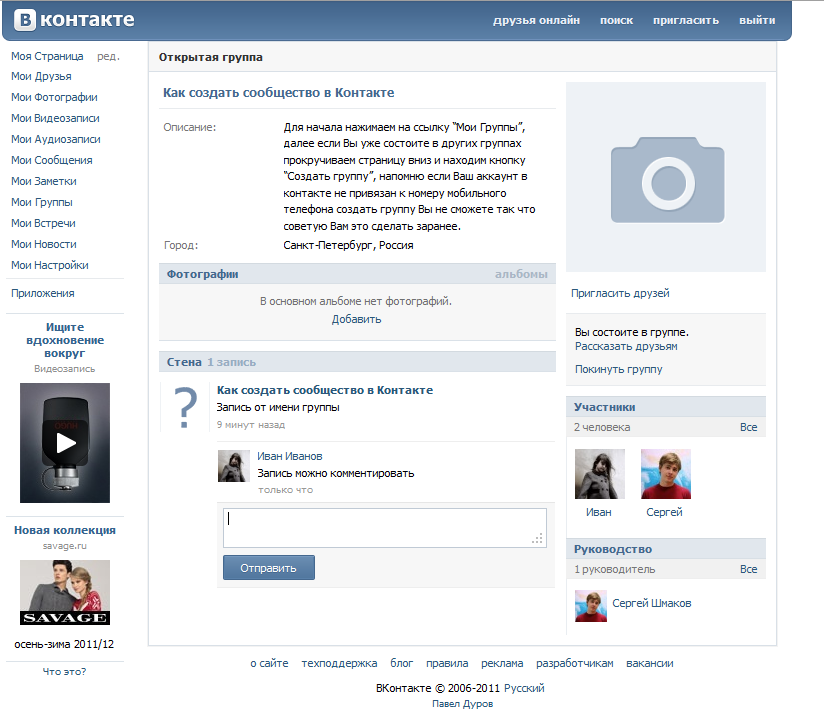
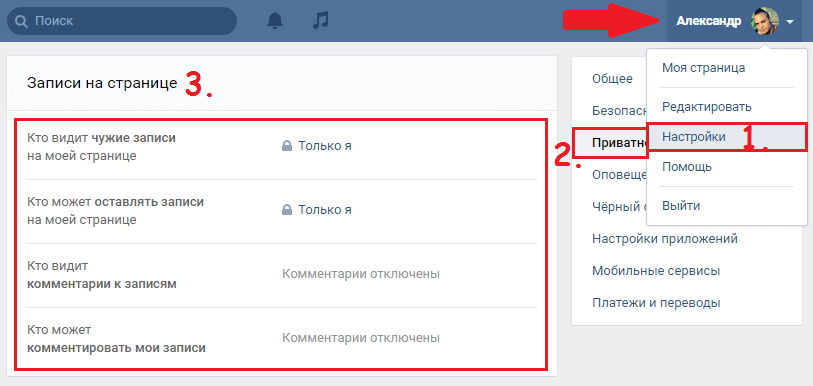

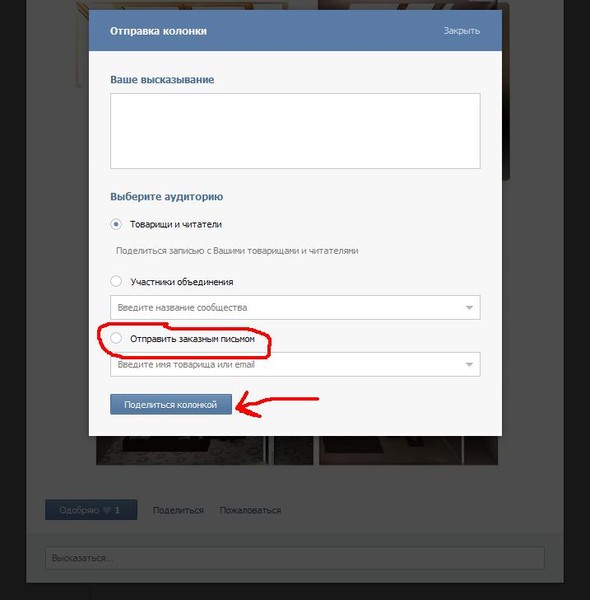


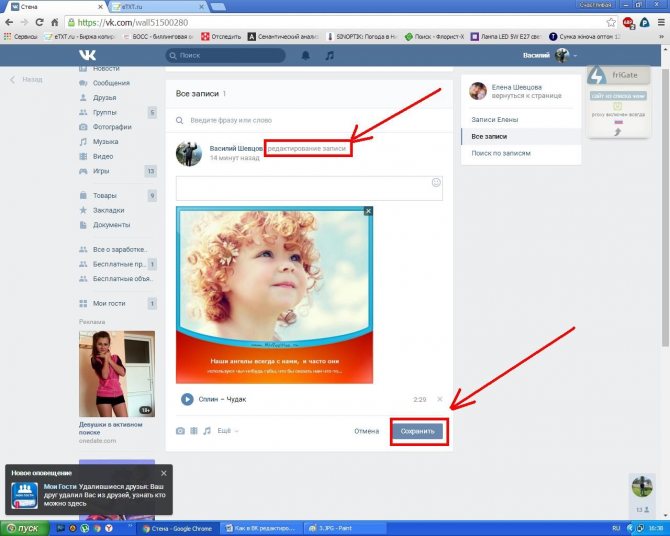
 Помимо того, что люди делятся своим контентом, они также любят делиться чужими публикациями, которые они находят интересными или информативными. Но если вы публикуете что-то в своем профиле Facebook и хотите, чтобы другие поделились этим, вам нужно сначала убедиться, что фактическим сообщением можно поделиться. Эта опция должна быть активна, особенно если вы являетесь бизнесом, использующим FB как часть своей маркетинговой стратегии в социальных сетях.
Помимо того, что люди делятся своим контентом, они также любят делиться чужими публикациями, которые они находят интересными или информативными. Но если вы публикуете что-то в своем профиле Facebook и хотите, чтобы другие поделились этим, вам нужно сначала убедиться, что фактическим сообщением можно поделиться. Эта опция должна быть активна, особенно если вы являетесь бизнесом, использующим FB как часть своей маркетинговой стратегии в социальных сетях. 
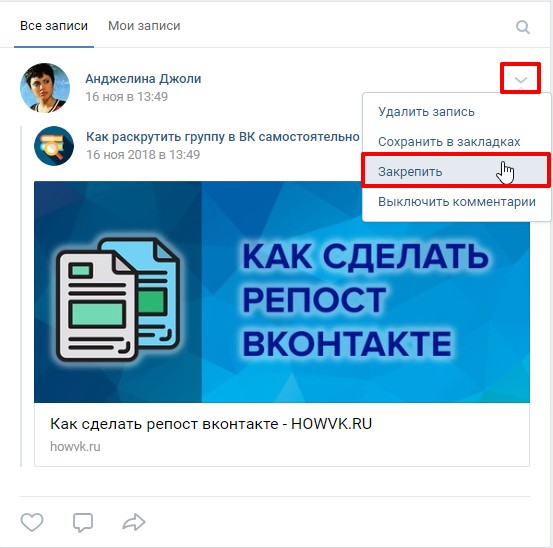
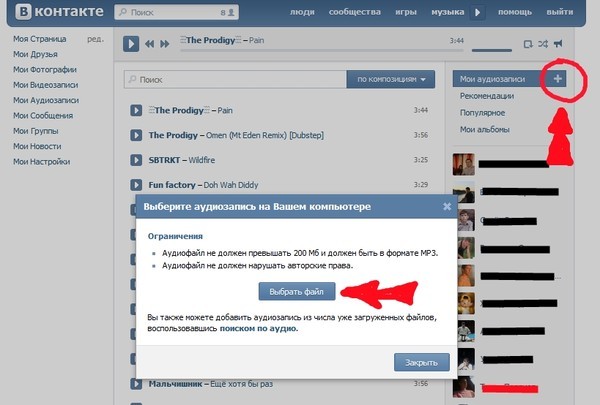
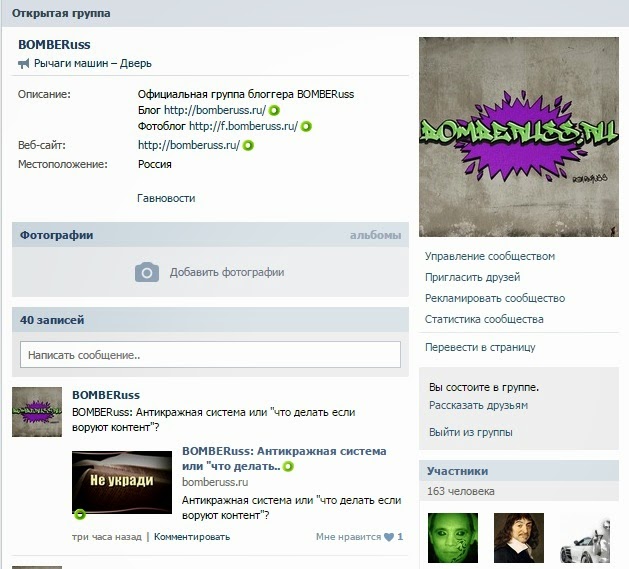
 При создании сообщения просто выберите любой вариант из «Друзья, кроме», «Определенные друзья» или «Пользовательский» и выберите людей, которые могут видеть и делиться вашим сообщением, не делая его общедоступным.
При создании сообщения просто выберите любой вариант из «Друзья, кроме», «Определенные друзья» или «Пользовательский» и выберите людей, которые могут видеть и делиться вашим сообщением, не делая его общедоступным.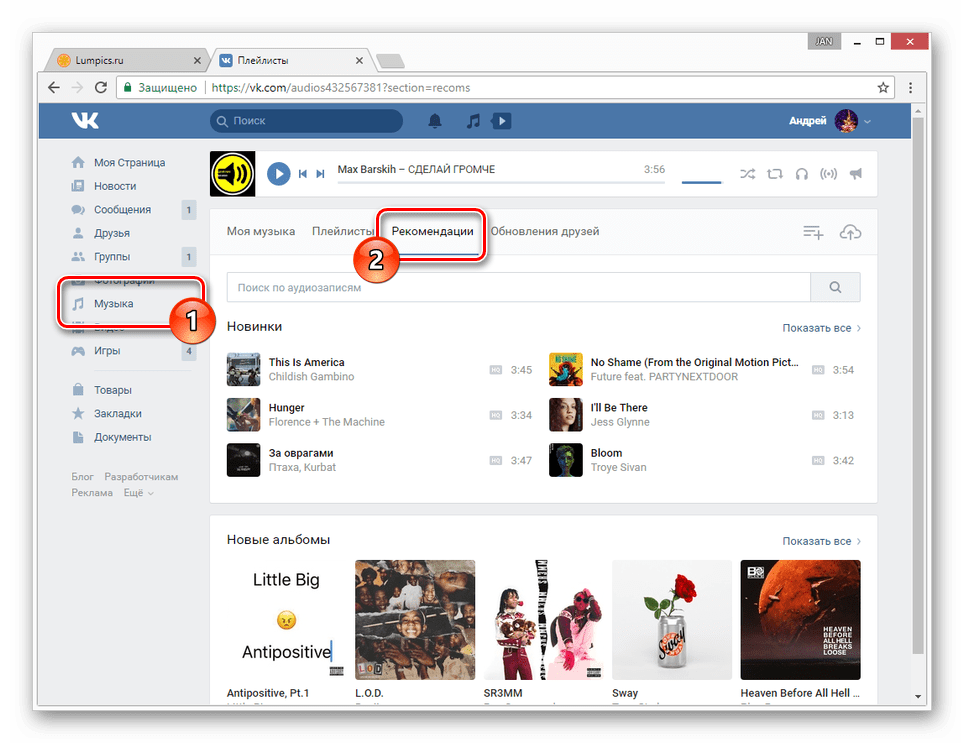
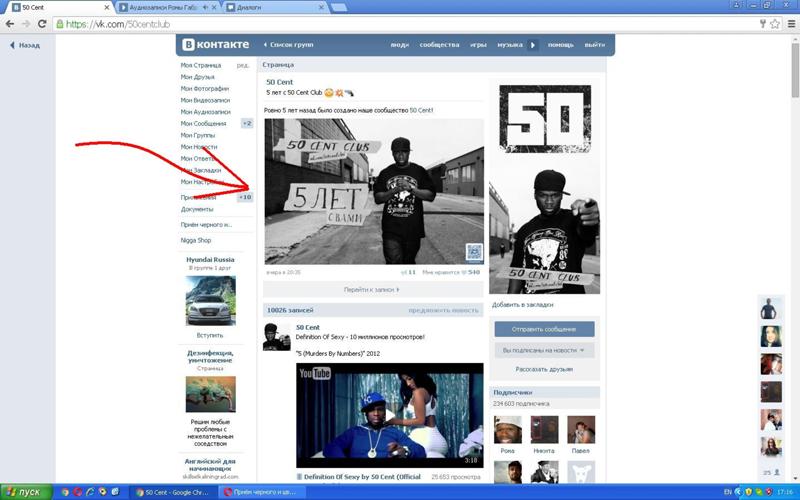
 Вы можете загружать контент массово через CSV-файлы, импортируя их из социальных сетей или других веб-сайтов (каналы RSS). Библиотеки RecurPost позволяют выделить отдельное пространство для контента каждой учетной записи Facebook. Это еще больше упорядочивает ваш календарь социальных сетей и позволяет легко различать контент, который будет выходить в профилях, страницах или группах FB.
Вы можете загружать контент массово через CSV-файлы, импортируя их из социальных сетей или других веб-сайтов (каналы RSS). Библиотеки RecurPost позволяют выделить отдельное пространство для контента каждой учетной записи Facebook. Это еще больше упорядочивает ваш календарь социальных сетей и позволяет легко различать контент, который будет выходить в профилях, страницах или группах FB.
 Почему люди не могут делиться моими сообщениями на Facebook?
Почему люди не могут делиться моими сообщениями на Facebook? 
 Это означает, что вы не можете напрямую поделиться публикацией с помощью кнопки «Поделиться». Однако есть способ обойти это. Перейдите к отметке времени под сообщением (которая показывает время публикации сообщения, например, 2 часа).
Это означает, что вы не можете напрямую поделиться публикацией с помощью кнопки «Поделиться». Однако есть способ обойти это. Перейдите к отметке времени под сообщением (которая показывает время публикации сообщения, например, 2 часа). На вашем посте появится кнопка «Поделиться», и выбранная аудитория сможет поделиться им.
На вашем посте появится кнопка «Поделиться», и выбранная аудитория сможет поделиться им. В группах Facebook единомышленники собираются вместе сами по себе (то есть без рекламы), чтобы поделиться своими общими интересами, что является отличным местом для прыжков.
В группах Facebook единомышленники собираются вместе сами по себе (то есть без рекламы), чтобы поделиться своими общими интересами, что является отличным местом для прыжков. А пока вот 7 преимуществ групп Facebook для бизнеса; как Группы помогут вам продвигать свой бренд и улучшить присутствие вашего бренда на Facebook.
А пока вот 7 преимуществ групп Facebook для бизнеса; как Группы помогут вам продвигать свой бренд и улучшить присутствие вашего бренда на Facebook.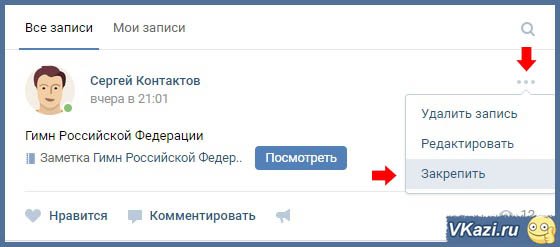 Суть создания групп не должна заключаться в простом предложении ваших товаров или услуг. Скорее, вы должны использовать Группы для создания индивидуальности и влияния. С другой стороны, для Страниц нормально и более приемлемо использовать платную рекламу или использовать тон для продажи в вашем контенте. Более того, Страницу определенно может просматривать кто угодно, в то время как Группа может быть установлена как «Закрытая» или «Секретно», что создает эксклюзивность.
Суть создания групп не должна заключаться в простом предложении ваших товаров или услуг. Скорее, вы должны использовать Группы для создания индивидуальности и влияния. С другой стороны, для Страниц нормально и более приемлемо использовать платную рекламу или использовать тон для продажи в вашем контенте. Более того, Страницу определенно может просматривать кто угодно, в то время как Группа может быть установлена как «Закрытая» или «Секретно», что создает эксклюзивность. Любой может найти группу такого типа и присоединиться к ней, но публика не сможет просматривать содержимое, не став участником.
Любой может найти группу такого типа и присоединиться к ней, но публика не сможет просматривать содержимое, не став участником.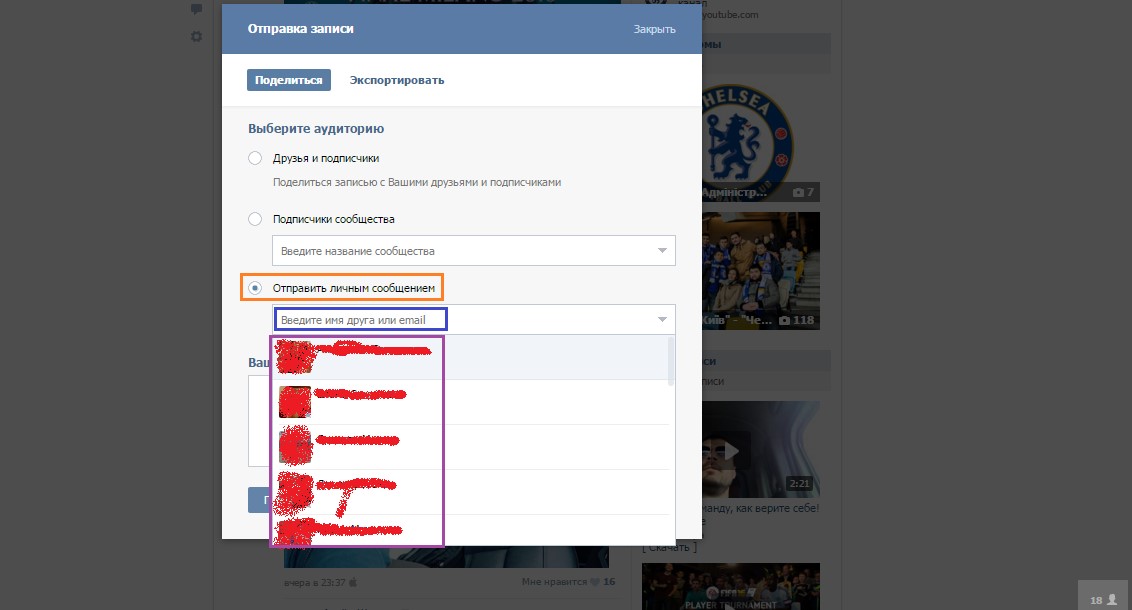 Вот 7 мощных преимуществ, которые получит ваш бизнес:
Вот 7 мощных преимуществ, которые получит ваш бизнес: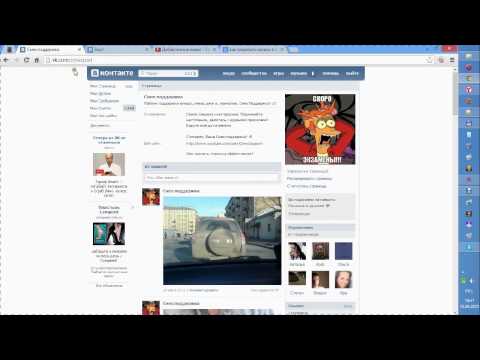 Это означает, что каждый должен заработать свое место в новостной ленте людей. Тем не менее, использование групп Facebook для бизнеса или присоединение к группам, связанным с тем, что предлагает ваш бизнес, дает вам больше шансов получить признание нужной аудитории.
Это означает, что каждый должен заработать свое место в новостной ленте людей. Тем не менее, использование групп Facebook для бизнеса или присоединение к группам, связанным с тем, что предлагает ваш бизнес, дает вам больше шансов получить признание нужной аудитории.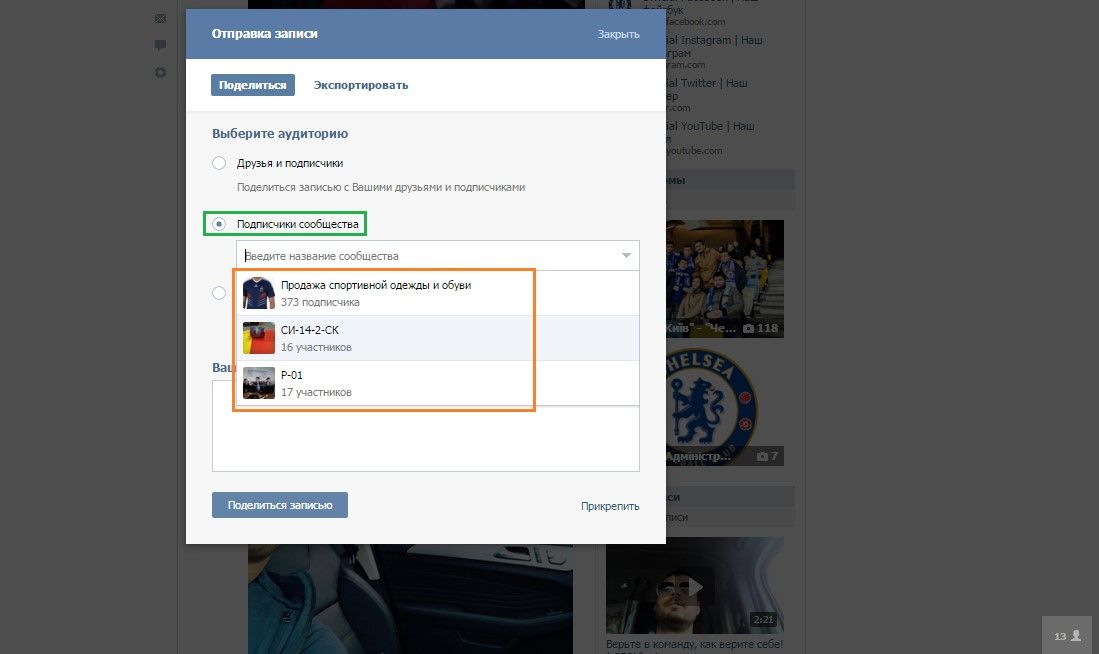 Если вы действительно хотите хорошо узнать свою аудиторию, вам нужно быть в курсе тех же новостей или достаточного количества знаний, которые получает ваша целевая аудитория. Находясь вне группы Facebook, вы можете предположить, что все тренды для всех, однако это не всегда так. Вы не можете предполагать, что вашей цели понравятся, например, фильтры Snapchat только потому, что они в тренде. Если они оказались в Instagram или приложении Snow, скорее всего, они могут быть предвзяты к ним, и вместо этого вы можете фактически оттолкнуть свою аудиторию. Иногда одна конкретная тенденция не имеет большого значения для других заинтересованных групп, поэтому лучше быть уверенным, что вы предоставляете правильную информацию, которая будет интересна вашей аудитории.
Если вы действительно хотите хорошо узнать свою аудиторию, вам нужно быть в курсе тех же новостей или достаточного количества знаний, которые получает ваша целевая аудитория. Находясь вне группы Facebook, вы можете предположить, что все тренды для всех, однако это не всегда так. Вы не можете предполагать, что вашей цели понравятся, например, фильтры Snapchat только потому, что они в тренде. Если они оказались в Instagram или приложении Snow, скорее всего, они могут быть предвзяты к ним, и вместо этого вы можете фактически оттолкнуть свою аудиторию. Иногда одна конкретная тенденция не имеет большого значения для других заинтересованных групп, поэтому лучше быть уверенным, что вы предоставляете правильную информацию, которая будет интересна вашей аудитории. В группах ваша аудитория уже проверяет ответ за вас.
В группах ваша аудитория уже проверяет ответ за вас.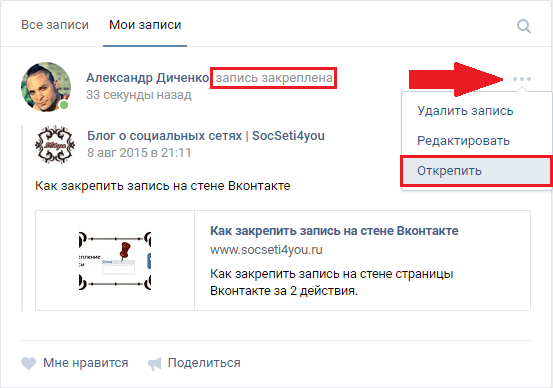 Пока вы взаимодействуете, укрепляете доверие, предоставляя ценность, аудитория вашей группы обязательно поддержит ваш бизнес и начнет любить или реагировать на то, что вы размещаете в Интернете.
Пока вы взаимодействуете, укрепляете доверие, предоставляя ценность, аудитория вашей группы обязательно поддержит ваш бизнес и начнет любить или реагировать на то, что вы размещаете в Интернете. Кроме того, увеличение как конверсий, так и вовлеченности может помочь сэкономить часть вашего рекламного бюджета.
Кроме того, увеличение как конверсий, так и вовлеченности может помочь сэкономить часть вашего рекламного бюджета. Если у вас ограниченный рекламный бюджет, не волнуйтесь, группы Facebook для бизнеса также могут творить чудеса, увеличивая присутствие вашего бренда. Гибко используйте группы Facebook и их мощные преимущества, чтобы улучшить свою маркетинговую стратегию в социальных сетях.
Если у вас ограниченный рекламный бюджет, не волнуйтесь, группы Facebook для бизнеса также могут творить чудеса, увеличивая присутствие вашего бренда. Гибко используйте группы Facebook и их мощные преимущества, чтобы улучшить свою маркетинговую стратегию в социальных сетях.